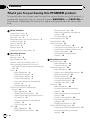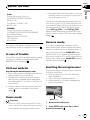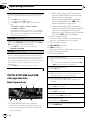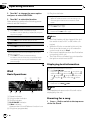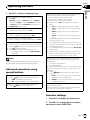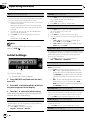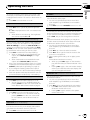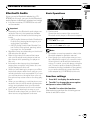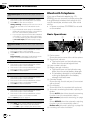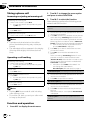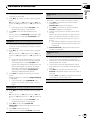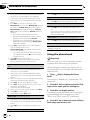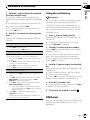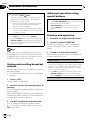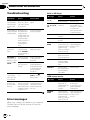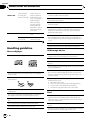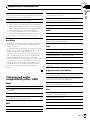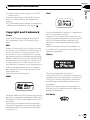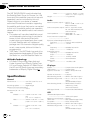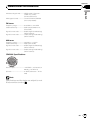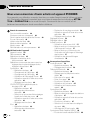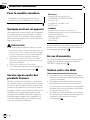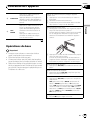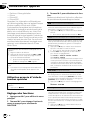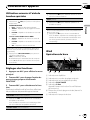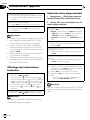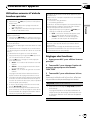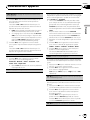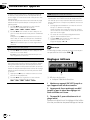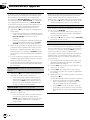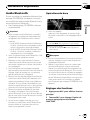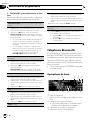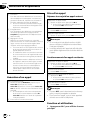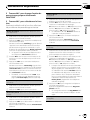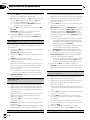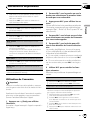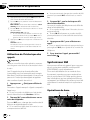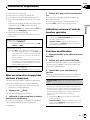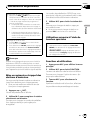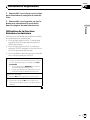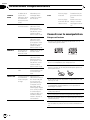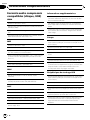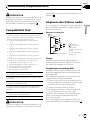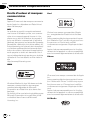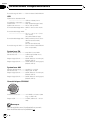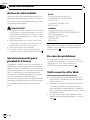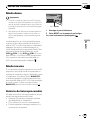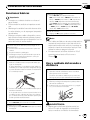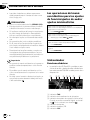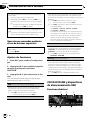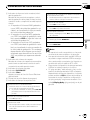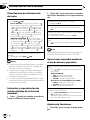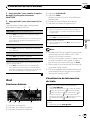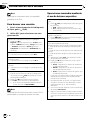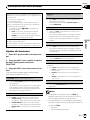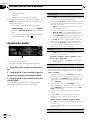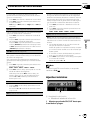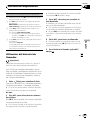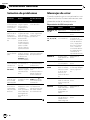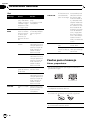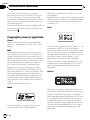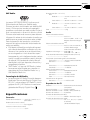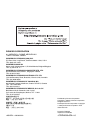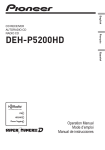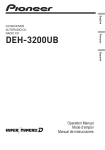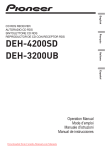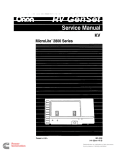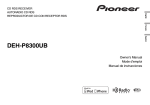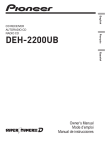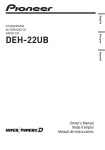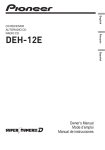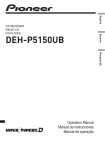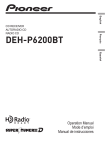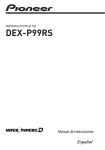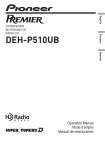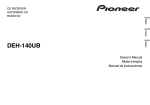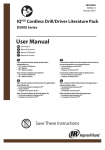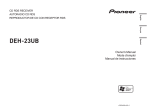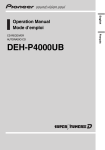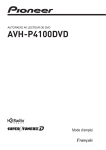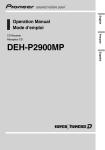Download DEH-P7200HD - Pioneer Electronics USA
Transcript
English DEH-P7200HD Français CD RECEIVER AUTORADIO CD RADIO CD Español Operation Manual Mode d’emploi Manual de instrucciones Contents Thank you for purchasing this PIONEER product. To ensure proper use, please read through this manual before using this product. It is especially important that you read and observe WARNINGs and CAUTIONs in this manual. Please keep the manual in a safe and accessible place for future reference. Before You Start Information to User 4 For Canadian model 4 About this unit 4 After-sales service for Pioneer products 4 In case of trouble 5 Visit our website 5 Demo mode 5 Reverse mode 5 Resetting the microprocessor 5 Operating this unit Head unit 6 Remote control 6 Basic Operations 6 Use and care of the remote control 7 Menu operations identical for function settings/audio adjustments/initial settings/ lists 8 Tuner 8 – Basic Operations 8 – Switching the display 9 – Switching the display 9 – Using iTunes tagging 9 – Advanced operations using special buttons 9 – Function settings 9 CD/CD-R/CD-RW and USB storage devices 10 – Basic Operations 10 – Displaying text information 11 – Selecting and playing files/tracks from the name list 11 – Advanced operations using special buttons 11 – Function settings 11 iPod 12 – Basic Operations 12 – Displaying text information 12 2 En – Browsing for a song 12 – Advanced operations using special buttons 13 – Function settings 13 Audio Adjustments 14 Initial Settings 16 Other Functions 18 – Using the AUX source 18 – Turning the clock display on or off 18 – Switching the display indication and button illumination 18 – Using different entertainment displays 18 Available accessories Bluetooth Audio 19 – Basic Operations 19 – Function settings 19 Bluetooth Telephone 20 – Basic Operations 20 – Setting up for hands-free phoning 21 – Making a phone call 21 – Taking a phone call 22 – Function and operation 22 – Using the phone book 24 – Using the call history 25 XM tuner 25 – Basic Operations 26 – Storing and recalling broadcast stations 26 – Advanced operations using special buttons 26 – Function and operation 26 – Selecting a channel in the channel category 27 – Displaying the Radio ID 27 SIRIUS Satellite Radio tuner 27 – Listening to SIRIUS Satellite Radio 27 – Storing and recalling broadcast stations 28 Contents English – Advanced operations using special buttons 28 – Function and operation 28 – Selecting a channel in the channel category 29 – Using Instant Replay function 29 Additional Information Troubleshooting 30 Error messages 30 Handling guideline 32 Compressed audio compatibility (disc, USB) 33 iPod compatibility 34 Sequence of audio files 34 Copyright and trademark 35 Specifications 36 En 3 Section 01 Before You Start This device complies with part 15 of the FCC Rules. Operation is subject to the following two conditions: (1) This device may not cause harmful interference, and (2) this device must accept any interference received, including interference that may cause undesired operation. Information to User Alteration or modifications carried out without appropriate authorization may invalidate the user’s right to operate the equipment. For Canadian model This Class B digital apparatus complies with Canadian ICES-003. CAUTION: USE OF CONTROL OR ADJUSTMENT OR PERFORMANCE OF PROCEDURES OTHER THAN THOSE SPECIFIED HEREIN MAY RESULT IN HAZARDOUS RADIATION EXPOSURE. CAUTION: THE USE OF OPTICAL INSTRUMENTS WITH THIS PRODUCT WILL INCREASE EYE HAZARD. CAUTION ! Do not allow this unit to come into contact with liquids. Electrical shock could result. Also, damage to this unit, smoke, and overheating could result from contact with liquids. ! Always keep the volume low enough to hear outside sounds. ! Avoid exposure to moisture. ! If the battery is disconnected or discharged, any preset memory will be erased. Important (Serial number) About this unit The tuner frequencies on this unit are allocated for use in North America. Use in other areas may result in poor reception. WARNING Handling the cord on this product or cords associated with accessories sold with the product will expose you to chemicals listed on proposition 65 known to the State of California and other governmental entities to cause cancer and birth defect or other reproductive harm. Wash hands after handling. 4 En The serial number is located on the bottom of this unit. For your own security and convenience, be sure to record this number on the enclosed warranty card. After-sales service for Pioneer products Please contact the dealer or distributor from where you purchased this unit for after-sales service (including warranty conditions) or any other information. In case the necessary information is not available, please contact the companies listed below: Please do not ship your unit to the companies at the addresses listed below for repair without advance contact. Section Before You Start CANADA Pioneer Electronics of Canada, Inc. CUSTOMER SATISFACTION DEPARTMENT 300 Allstate Parkway Markham, Ontario L3R 0P2 1-877-283-5901 905-479-4411 For warranty information please see the Limited Warranty sheet included with this unit. In case of trouble Should this unit fail to operate properly, please contact your dealer or nearest authorized PIONEER Service Station. Visit our website http://www.pioneerelectronics.com ! Learn about product updates (such as firmware updates) for your product. ! Register your product to receive notices about product updates and to safeguard purchase details in our files in the event of loss or theft. ! Access owner's manuals, spare parts information, service information, and much more. ! Remember that if the feature demo continues operating when the car engine is turned off, it may drain battery power. English U.S.A. Pioneer Electronics (USA) Inc. CUSTOMER SUPPORT DIVISION P.O. Box 1760 Long Beach, CA 90801-1760 800-421-1404 01 The demo automatically starts when the ignition switch is set to ACC or ON while the unit is turned off. Turning off the unit does not cancel demo mode. To cancel the demo mode, press DISP/ /SCRL. Press DISP/ /SCRL again to start. Operating the demo while the ignition switch is set to ACC may drain battery power. Reverse mode If you do not perform an operation within about 30 seconds, screen indications start to reverse, and then continue reversing every 10 seconds. Pressing button BAND/ESC when power to this unit is turned off while the ignition switch is set to ACC or ON cancels the reverse mode. Press button BAND/ESC again to start the reverse mode. Resetting the microprocessor The microprocessor must be reset under the following conditions: ! Prior to using this unit for the first time after installation ! If the unit fails to operate properly ! When strange or incorrect messages appear on the display Demo mode RESET button Important ! Failure to connect the red lead (ACC) of this unit to a terminal coupled with ignition switch on/off operations may lead to battery drain. 1 Remove the front panel. 2 Press RESET with a pen tip or other pointed instrument. En 5 Section 02 Operating this unit Head unit Remote control 2 1 34 5 g 67 h i j f n m f e d c b Part a 98 Part 1 S.Rtrv/SAT MODE 9 AUX input jack (3.5 mm stereo jack) 2 SRC/OFF a USB port 3 (list) b /IPOD 4 /TAG c /LOC 5 Disc loading slot d DISP/ 6 h (eject) e MULTI-CONTROL (M.C.) 7 CLK/DISP OFF f BAND/ESC 8 Detach button Part Operation g VOLUME Press to increase or decrease volume. h MUTE Press to mute. Press again to unmute. i a/b/c/d Press to perform manual seek tuning, fast forward, reverse and track search controls. Also used for controlling functions. j AUDIO Press to select an audio function. k DISP/SCRL Press to select different displays. Press and hold to scroll through the text information. l e Press to pause or resume. m FUNCTION Press to select functions. Press and hold to recall the initial setting menu when the sources are off. n LIST/ ENTER Press to display the disc title, track title, folder, or file list depending on the source. While in the operating menu, press to control functions. /SCRL CAUTION Use an optional Pioneer USB cable (CD-U51E) to connect the USB audio player/USB memory to the USB port. Since the USB audio player/USB memory is projected forward from the unit, it is dangerous to connect directly. Do not use the unauthorized product. k 2 l Basic Operations Important ! Handle gently when removing or attaching the front panel. 6 En Section Operating this unit Removing the front panel to protect your unit from theft 1 Press the detach button to release the front panel. 2 Grab the front panel and remove. 3 Always keep the detached front panel in the protection device such as protection case. Re-attaching the front panel 1 Slide the front panel to the left until it clicks. Front panel and the head unit are connected on the left side. Make sure that the front panel has been properly connected to the head unit. Notes ! When this unit’s blue/white lead is connected to the vehicle’s auto-antenna relay control terminal, the vehicle’s antenna extends when this unit’s source is turned on. To retract the antenna, turn the source off. ! In this manual, iPod and iPhone will be referred to as iPod. English ! Avoid subjecting the front panel to excessive shock. ! Keep the front panel out of direct sunlight and high temperatures. ! Remove any cables and devices attached to this unit before detaching the front panel to avoid damage to the device or vehicle interior. 02 Use and care of the remote control Using the remote control 1 Point the remote control in the direction of the front panel to operate. When using for the first time, pull out the film protruding from the tray. Replacing the battery 1 Slide the tray out on the back of the remote control. 2 Insert the battery with the plus (+) and minus (–) poles aligned properly. 2 Press the right side of the front panel until it is firmly seated. If you can’t attach the front panel to the head unit successfully, try again. However, forcing the front panel into place may result in damage. Turning the unit on 1 Press SRC/OFF to turn the unit on. Turning the unit off 1 Press SRC/OFF and hold until the unit turns off. Selecting a source 1 Press SRC/OFF to cycle between: XM (XM tuner)—SIRIUS (SIRIUS tuner)—TUNER (tuner)—CD (CD player)—USB (USB storage device)/IPOD (iPod connected using USB input)— EXT (external unit 1)—EXT (external unit 2)— AUX1 (AUX1)—AUX2 (AUX2)—BT Audio (BT audio)—TEL (BT telephone) Adjusting the volume 1 Turn M.C. to adjust volume. WARNING ! Keep the battery out of the reach of children. Should the battery be swallowed, consult a doctor immediately. ! Batteries (battery pack or batteries installed) must not be exposed to excessive heat such as sunshine, fire or the like. CAUTION ! Use one CR2025 (3 V) lithium battery. ! Remove the battery if the remote control is not used for a month or longer. ! There is a danger of explosion if the battery is incorrectly replaced. Replace only with the same or equivalent type. ! Do not handle the battery with metallic tools. En 7 Section 02 Operating this unit ! Do not store the battery with metallic objects. ! If the battery leaks, wipe the remote control completely clean and install a new battery. ! When disposing of used batteries, comply with governmental regulations or environmental public institutions’ rules that apply in your country/area. ! “Perchlorate Material – special handling may apply. See www.dtsc.ca.gov/hazardouswaste/ perchlorate. (Applicable to California, U.S.A.)” Tuner Basic Operations ! HD Radioä broadcasting is high quality audio and data services. HD Radio broadcasting is brought to you by your local FM/ AM stations. 1 23 4 56 7 8 Important ! Do not store the remote control in high temperatures or direct sunlight. ! The remote control may not function properly in direct sunlight. ! Do not let the remote control fall onto the floor, where it may become jammed under the brake or accelerator pedal. Menu operations identical for function settings/audio adjustments/initial settings/lists Returning to the previous display Returning to the previous list/category (the folder/category one level higher) 1 Press DISP/ /SCRL. Returning to the main menu Returning to the top tier of list/category 1 Press and hold DISP/ /SCRL. Returning to the ordinary display Canceling the initial setting menu 1 Press BAND/ESC. Returning to the ordinary display from the list/category 1 Press BAND/ESC. 8 En 9 1 TAG indicator 2 Tags transferring indicator 3 Signal reception status indicator is disWhen digital signal is received, is displayed. played. Otherwise, 4 Band indicator 5 5 (stereo) indicator 6 LOC indicator Appears when local seek tuning is on. 7 Preset number indicator 8 Signal level indicator 9 Frequency indicator Selecting a band 1 Press BAND/ESC until the desired band (FM-1, FM-2, FM-3 for FM or AM) is displayed. Manual tuning (step by step) 1 Push M.C. left or right. Seeking 1 Push and hold M.C. left or right. You can cancel seek tuning by pushing M.C. left or right. While pushing and holding M.C. left or right, you can skip stations. Seek tuning starts as soon as you release M.C. Section Operating this unit 02 Selecting the desired text information 1 Press DISP/ /SCRL. Analog radio station: Program service name— artist name and song title HD Radio station: Program service name— song title and program service name/station name—song title and artist name—song title and genre—album title and genre Scrolling the text information to the left 1 HD Radio station: Press and hold DISP/ SCRL. / Notes ! If this unit cannot pick up the program service name or station name information, broadcast frequency will be displayed. ! If text information cannot be obtained, display cannot be changed. Switching the display Desired information can be displayed. However, tag information can be stored in this unit even while the other iPod models are used. It is possible to save the song’s information (tag) from broadcasting station to your iPod. The songs will show up in a playlist called “Tagged playlist” in iTunes the next time you sync your iPod. Then you can directly buy the songs you want from iTunes Music Store. Storing the tag information to this unit 1 Tune in the broadcast station. 2 Press and hold M.C. if TAG is indicated in the display while desired song is broadcasting. ! While storing the tag data on this unit, TAG flashes. Storing the tagged information to your iPod 1 Connect the iPod to this unit and transfer this unit’s tag information to the iPod. Advanced operations using special buttons Storing the tag information to this unit 1 Press /TAG. % Press DISP. Press DISP repeatedly to switch between the following settings: Station name—artist name—song title—program type Function settings # When the tuner has been tuned in to an HD Radio broadcasting, default display is changed into station name instead of frequency. 2 Turn M.C. to change the menu option and press to select FUNCTION. Using iTunes tagging This function can be operated with the following iPod models. — iPod 5th generation — iPod nano 3rd generation — iPod nano 4th generation — iPod classic — iPod classic 120GB — iPod touch — iPod touch 2nd generation — iPhone — iPhone 3G — iPhone 3GS English Switching the display 1 Press M.C. to display the main menu. 3 Turn M.C. to select the function. After selecting, perform the following procedures to set the function. BSM (best stations memory) BSM (best stations memory) automatically stores the six strongest stations in the order of their signal strength. 1 Press M.C. to turn BSM on. ! To cancel, press M.C. again. Local (local seek tuning) En 9 Section 02 Operating this unit Local seek tuning lets you tune in only those radio stations with sufficiently strong signals for good reception. 1 Press M.C. to turn local on. ! To cancel, press M.C. again. 2 Push M.C. left or right to select the desired setting. FM: Level 1—Level 2—Level 3—Level 4 AM: Level 1—Level 2 Larger setting number is higher level. The highest level setting allows reception of only the strongest stations, while lower settings let you receive progressively weaker stations. Seek mode (seek mode) Seek tuning setting can be changed between digital station seek (Seek HD) and analog station seek (Seek ALL) depending on the reception status. 1 Press M.C. to select your favorite setting. Seek ALL—Seek HD Blending (reception mode) If a digital broadcast reception condition gets poor, this unit automatically switches to the analog broadcast of the same frequency level. If this function is set to on, the tuner switches between digital broadcast and analog broadcast automatically. If this function is off, reception will be conducted within an analog broadcast. 1 Press M.C. to turn this function on or off. CD/CD-R/CD-RW and USB storage devices Basic Operations 1 2 3 ! When playing back VBR (variable bit rate)-recorded WMA files, the average bit rate value is displayed. ! When playing back VBR (variable bit rate)-recorded MP3 files, VBR is displayed instead of bit rate value. ! When playing back VBR (variable bit rate)-recorded AAC files, the average bit rate value is displayed. However, depending on the software used to decode AAC files, VBR may be displayed. 2 Folder number indicator Shows the folder number currently playing when the compressed audio is playing. 3 Track number indicator 4 PLAY/PAUSE indicator 5 S.Rtrv indicator Appears when Sound Retriever function is on. 6 Song time (progress bar) 7 Play time indicator Playing a CD/CD-R/CD-RW 1 Insert the disc, label side up, into the disc loading slot. ! If a disc has already been inserted, press SRC/ OFF to select the built-in CD player. Ejecting a CD/CD-R/CD-RW 1 Press h (eject). Playing songs on a USB storage device 1 Open the USB connector cover and plug in the USB storage device using a USB cable. Stop playing a USB storage device ! You may disconnect the USB storage device at anytime. Selecting a folder 1 Push M.C. up or down. Selecting a track 1 Push M.C. left or right. Fast forwarding or reversing 1 Push and hold M.C. left or right. 4 5 6 7 1 Bit rate/sampling frequency indicator Shows the bit rate or sampling frequency of the current track (file) when the compressed audio is playing. 10 En Returning to root folder 1 Press and hold BAND/ESC. Switching between compressed audio and CD-DA 1 Press BAND/ESC. Section Operating this unit ! When playing compressed audio, there is no sound during fast forward or reverse. ! USB portable audio players that can be charged via USB will be recharged when plugged in and the ignition switch is set to ACC or ON. ! Disconnect USB storage device from unit when not in use. ! If plug and play is on and a USB storage device is present, depending on the type of device, the source may switch to USB automatically when you turn on the engine. Please change plug and play setting as necessary. Refer to USB plug&play (plug and play) on page 16. Selecting and playing files/ tracks from the name list 1 Press (list) to switch to the file/track name list mode. 2 Use M.C. to select the desired file name (or folder name). Changing file or folder name 1 Turn M.C. Playing 1 When a file or track is selected, press M.C. Seeing a list of files (or folders) in the selected folder 1 When a folder is selected, press M.C. Playing a song in the selected folder 1 When a folder is selected, press and hold M.C. Note Displaying text information Selecting the desired text information 1 Press DISP/ /SCRL. CD TEXT discs: Play time— : disc artist name and : track title— : disc artist name and : disc title— : disc title and : track title— : track artist name and : track title— : track title and play time— : track title, : track artist name and : disc title WMA/MP3/AAC/WAV: : track title and play time— : track title and : artist name— : track title and : album title— : file name and : folder name—play time— : artist name and : album title— : track title, : artist name and : album title Scrolling the text information to the left 1 Press and hold DISP/ /SCRL. Notes ! Incompatible text stored with the audio file may not be displayed or may be displayed incorrectly. ! Depending on the version of iTunes used to write MP3 files onto a disc, comment information may be incorrectly displayed. ! When Windows Media Player 11 is used to encode the WAV files, text information can be displayed. English Notes 02 Track title list will display the list of track titles on a CD TEXT disc. Advanced operations using special buttons Selecting a repeat play range 1 Press /LOC to cycle between the following: CD/CD-R/CD-RW ! DISC – Repeat all tracks ! TRACK – Repeat the current track ! FOLDER – Repeat the current folder USB audio player/USB memory ! TRACK – Repeat the current file ! FOLDER – Repeat the current folder ! ALL – Repeat all files Enhancing compressed audio and restoring rich sound (sound retriever) 1 Press S.Rtrv/SAT MODE to cycle between: OFF (off)—1—2 1 is effective for low compression rates, and 2 is effective for high compression rates. Function settings 1 Press M.C. to display the main menu. En 11 Section Operating this unit 02 2 Turn M.C. to change the menu option and press to select FUNCTION. 3 Turn M.C. to select the function. After selecting, perform the following procedures to set the function. 7 Play time indicator Playing songs on iPod 1 Open the USB connector cover and plug in an iPod using the iPod Dock Connector to USB Cable. Selecting a track (chapter) 1 Push M.C. left or right. Play mode (repeat play) 1 Press M.C. to select a repeat play range. For details, refer to Selecting a repeat play range on the previous page. Fast forwarding or reversing 1 Push and hold M.C. left or right. Notes Random mode (random play) 1 Press M.C. to turn random play on or off. Pause (pause) 1 Press M.C. to pause or resume. Sound Retriever (sound retriever) Automatically enhances compressed audio and restores rich sound. 1 Press M.C. to select the desired setting. For details, refer to Enhancing compressed audio and restoring rich sound (sound retriever) on the previous page. ! The iPod’s battery will be charged if the ignition switch is set to ACC or ON, while connected. ! While the iPod is connected to this unit, the iPod cannot be turned on or off unless the control mode is set to iPod. ! Disconnect headphones from the iPod before connecting to this unit. ! The iPod will turn off about two minutes after the ignition switch is set to OFF. Displaying text information iPod Basic Operations 1 2 3 Selecting the desired text information 1 Press DISP/ /SCRL. Play time— : artist name and : song title— : artist name and : album title— : album title and : song title— : song title and play time — : song title, : artist name and : album title Scrolling the text information to the left 1 Press and hold DISP/ /SCRL. Note 4 1 2 3 4 5 5 6 7 Repeat indicator Song number indicator Shuffle indicator PLAY/PAUSE indicator S.Rtrv indicator Appears when Sound Retriever function is on. 6 Song time (progress bar) 12 En Incompatible text saved on the iPod will not be displayed by the unit. Browsing for a song 1 Press (list) to switch to the top menu of the list search. Section Operating this unit Use M.C. to select a category/song. Changing the name of song or category 1 Turn M.C. Playlists (playlists)—Artists (artists)—Albums (albums)—Songs (songs)—Podcasts (podcasts) —Genres (genres)—Composers (composers)— Audiobooks (audiobooks) Playing 1 When a song is selected, press M.C. Seeing a list of songs in the selected category 1 When a category is selected, press M.C. Playing a song in the selected category 1 When a category is selected, press and hold M.C. Searching by alphabet in the list 1 When a list for the selected category is displayed, press /LIST to switch to alphabet search mode. 2 Turn M.C. to select a letter. 3 Press M.C. to display the alphabetical list. ! If alphabet search is aborted, NOT FOUND is displayed. Note Depending on the number of files in the iPod, there may be a delay when displaying a list. Advanced operations using special buttons Selecting a repeat play range 1 Press /LOC to cycle between the following: ! ONE – Repeat the current song ! ALL – Repeat all songs in the selected list Playing all songs in a random order (shuffle all) 1 Press /IPOD to turn shuffle all on. Playing songs related to the currently playing song You can play songs from the following lists. — Album list of currently playing artist — Song list of currently playing album — Album list of currently playing genre 1 Press and hold M.C. to switch to the link play mode. 2 Turn M.C. to change the mode; press to select. ! Artist – Plays an album of currently playing artist. ! Album – Plays a song of currently playing album. ! Genre – Plays an album of currently playing genre. The selected song/album will be played after the currently playing song. ! The selected song/album may be cancelled if you operate functions other than link search (e.g. fast forward and reverse). ! If no related albums/songs are found, Not found is displayed. ! Depending on the song selected to play, the end of the currently playing song and the beginning of the selected song/album may be cut off. English 2 02 Operating this unit’s iPod function from your iPod This function is not compatible with the following iPod models. — iPod nano 1st generation — iPod 5th generation This unit’s iPod function allows you to conduct operations from your iPod and listen to it using your car’s speakers. ! Press /IPOD and hold to switch the control mode. ! iPod – This unit’s iPod function can be operated from the connected iPod. ! AUDIO – This unit’s iPod function can be operated from this unit. Enhancing compressed audio and restoring rich sound (sound retriever) Refer to Enhancing compressed audio and restoring rich sound (sound retriever) on page 11. Function settings 1 Press M.C. to display the main menu. 2 Turn M.C. to change the menu option and press to select FUNCTION. En 13 Section Operating this unit 02 3 Turn M.C. to select the function. After selecting, perform the following procedures to set the function. Play mode (repeat play) ! Refer to Play mode (repeat play) on page 12. However the repeat range is different from CD/ USB storage device. Refer to Selecting a repeat play range on the previous page. Shuffle mode (shuffle) 1 Press M.C. to select your favorite setting. ! Shuffle Songs – Play back songs in the selected list in random order. ! Shuffle Albums – Play back songs from a randomly selected album in order. ! Shuffle OFF – Cancel random play. Shuffle all (shuffle all) 1 Press M.C. to turn shuffle all on. To turn off, set Shuffle mode in the FUNCTION menu to off. Link play (link play) Notes ! Switching the control mode to iPod pauses song playback. Operate the iPod to resume playback. ! The following functions are still accessible from the unit even if the control mode is set to iPod. — Volume — Fast forward/reverse — Track up/down — Pausing — Switching the text information ! When the control mode is set to iPod, operations are limited as follows: — Only Control mode (control mode), PAUSE (pause) and Sound Retriever (sound retriever) functions are available. — Browse function cannot be operated from this unit. Audio Adjustments 1 Turn M.C. to change the mode; press to select. For details about the settings, refer to Playing songs related to the currently playing song on the previous page. Control mode (control mode) 1 Press M.C. to select your favorite setting. For details about the settings, refer to Operating this unit’s iPod function from your iPod on the previous page. 1 1 Audio display Shows the audio adjustment status. PAUSE (pause) 1 ! Audiobooks (audiobook speed) 2 Turn M.C. to change the menu option and press to select AUDIO. The playback speed of audiobook can be changed. 1 Press M.C. to select your favorite setting. ! Faster – Playback faster than normal speed ! Normal – Playback in normal speed ! Slower – Playback slower than normal speed 3 Turn M.C. to select the audio function. After selecting, perform the following procedures to set the audio function. Sound Retriever (sound retriever) ! 14 Press M.C. to display the main menu. Refer to Pause (pause) on page 12. Refer to Sound Retriever (sound retriever) on page 12. En Section Operating this unit 02 Sub W.1 (subwoofer on/off setting) 1 Push M.C. up or down to adjust front/rear speaker balance. F15 to R15 is displayed as the front/rear speaker balance moves from front to rear. ! F/R 0 is the proper setting when only two speakers are used. ! When the rear output setting is Rear SP :S/W, you cannot adjust front/rear speaker balance. Refer to S/W control (rear output and subwoofer setting) on page 17. 2 Push M.C. left or right to adjust left/right speaker balance. L15 to R15 is displayed as the left/right speaker balance moves from left to right. This unit is equipped with a subwoofer output which can be turned on or off. 1 Press M.C. to turn subwoofer output on or off. 2 Push M.C. left or right to select the phase of subwoofer output. Push M.C. left to select reverse phase and Reverse appears in the display. Push M.C. right to select normal phase and Normal appears in the display. Sub W.2 (subwoofer adjustment) 1 Push M.C. left or right to select an equalizer curve. Powerful—Natural—Vocal—Custom1—Custom2—Flat—Super bass ! When Flat is selected no adjustments are made to the sound. When the subwoofer output is on, you can adjust the cut-off frequency and the output level of the subwoofer. Only frequencies lower than those in the selected range are outputted from the subwoofer. 1 Push M.C. left or right to select cut-off frequency. 50Hz—63Hz—80Hz—100Hz—125Hz 2 Push M.C. up or down to adjust the output level of the subwoofer. Each time M.C. is pushed up or down, subwoofer level increases or decreases. +6 to -24 is displayed as the level is increased or decreased. 100 Hz (equalizer adjustment) Bass (bass boost) You can adjust the currently selected equalizer curve setting as desired. Adjusted equalizer curve settings are memorized in Custom1 or Custom2. ! A separate Custom1 curve can be created for each source. If you make adjustments when a curve other than Custom2 is selected, the equalizer curve settings will be memorized in Custom1. ! A Custom2 curve can be created common to all sources. If you make adjustments when the Custom2 curve is selected, the Custom2 curve will be updated. 1 Recall the equalizer curve you want to adjust. 2 Push M.C. left or right to select the equalizer band to adjust. 100Hz—315Hz—1.25kHz—3.15kHz—8kHz 3 Push M.C. up or down to adjust the equalizer curve. +6 to –6 is displayed as the equalizer curve is increased or decreased. 1 Push M.C. up or down to select a desired level. 0 to +6 is displayed as the level is increased or decreased. Powerful (equalizer recall) English Fader/Balance (fader/balance adjustment) HPF (high pass filter adjustment) When you do not want low sounds from the subwoofer output frequency range to play from the front or rear speakers, turn on the HPF (high pass filter). Only frequencies higher than those in the selected range are output from the front or rear speakers. 1 Press M.C. to turn high pass filter on or off. 2 Push M.C. left or right to select cut-off frequency. 50Hz—63Hz—80Hz—100Hz—125Hz LOUD (loudness) Loudness compensates for deficiencies in the lowand high-frequency ranges at low volume. 1 Press M.C. to turn loudness on or off. 2 Push M.C. left or right to select the desired setting. Low (low)—Mid (mid)—High (high)—OFF (off) En 15 Section 02 Operating this unit SLA (source level adjustment) Calendar (setting the date) SLA (Source level adjustment) lets you adjust the volume level of each source to prevent radical changes in volume when switching between sources. ! Settings are based on the FM volume level, which remains unchanged. Before adjusting source levels, compare the FM volume level with the level of the source you wish to adjust. ! The AM volume level can also be adjusted with source level adjustments. 1 Push M.C. up or down to adjust the source volume. Adjustment range: +4 to –4 1 Push M.C. left or right to select the segment of the calendar display you wish to set. Year—Day—Month 2 Push M.C. up or down to set the date. Note When selecting FM as the source, you cannot switch to SLA. Initial Settings Clock (setting the clock) 1 Push M.C. left or right to select the segment of the clock display you wish to set. Hour—Minute 2 Push M.C. up or down to put a clock right. ! You can match the clock to a time signal by pressing M.C. ! If 00 to 29, the minutes are rounded down. (e.g., 10:18 becomes 10:00.) ! If 30 to 59, the minutes are rounded up. (e.g., 10:36 becomes 11:00.) EngineTime alert (elapsed time display setting) This setting allows you to measure the length of time that elapses from when the machine is turned on and display the amount of elapsed time per set period. Also, you will hear alarm. 1 Press M.C. to select your favorite setting. OFF—15Minutes—30Minutes USB plug&play (plug and play) 1 1 Function display ! Shows the function status. 1 Press SRC/OFF and hold until the unit turns off. 2 Press M.C. and hold until the initial setting menu appears in the display. 3 Turn M.C. to select the initial setting. After selecting, perform the following procedures to set the initial setting. 16 This setting allows you to switch your source to USB/ IPOD automatically. 1 Press M.C. to turn the plug and play on or off. ! ON – When USB storage device/iPod is connected, the source is automatically switched to USB/IPOD. If you disconnect your USB storage device/iPod, this unit’s source is turned off. ! OFF – When USB storage device/iPod is connected, the source is not switched to USB/ IPOD automatically. Please change the source to USB/IPOD manually. Warning tone (warning tone setting) If the front panel is not detached from the head unit within four seconds of turning off the ignition, a warning tone sounds. You can turn off the warning tone. 1 Press M.C. to turn the warning tone on or off. Language select (multi language) AUX1/AUX2 (auxiliary input setting) For your convenience, this unit equips multiple language display. You can select the language best suited to your first language. 1 Press M.C. to select the language. English—Français—Español Activate this setting when using auxiliary device connected to this unit. 1 Press M.C. to turn auxiliary setting on or off. En Dimmer (dimmer setting) Section Operating this unit Brightness (display brightness setting) 1 Push M.C. left or right to adjust the brightness level. 0 to 15 is displayed as the level is increased or decreased. ! When dimmer is functioning, the brightness level can be adjusted 0 to 10. S/W control (rear output and subwoofer setting) This unit’s rear output (rear speaker leads output and RCA rear output) can be used for full-range speaker (Rear SP :F.Range) or subwoofer (Rear SP :S/W) connection. If you switch the rear output setting to Rear SP :S/W, you can connect a rear speaker lead directly to a subwoofer without using an auxiliary amp. 1 Press M.C. to switch the rear output setting. ! When no subwoofer is connected to the rear output, select Rear SP :F.Range (full-range speaker). ! When a subwoofer is connected to the rear output, select Rear SP :S/W (subwoofer). ! Even if you change this setting, there is no output unless you turn the subwoofer output on (refer to Sub W.1 (subwoofer on/off setting) on page 15). ! If you change this setting, subwoofer output in the audio menu will return to the factory settings. ! Both rear speaker lead outputs and RCA rear output are switched simultaneously in this setting. Demonstration (demo display setting) 1 Press M.C. tp turn the demo display on or off. ! You can also turn on or off feature demo by pressing DISP while this unit is turned off. For more details, refer to Demo mode on page 5. Reverse mode (reverse mode setting) 1 Press M.C. to turn the reverse mode on or off. ! You can also turn on or off reverse mode by pressing BAND while this unit is turned off. For more details, refer to Reverse mode on page 5. BT AUDIO (Bluetooth audio activation) You need to activate the BT Audio source in order to use a Bluetooth audio player. ! You can only operate this function when Bluetooth adapter (e.g. CD-BTB200) is connected to this unit. 1 Press M.C. to turn the BT Audio source on or off. English To prevent the display from being too bright at night, the display is automatically dimmed when the car’s headlights are turned on. You can turn the dimmer on or off. 1 Press M.C. to turn dimmer on or off. 02 Pin code input (PIN code input) To connect your cellular phone to this unit via Bluetooth wireless technology, you need to enter PIN code on your phone to verify the connection. The default code is 0000, but you can change this in this function. With some Bluetooth audio players, you may be required to enter the Bluetooth audio player PIN code in advance to set this unit for a connection. ! You can only operate this function when Bluetooth adapter (e.g. CD-BTB200) is connected to this unit. 1 Push M.C. up or down to select a number. 2 Push M.C. left or right to move the cursor to the previous or next position. 3 After inputting PIN code (up to 16 digits), press M.C. PIN code can be stored in memory. ! When you press M.C. again on the same display, the PIN code you entered is stored in this unit. ! Pushing M.C. right in the confirmation display returns you to the PIN code input display, and you can change the PIN code. BT Version info. (Bluetooth version display) You can display the system versions of this unit and of Bluetooth module. ! You can only operate this function when Bluetooth adapter (e.g. CD-BTB200) is connected to this unit. 1 Push M.C. left or right to display the information. ! Push M.C. left to switch to the version of the Bluetooth module of this unit. ! Pushing M.C. right to switch to the system version of this unit. Ever-scroll (scroll mode setting) When Ever Scroll is set to ON, recorded text information scrolls continuously in the display. Set to OFF if you prefer the information to scroll just once. 1 Press M.C. to turn the ever scroll on or off. En 17 Section 02 Operating this unit Other Functions Turning the clock display on or off Using the AUX source % Press CLK/DISP OFF to select the desired setting. Clock off—clock display—elapsed time display Up to two auxiliary devices such as VCR or portable devices (sold separately) can be connected to this unit. When connected, auxiliary devices are automatically read as AUX sources and assigned to AUX1 or AUX2. The relationship between AUX1 and AUX2 sources is explained below. About AUX1 and AUX2 There are two methods to connect auxiliary devices to this unit. AUX1 source: When connecting auxiliary device using a stereo mini plug cable % Insert the stereo mini plug into the AUX input jack. For more details, refer to the installation manual. This auxiliary device is automatically set to AUX1. AUX2 source: When connecting auxiliary device using an IPBUS-RCA Interconnector (sold separately) % Use an IP-BUS-RCA Interconnector such as the CD-RB20/CD-RB10 (sold separately) to connect this unit to auxiliary device featuring RCA output. For more details, refer to the IP-BUS-RCA Interconnector owner’s manual. This auxiliary device is automatically set to AUX2. # You can only make this type of connection if the auxiliary device has RCA outputs. Selecting AUX as the source % Press SRC/OFF to select AUX as the source. # AUX cannot be selected unless the auxiliary setting is turned on. For more details, refer to AUX1/AUX2 (auxiliary input setting) on page 16. 18 En Switching the display indication and button illumination Display indication and button illumination can be switched on or off. % Press and hold CLK/DISP OFF. Pressing and holding CLK/DISP OFF switches the display indication and button illumination on or off. # Even if the display indication is turned off, operation can be conducted. If operation is conducted while the display indication is off, display will light up for a few seconds and then turn off again. Using different entertainment displays You can enjoy entertainment displays while listening to each sound source. 1 Press M.C. to display the main menu. 2 Turn M.C. to change the menu option and press to select ENTERTAINMENT. 3 Turn M.C. to change the display. Background visual—genre—background picture 1—background picture 2—background picture 3—background picture 4—simple display—movie screen 1—movie screen 2—calendar # Genre display changes depending on the genre of music. # Genre display may not operate correctly depending on the application used to encode audio files. Section Available accessories English Bluetooth Audio 03 Basic Operations If you connect a Bluetooth adapter (e.g. CDBTB200) to this unit, you can control Bluetooth audio players via Bluetooth wireless technology. ! In some countries, CD-BTB200 is not sold on the market. 1 Important ! Depending on the Bluetooth audio player connected to this unit, the operations available with this unit are limited to the following two levels: — A2DP profile (Advanced Audio Distribution Profile): Only playing back songs on your audio player is possible. — AVRCP profile (Audio/Video Remote Control Profile): Playing back, pausing, selecting songs, etc., are possible. ! Operations may vary depending on the kind of a Bluetooth audio player. ! Refer to the instruction manual that came with your Bluetooth audio player as well as this manual while operating your player on this unit. ! Information about songs (e.g. the elapsed playing time, song title, song index, etc.) cannot be displayed on this unit. ! While you are listening to songs on your Bluetooth audio player, refrain from using on your cellular phone as much as possible. If you use your cellular phone, the signal from your cellular phone may cause noise on the song playback. ! When you are talking on a cellular phone connected to this unit via Bluetooth wireless technology, song playback from your Bluetooth audio player connected to this unit is muted. ! Even if you are listening to a song on your Bluetooth audio player and you switch to another source, song playback continues. 1 Device name Shows the device name of the connected Bluetooth audio player (or Bluetooth adapter). Selecting a track 1 Push M.C. left or right. Fast forwarding or reversing 1 Push and hold M.C. left or right. Notes ! For details concerning operation, refer to the Bluetooth adapter’s operation manual. ! Even though your audio player does not contain a Bluetooth module, you can still control it from this unit via Bluetooth wireless technology. To control your audio player using this unit, connect a product featuring Bluetooth wireless technology (available on the market) to your audio player and connect the Bluetooth adapter (e.g. CD-BTB200) to this unit. Function settings 1 Press M.C. to display the main menu. 2 Turn M.C. to change the menu option and press to select FUNCTION. 3 Turn M.C. to select the function. After selecting, perform the following procedures to set the function. En 19 Section Available accessories 03 Connection open (Bluetooth audio player connection) ! This function cannot be operated when a Bluetooth audio player has already been connected. 1 Press M.C. to open the connection. Always waiting is displayed. This unit is now on standby for connection from Bluetooth audio player. ! If your Bluetooth audio player is set ready for Bluetooth wireless connection, connection to this unit is automatically established. ! If your player requires a PIN code to establish a connection, look for the code on the player or in its accompanying documentation. Refer to Pin code input (PIN code input) on page 17. Bluetooth Telephone If you use a Bluetooth adapter (e.g. CDBTB200), you can connect a cellular phone featuring Bluetooth wireless technology to this unit for hands-free, wireless calls, even while driving. ! In some countries, CD-BTB200 is not sold on the market. Basic Operations 2 1 3 4 Disconnect audio (Bluetooth audio player disconnection) ! This function cannot be operated when a Bluetooth audio player is not connected. 1 Press M.C. to disconnect the Bluetooth audio player. Disconnected is displayed. The Bluetooth audio player is now disconnected from this unit. Play (song playback) ! This function cannot be operated when a Bluetooth audio player is not connected. ! This function cannot be operated when a Bluetooth audio player is connected via A2DP. 1 Press M.C. to start playback. Stop (stop playback) ! This function cannot be operated when a Bluetooth audio player is not connected. ! This function cannot be operated when a Bluetooth audio player is connected via A2DP. 1 Press M.C. to stop the playback. Pause (pause) ! This function cannot be operated when a Bluetooth audio player is not connected. ! This function cannot be operated when a Bluetooth audio player is connected via A2DP. Refer to Pause (pause) on page 12. Device info. (BD (Bluetooth device) address display) 1 Push M.C. left or right to display the information. ! Push M.C. left to display the BD address. ! Push M.C. right to display the device name. 20 En 5 6 7 8 1 Device name Shows the device name of the cellular phone. 2 Signal level indicator ! The level shown on the indicator may differ from the actual signal level. 3 User number indicator 4 Battery strength indicator ! The level shown on the indicator may differ from the actual battery strength. ! If the battery strength is not available, nothing is displayed in the battery strength indicator area. 5 Calendar display Shows the day, month and year (if connected with a phone). 6 Clock display Shows the time (if connected with a phone). 7 Automatic answering/Automatic rejecting indicator Shows AUTO when the automatic answering function is on (for more details, refer to Auto answer (automatic answering) on page 24). Shows REFUSE when the automatic rejecting function is on (for more details, refer to Refuse calls (automatic rejecting) on page 24). 8 Incoming call notice indication Section Available accessories ! Incoming call notice is not displayed for calls made when your cellular phone is disconnected from this unit. Important ! Since this unit is on standby to connect with your cellular phone via Bluetooth wireless technology, using this unit without running the engine can result in battery drainage. ! Operations may vary depending on the kind of cellular phone. ! Advanced operations that require your attention such as dialing numbers on the monitor, using phone book, etc., are prohibited while you are driving. When you need to use these advanced operations, stop your vehicle in a safe place. Notes ! The equalizer curve for the phone source is fixed. ! When selecting the phone source, you can only operate Fader/Balance (balance adjustment) in the audio menu. Setting up for hands-free phoning Before you can use the hands-free phoning function you must set up the unit for use with your cellular phone. This entails establishing a Bluetooth wireless connection between this unit and your phone, registering your phone with this unit, and adjusting the volume level. 1 Connection For detailed instructions on connecting your phone to this unit via Bluetooth wireless technology, see following section. Function and operation on the next page. ! To make best use of the technology, we recommend you register the phone to this unit. 2 Registration To register your temporarily connected phone, refer to Set phone (registereing a connected cellular phone) on page 23. 3 Volume adjustment Adjust the earpiece volume on your cellular phone for comfort. When adjusted, the volume level is recorded in this unit as the default setting. ! Caller’s voice volume and ring volume may vary depending on the type of cellular phone. ! If the difference between the ring volume and caller’s voice volume is big, overall volume level may become unstable. ! Before disconnecting the cellular phone from this unit, make sure to adjust the volume to a proper level. If the volume is muted (zero level) on your cellular phone, the volume level of your cellular phone remains muted even after the cellular phone is disconnected. English Shows when an incoming call has been received and not checked yet. 03 Making a phone call Voice recognition 1 Press BAND/ESC and hold until Voice dial appears in the display. Voice dial appears in the display. When Voice dial ON is displayed, voice recognition function is now ready. ! If your cellular phone does not feature voice recognition function, No voice dial appears in the display and operation is not possible. 2 Pronounce the name of your contact. En 21 Section Available accessories 03 Taking a phone call Answering or rejecting an incoming call Answering an incoming call 1 When a call comes in, press M.C. ! You can also perform this operation by pushing M.C. up. End a call 1 Push M.C. down. Rejecting an incoming call 1 When a call comes in, push M.C. down. Notes ! If private mode is selected on the cellular phone, hands-free phoning may not be performed. ! The estimated call time appears in the display (this may differ slightly from the actual call time). Operating a call waiting Answering a call waiting 1 When a call comes in, press M.C. ! You can also perform this operation by pushing M.C. up. End all calls 1 Push M.C. down. Switch between callers on hold 1 Press M.C. ! You can also perform this operation by pushing M.C. up. Rejecting call waiting 1 Push M.C. down. Notes ! Pushing M.C. down ends all calls including calls waiting on line. ! To end the call, both you and your caller need to hang up the phone. Function and operation 1 22 Press M.C. to display the main menu. En 2 Turn M.C. to change the menu option and press to select FUNCTION. 3 Turn M.C. to select the function. After selecting, perform the following procedures to set the function. Search & Connect (searching for available cellular phone) ! This function cannnot be operatad when the cellular phone is connected. 1 Press M.C. to search for available cellular phones. While searching, Searching flashes. When available cellular phones featuring Bluetooth wireless technology are found, device name or Name not found (if names cannot be obtained) is displayed. ! If this unit fails to find any available cellular phones, Not found is displayed. 2 Push M.C. up or down to select a device name you want to connect. 3 Press M.C. to connect the selected cellular phone. While connecting, Connecting flashes. To complete the connection, check the device name (Pioneer BT Unit) and enter the link code on your cellular phone. If the connection is established, Connected is displayed. ! PIN code is set to 0000 as the default. You can change this code. Refer to Pin code input (PIN code input) on page 17. Connection open (connecting from cellular phone) ! This function cannnot be operatad when the cellular phone is connected. 1 Press M.C. to open the connection. Disconnect phone (disconnecting a cellular phone) ! This function cannot be operated when the cellular phone is not conntected. 1 Press M.C. to disconnect a cellular phone from this unit. After disconnection is completed, Disconnected is displayed. Connect phone (connecting a registered cellular phone) Section Available accessories This function cannnot be operatad when the cellular phone is connected. 1 Push M.C. up or down to select a pairing assignment. P1 (user phone 1)—P2 (user phone 2)—P3 (user phone 3)—G1 (guest phone 1)—G2 (guest phone 2) ! If the assignment is empty, No data is displayed and operation is not possible. 2 Press M.C. to connect the selected cellular phone. While connecting, Connecting is displayed. After the connection is completed, Connected is displayed. Set phone (registereing a connected cellular phone) ! This function cannot be operated when the cellular phone is not connected or already connected and registered. 1 Push M.C. up or down to select a pairing assignment. P1 (user phone 1)—P2 (user phone 2)—P3 (user phone 3)—G1 (guest phone 1)—G2 (guest phone 2) ! As you select each assignment, you can see whether or not a phone is already registered. If the assignment is empty, No data is displayed. If the assignment is already taken, the device name appears. To replace an assignment with a new phone, first delete the current assignment. Refer to Delete phone (deleting a registered cellular phone). 2 Press M.C. to register the currently connected phone. When registration is completed, Reg.Completed is displayed. ! If the registration fails, Reg.ERROR is displayed. In this case, return to step 1 and try again. PH.B.Transfer (transferring entries to the phone book) The Phone Book can hold a total of 500 entries. 300 from User 1, 150 from User 2, and 50 from User 3. 1 Press M.C. to enter the phone book transfer standby mode. Transfer YES appears in the display. 2 Press M.C. to show the confirmation display. Transfer -/- appears in the display. 3 Use the cellular phone to perform phone book transfer. Perform phone book transfer using the cellular phone. For detailed instructions, refer to the instruction manual that came with your cellular phone. ! The display indicates how many entries have been transferred and the total number to be transferred. 4 Data transferred is displayed and phone book transfer is completed. English ! 03 PH.B.Name view (changing the phone book display order) ! This function cannot be operated when the cellular phone is not connected or not registered. ! This function cannot be operated when the registered guest phone is used. ! This function cannot be operated when a Bluetooth telephone is connected via HSP (head set profile). 1 Press M.C. to change the name view order. Inverted is displayed and the name view order is changed. Pressing M.C. repeatedly changes the name view order between first and last name. Clear memory (clearing memory) Delete phone (deleting a registered cellular phone) 1 Push M.C. up or down to select a pairing assignment. P1 (user phone 1)—P2 (user phone 2)—P3 (user phone 3)—G1 (guest phone 1)—G2 (guest phone 2) ! If the assignment is empty, No data is displayed and operation is not possible. 2 Push M.C. right to select Delete YES. Delete YES is displayed. Deleting phone is now on standby. 3 Press M.C. to delete the phone. After the phone is deleted, Deleted is displayed. En 23 Section Available accessories 03 ! This function cannot be operated when the cellular phone is not connected or not registered. ! This function cannot be operated when a Bluetooth telephone is connected via HSP (head set profile). 1 Push M.C. up or down to select an item. Phone book (phone book)—Missed calls (missed call history)—Dialed calls (dialled call history)— Received calls (received call history)—Dial preset (preset phone numbers)—All clear (delete all memory) ! If you want to clear all the Phone Book, dialled/received/missed call history list and preset phone number, select All clear. ! If guest phone is connected to this unit via Bluetooth wireless technology, Phone book cannot be selected. 2 Push M.C. right to determine the item that you want to delete from this unit. Clear memory YES is displayed. Clearing memory is now on standby. ! If you do not want to clear the memory that you have selected, push M.C. left. The display reverts to normal. 3 Press M.C. to clear the memory. Cleared is displayed and data on the selected item is cleared from this unit’s memory. Number dial (making a call by entering phone number) ! ! ! 1 2 3 4 5 This function cannot be operated when the cellular phone is not conntected. This function cannot be operated when a Bluetooth telephone is connected via HSP (head set profile). Be sure to park your vehicle and apply the parking brake when performing this operation. Push M.C. up or down to select a number. Push M.C. left or right to move the cursor to the previous or next position. Up to 24 digits can be entered. When you finish entering the number, press M.C. Press M.C. to make a call. To end the call, push M.C. down. Refuse calls (automatic rejecting) ! This function cannot be operated when a Bluetooth telephone is connected via HSP (head set profile). 1 Press M.C. to turn automatic call rejection on or off. Auto answer (automatic answering) 24 En 1 Press M.C. to turn automatic answering on or off. Ring tone (ring tone select) 1 Press M.C. to turn the ring tone on or off. Auto connect (automatic connection to a phone) 1 Press M.C. to turn automatic connection on or off. If your cellular phone is ready for Bluetooth wireless connection, connection to this unit is automatically established. Echo cancel (echo cancel and noise reduction) 1 Press M.C. to turn echo canceling on or off. Device info. (BD (Bluetooth device) address display) Refer to Device info. (BD (Bluetooth device) address display) on page 20. Using the phone book Important Be sure to park your vehicle and apply the parking brake when performing this operation. After finding the number you want to call in the phone book, you can select the entry and make the call. (list) to display the Phone 1 Press Book. Phone book—Missed call—Dialled call—Received call 2 Push M.C. left or right to select the first letter of the name you are looking for. 3 Press M.C. to display entries. The display shows the first three Phone Book entries starting with that letter (e.g. “Ben”, “Brian” and “Burt” when “B” is selected). 4 Push M.C. up or down to select a Phone Book entry you want to call. Section Available accessories # If several phone numbers are included in an entry, select one by turning M.C. # If you want to go back and select another entry, push M.C. left. 6 Use M.C. to control the following functions. Perform the following procedures to set the function. Calling a number in the phone book 1 Press M.C. to make a call. 2 To end the call, push M.C. down. Editing phone numbers You can edit the numbers of Phone Book entries. Each phone number can be up to 24 digits long. 1 Press and hold M.C. to display the number input screen. 2 Push M.C. left or right to move the cursor to the number you want to change. 3 Push M.C. up or down to change numbers. 4 Press M.C. to store the new number. Clearing a phone book entry 1 Press and hold M.C. to display the number input screen. 2 Turn M.C. to switch to the clear memory screen. Edit number (number input screen)—Clear memory (clear memory screen) 3 Push M.C. right to show a confirmation display. Clear memory YES is displayed. ! If you do not want to clear the memory that you have selected, push M.C. left. The display reverts to normal. 4 Press M.C. to delete the Phone Book entry. Cleared is displayed. The Phone Book entry is deleted. The display returns to Phone Book entry list. English 5 Push M.C. right to display the detailed list of the selected entry. The phone number, name and genre (if assigned) of entries are displayed in the detailed list. 03 Using the call history Important Be sure to park your vehicle and apply the parking brake when performing this operation. The 12 most recent calls made (dialled), received and missed, are stored in the call history. You can browse the call history and call numbers from it. (list) to display the list. 1 Press Phone book—Missed call—Dialled call—Received call # If no phone numbers are stored in the selected list, No data is displayed. 2 Turn M.C. to select a phone number. Turning M.C. to change the phone numbers stored in the list. # If the phone number is already in the phone book, the corresponding name is displayed. # You can also change the phone number by pushing M.C. up or down. 3 Push M.C. right to display the detailed list. Name and phone number are displayed in the detailed list. # If the number is already in the Phone Book then the name is also displayed. # Turning M.C. switches to the previous or next phone number displayed in the detailed list. 4 Press M.C. to make a call. # For an international call, press and hold M.C. to add + to the phone number. 5 To end the call, push M.C. down. XM tuner You can use this unit to control an XM satellite digital tuner (GEX-P920XM), which is sold separately. En 25 Section Available accessories 03 For details concerning operation, refer to the XM tuner’s operation manuals. This section provides information on XM operations with this unit which differs from that described in the XM tuner’s operation manual. Basic Operations 1 2 3 4 Storing and recalling broadcast stations You can easily store up to six stations for each band as presets. ! Six stations for each band can be stored in memory. 1 Press (list). Preset screen is displayed. 2 Use M.C. to store the selected station in memory. Turn to change the preset number. Press and hold to store. 3 Use M.C. to select the desired station. Turn to change the station; press to select. 5 1 2 3 4 XM band indicator XM channel number indicator XM preset number indicator XM channel select setting indicator Shows what channel select setting has been selected. CH is displayed when Channel number is selected, and CAT is displayed when Category is selected. 5 XM text information Shows the text information of broadcast channel. Select an XM band. 1 Press BAND/ESC. ! Band can be selected from XM-1, XM-2 or XM-3. Select a channel. 1 Push M.C. left or right. ! If you push and hold M.C. left or right, you can increase or decrease channel number continuously. ! You can also perform tuning from a desired channel category. (Refer to Selecting a channel in the channel category on the next page.) Switching the XM display 1 Press and hold DISP/ 26 En /SCRL. # You can also change the station by pushing M.C. up or down. Advanced operations using special buttons Selecting the XM channel select mode 1 Press S.Rtrv/SAT MODE to cycle between: Channel number (channel number select setting)—Category (channel category select setting) Function and operation 1 Press M.C. to display the main menu. 2 Use M.C. to select FUNCTION. The function selection menu is displayed. Turn to change the menu option. Press to select. 3 Turn M.C. to select the function. After selecting, perform the following procedures to set the function. Section Available accessories You have two methods for selecting a channel: by number and by category. When selecting by number, channels in any category can be selected. Select by category to narrow your search down to only channels in a particular category. 1 Press M.C. to change the channel select mode. Channel number (channel number select setting)—Category (channel category select setting) When the SIRIUS tuner is used together with this unit, some operations differ slightly from those described in the SIRIUS operation manual. This manual provides information on these points. For all other information on using the SIRIUS tuner, please refer to the SIRIUS operation manual. English Channel mode (channel select mode setting) 03 Listening to SIRIUS Satellite Radio 1 Selecting a channel in the channel category 1 Switch the channel select settings to Category. Refer to Selecting the XM channel select mode on the previous page or Channel mode (channel select mode setting) on this page. 2 Push M.C. up or down to select the desired channel category. 3 Push M.C. left or right to select the desired channel in the selected channel category. Displaying the Radio ID 1 Select the channel select settings to Channel number. Refer to Selecting the XM channel select mode on the previous page or Channel mode (channel select mode setting) on this page. 2 Push M.C. left or right to select RADIO ID. # If you select another channel, display of the ID code is canceled. # Display of the ID code repeats displaying RADIO ID and the ID code one after the other. SIRIUS Satellite Radio tuner 2 34 5 1 2 3 4 SIRIUS band indicator SIRIUS channel number indicator SIRIUS preset number indicator SIRIUS channel select setting indicator Shows what channel select setting has been selected. CH is displayed when Channel number is selected, and CAT is displayed when Category is selected. I.R is displayed during the Instant Replay mode. 5 SIRIUS channel name Shows the channel name of broadcast channel. Select a SIRIUS band. 1 Press BAND/ESC. ! Band can be selected from SR-1, SR-2 or SR3. Select a channel. 1 Push M.C. left or right. ! If you push and hold M.C. left or right, you can increase or decrease channel number continuously. ! You can also perform tuning from a desired channel category. (Refer to Selecting a channel in the channel category on page 29.) You can use this unit to control a SIRIUS Satellite Radio tuner, which is sold separately. En 27 Section 03 Available accessories Switching the SIRIUS display 1 Press and hold DISP/ /SCRL. Play time—Channel number—Channel name— Category name—Artist name—Song title/program title—Composer name ! Play time is displayed during the Instant Replay mode. Refer to Using Instant Replay function on the next page. ! Play time display indicates the time inverted from the live broadcast. Play time is displayed in negative number. Displaying the Radio ID 1 Push M.C. left or right to select CH 000. ! To select CH 000, set the channel select setting to Channel number. About the channel select setting, refer to Selecting the SIRIUS channel select mode on this page. Note It may take a few seconds before you can hear anything while this unit acquires and processes the satellite signal when you change the source to SIRIUS tuner or select a channel. Advanced operations using special buttons Selecting the SIRIUS channel select mode 1 Press S.Rtrv/SAT MODE repeatedly to select the desired channel select setting. Channel number (channel number select setting)—Category (channel category select setting) Function and operation 1 Press M.C. to display the main menu. 2 Use M.C. to select FUNCTION. The function selection menu is displayed. Turn to change the menu option. Press to select. 3 Turn M.C. to select the function. After selecting, perform the following procedures to set the function. Channel mode (channel select mode setting) Storing and recalling broadcast stations You can easily store up to six stations for each band as presets. ! Six stations for each band can be stored in memory. 1 Press /LIST. Preset screen is displayed. 2 Use M.C. to store the selected station in memory. Turn to change the preset number. Press and hold to store. The SIRIUS preset number you have selected will flash and then remain lit. The selected station has been stored in memory. 3 Use M.C. to select the desired station. Turn to change the station; press to select. # You can also change the station by pushing M.C. up or down. 28 En You have two methods for selecting a channel: by number and by category. When selecting by number, channels in any category can be selected. Select by category to narrow your search down to only channels in a particular category. 1 Press M.C. to change the channel select mode. Channel number (channel number select setting)—Category (channel category select setting) Game alert (game alert setting) Section Available accessories Team setting (team setting) 1 Push M.C. left or right to select a desired league. 2 Push M.C. up or down to select a desired team. 3 Press M.C. to store the selected team in memory. The game alert function will start on that team. 4 Repeat these steps for selecting other teams. Up to 12 teams can be selected. ! When you have already made 12 team selections, FULL is displayed and additional team selection is not possible. In this case, first delete the team selection and then try again. Game info (game information) If games of your selected teams are currently playing, you can display information of the games and tune to the broadcast channel. You can display information of the games while enjoying the sound from currently tuning station. You can also tune to the broadcast channel when you wish to. 1 Push M.C. up or down to select a game. ! Game score will be updated automatically. 2 Press M.C. to switch to that station to listen to the game. ! If you have not made any team selections, NOT SET is displayed. ! When games involving your favorite teams are not currently playing, NO GAME is displayed. Pause (pause) During the Instant Replay mode, you can select Pause (pause). Refer to Using Instant Replay function on this page. Refer to Pause (pause) on page 12. English This system can alert you when games involving your favorite teams are about to start. To use this function you need in advance to set up a game alert for the teams. ! To use this function, Pioneer SIRIUS bus interface (e.g. CD-SB10) is required. ! To use this function, SIRIUS plug-and-play unit with Game Alert Function is required. ! For details, refer to SIRIUS plug-and-play unit’s manuals. ! You can also operate this function when SIRPNR2 is connected to this unit. ! The Game Alert function is on at the default setting. ! Once you made team selections, you need to turn the Game Alert function on. 1 Press M.C. to turn the Game Alert on or off. ! When a game of the selected team is about to start (or is currently playing) on a different station, Game alert info is displayed. Press and hold M.C. to switch to that station, and you can listen to that game. 03 Selecting a channel in the channel category 1 Select the channel select settings to Category. Refer to Selecting the SIRIUS channel select mode on the previous page. 2 Push M.C. up or down to select the desired channel category. 3 Push M.C. left or right to select the desired channel in the selected channel category. Using Instant Replay function Following functions can be operated during the Instant Replay mode. ! To use this function, Pioneer SIRIUS bus interface (e.g. CD-SB10) is required. ! To use this function, SIRIUS plug-and-play unit with Instant Replay Function is required. ! For details, refer to SIRIUS plug-and-play unit’s manuals. Performing the Instant Replay mode 1 When SIRIUS tuner is selected as the source, press and hold S.Rtrv/SAT MODE. ! When BAND/ESC is pressed, instant replay mode is canceled. ! When another source is selected, instant replay mode is canceled. Select a track 1 Push M.C. left or right. Fast forward or reverse 1 Push and hold M.C. left or right for about one second and release. En 29 Appendix Additional Information Troubleshooting Built-in CD Player Message Symptom Cause Action (See) The display automatically returns to the ordinary display. You did not per- Perform operation form any opera- again. tion within about 30 seconds. Select the repeat The repeat play Depending on play range again. range changes the repeat play unexpectedly. range, the selected range may change when selecting another folder or track, or when fast forwarding/reversing. Action Clean disc. ERROR-10, 11, Electrical or me12, 15, 17, 30, chanical A0 Turn the ignition switch OFF and back ON, or switch to a different source, then back to the CD player. Replace disc. ERROR-15 The inserted disc Replace disc. is blank ERROR-22, 23 Unsupported CD Replace disc. format FORMAT READ There is sometimes a delay between the start of playback and when you start to hear any sound NO AUDIO The inserted disc Replace disc. does not contain any playable files Wait until the message disappears and you hear sound. Subfolders cannot be played when FOLDER (folder repeat) is selected. Select another repeat play range. No text information embedded Switch the display or play another track/file. SKIPPED No text information can be obtained ! Switch the broadcast station. ! Operate this unit in areas with get good reception condition. The inserted disc Replace disc. contains DRM protected WMA files PROTECT Replace disc. All the files on the inserted disc are embedded with DRM The display is illuminated when the unit is turned off. Demo mode is on. Press DISP/ / SCRL to cancel demo mode. The unit is malfunctioning. There is interference. You are using a device, such as a cell phone, that transmits electromagnetic waves near the unit. Move electrical devices that may be causing the interference away from the unit. A subfolder is not played back. NO XXXX appears when a display is changed (e.g., NO TITLE). Error messages When you contact your dealer or your nearest Pioneer Service Center, be sure to note the error message. 30 Cause ERROR-11, 12, Dirty disc 17, 30 Scratched disc En USB storage device Message Cause Action NO DEVICE When plug and play is off, no USB storage device is connected. ! Turn the plug and play on. ! Connect a compatible USB storage device. FORMAT READ There is sometimes a delay between the start of playback and when you start to hear any sound Wait until the message disappears and you hear sound. Appendix Additional Information Transfer the audio files to the USB storage device and connect. The connected USB storage device has security enabled Follow the USB storage device instructions to disable the security. SKIPPED The connected USB storage device contains WMA files embedded with Windows Mediaä DRM 9/10 Play an audio file not embedded with Windows Media DRM 9/10. PROTECT All the files in the USB storage device are embedded with Windows Media DRM 9/10 Transfer audio files not embedded with Windows Media DRM 9/10 to the USB storage device and connect. CHECK USB The USB connector or USB cable has shortcircuited. Check that the USB connector or USB cable is not caught in something or damaged. The connected USB storage device consumes more than 500 mA (maximum allowable current). Disconnect the USB storage device and do not use it. Turn the ignition switch to OFF, then to ACC or ON and then connect only compliant USB storage devices. NOT COMPATIBLE Not compatible USB device Disconnect your device and replace it with a compatible USB storage device. ERROR-19 Communication failure Perform one of the following operations. –Turn the ignition switch OFF and back ON. –Disconnect the USB storage device. –Change to a different source. Then, return to the USB source. ERROR-23 USB storage device is not formatted with FAT12, FAT16 or FAT32 USB storage device should be formatted with FAT12, FAT16 or FAT32. English No songs NO AUDIO iPod Message Cause Action NO DEVICE When plug and play is off, no USB storage device or iPod is connected. ! Turn the plug and play on. ! Connect a compatible iPod. FORMAT READ There is sometimes a delay between the start of playback and when you start to hear any sound Wait until the message disappears and you hear sound. ERROR-19 Communication failure Disconnect the cable from iPod. Once iPod’s main menu is displayed, reconnect cable. Reset the iPod. iPod failure Disconnect the cable from iPod. Once iPod’s main menu is displayed, reconnect cable. Reset the iPod. Old iPod firmware versions Update the iPod version. iPod failure Disconnect the cable from iPod. Once iPod’s main menu is displayed, reconnect cable. Reset the iPod. Not compatible iPod Disconnect your device and replace it with a compatible iPod. ERROR-16 N/A USB En 31 Appendix Additional Information CHECK USB STOP iPod operates correctly but does not charge Check if the connection cable for iPod shorted out (e.g., not caught in metal objects). After checking, turn the ignition switch OFF and back ON or disconnect the iPod and reconnect. No songs Transfer songs to iPod. No songs in the current list Select a list that contains songs. Avoid leaving discs in excessively hot environments including under direct sunlight. Do not attach labels, write on or apply chemicals to the surface of the discs. To clean a CD, wipe the disc with a soft cloth outward from the center. Condensation may temporarily impair the player’s performance. Leave it to adjust to the warmer temperature for about one hour. Also, wipe any damp discs with a soft cloth. Playback of discs may not be possible because of disc characteristics, disc format, recorded application, playback environment, storage conditions, and so on. Road shocks may interrupt disc playback. Read the precautions for discs before using them. Handling guideline Discs and player Use only discs featuring either of following two logos. USB storage device Address any questions you have about your USB storage device to the manufacturer of the device. Connections via a USB hub are not supported. Do not connect anything other than a USB storage device. Do not leave the USB storage device in any place with high temperatures. Use 12-cm disc. Do not use 8-cm disc or an adapter for 8-cm disc. Use only conventional, fully circular discs. Do not use shaped discs. Do not insert anything other than a CD into the CD loading slot. Do not use cracked, chipped, warped, or otherwise damaged discs as they may damage the player. Unfinalized CD-R/CD-RW disc playback is not possible. Do not touch the recorded surface of the discs. Store discs in their cases when not in use. Firmly secure the USB storage device when driving. Do not let the USB storage device fall onto the floor, where it may become jammed under the brake or accelerator pedal. Depending on the USB storage device, the following problems may occur. ! Operations may vary. ! This unit may not recognize the storage device. ! The file may not be played back properly. ! The device may generate noise in the radio. iPod Do not leave the iPod in direct sunlight for extended amounts of time. Extended exposure to direct sunlight can result in iPod malfunction due to the resulting high temperature. Do not leave the iPod in any place with high temperatures. To ensure proper operation, connect the dock connector cable from the iPod directly to this unit. 32 En Appendix Additional Information For details, refer to the iPod’s manuals. About iPod settings ! When an iPod is connected, this unit changes the EQ (equalizer) setting of the iPod to off in order to optimize the acoustics. When you disconnect the iPod, the EQ returns to the original setting. ! You cannot set Repeat to off on the iPod when using this unit. Repeat is automatically changed to All when connecting the iPod to this unit. DualDiscs DualDiscs are two-sided discs that have a recordable CD for audio on one side and a recordable DVD for video on the other. Since the CD side of DualDiscs is not physically compatible with the general CD standard, it may not be possible to play the CD side with this unit. Frequent loading and ejecting of a DualDisc may result in scratches on the disc. Serious scratches can lead to playback problems on this unit. In some cases, a DualDisc may become stuck in the disc loading slot and will not eject. To prevent this, we recommend you refrain from using DualDisc with this unit. Please refer to the information from the disc manufacturer for more detailed information about DualDiscs. Sampling frequency: 8 kHz to 48 kHz (32 kHz, 44.1 kHz, 48 kHz for emphasis) Compatible ID3 tag version: 1.0, 1.1, 2.2, 2.3, 2.4 (ID3 tag Version 2.x is given priority over Version 1.x.) English Firmly secure the iPod when driving. Do not let the iPod fall onto the floor, where it may become jammed under the brake or accelerator pedal. M3u playlist: No MP3i (MP3 interactive), mp3 PRO: No WAV File extension: .wav Quantization bits: 8 and 16 (LPCM), 4 (MS ADPCM) Sampling frequency: 16 kHz to 48 kHz (LPCM), 22.05 kHz and 44.1 kHz (MS ADPCM) AAC Compatible format: AAC encoded by iTunes File extension: .m4a Sampling frequency: 11.025 kHz to 48 kHz Transmission rate: 16 kbps to 320 kbps, VBR Apple Lossless: No AAC file bought on the iTunes Store (.m4p file extension): No Supplemental information Compressed audio compatibility (disc, USB) WMA Only the first 32 characters can be displayed as a file name (including the file extension) or a folder name. This unit may not operate correctly depending on the application used to encode WMA files. There may be a slight delay when starting playback of audio files embedded with image data. File extension: .wma Bit rate: 48 kbps to 320 kbps (CBR), 48 kbps to 384 kbps (VBR) Disc Sampling frequency: 32 kHz, 44.1 kHz, 48 kHz Playable folder hierarchy: up to eight tiers (A practical hierarchy is less than two tiers.) Windows Media Audio Professional, Lossless, Voice/ DRM Stream/Stream with video: No Playable folders: up to 99 Playable files: up to 999 MP3 File extension: .mp3 File system: ISO 9660 Level 1 and 2, Romeo, Joliet Multi-session playback: Yes Bit rate: 8 kbps to 320 kbps En 33 Appendix Additional Information Packet write data transfer: No Regardless of the length of blank section between the songs of the original recording, compressed audio discs play with a short pause between songs. USB storage device Playable folder hierarchy: up to eight tiers (A practical hierarchy is less than two tiers.) Playable folders: up to 1 500 Playable files: up to 15 000 Playback of copyright protected files: No When using an iPod, iPod Dock Connector to USB Cable is required. Pioneer CD-IU50 interface cable is also available. For details, consult your dealer. About the file/format compatibility, refer to iPod manuals. Audio Book, Podcast: Yes CAUTION Pioneer accepts no responsibility for data lost on the iPod even if that data is lost while using this unit. Partitioned USB storage device: Only the first playable partition can be played. There may be a slight delay when starting playback of audio files on a USB storage device with numerous folder hierarchies. Sequence of audio files The user cannot assign folder numbers and specify playback sequences with this unit. Example of a hierarchy CAUTION Pioneer accepts no responsibility for data lost on the USB storage device even if that data is lost while using this unit. 01 02 03 iPod compatibility This unit supports only the following iPod models. Supported iPod software versions are shown below. Older versions may not be supported. ! iPod nano 4th generation (software version 1.0.3) ! iPod nano 3rd generation (software version 1.1.3) ! iPod nano 2nd generation (software version 1.1.3) ! iPod nano 1st generation (software version 1.3.1) ! iPod touch 2nd generation (software version 3.0) ! iPod touch 1st generation (software version 3.0) ! iPod classic 120GB (software version 2.0.1) ! iPod classic (software version 1.1.2) ! iPod 5th generation (software version 1.3) ! iPhone 3GS (software version 3.0) ! iPhone 3G (software version 3.0) ! iPhone (software version 3.0) Depending on the generation or version of the iPod, some functions can not be operated. Operations may vary depending on the software version of iPod. 34 En 04 05 Level 1 Level 2 Level 3 Level 4 : Folder : Compressed audio file 01 to 05: Folder number 1 to 6: Playback sequence Disc Folder selection sequence or other operation may differ depending on the encoding or writing software. USB storage device Playback sequence is the same as recorded sequence in the USB storage device. To specify the playback sequence, the following method is recommended. 1 Create the file name including numbers that specify the playback sequence (e.g., 001xxx.mp3 and 099yyy.mp3). 2 Put those files into a folder. Appendix Additional Information English 3 Save the folder containing files on the USB storage device. iPod However, depending on the system environment, you cannot specify the playback sequence. For USB portable audio players, the sequence is different and depends on the player. Copyright and trademark iTunes Apple and iTunes are trademarks of Apple Inc., registered in the U.S. and other countries. MP3 Supply of this product only conveys a license for private, non-commercial use and does not convey a license nor imply any right to use this product in any commercial (i.e. revenuegenerating) real time broadcasting (terrestrial, satellite, cable and/or any other media), broadcasting/streaming via internet, intranets and/ or other networks or in other electronic content distribution systems, such as pay-audio or audio-on-demand applications. An independent license for such use is required. For details, please visit http://www.mp3licensing.com. WMA Windows Media and the Windows logo are trademarks or registered trademarks of Microsoft Corporation in the United States and/or other countries. This product includes technology owned by Microsoft Corporation and cannot be used or distributed without a license from Microsoft Licensing, Inc. iPod is a trademark of Apple Inc., registered in the U.S. and other countries. “Made for iPod” means that an electronic accessory has been designed to connect specifically to iPod and has been certified by the developer to meet Apple performance standards. Apple is not responsible for the operation of this device or its compliance with safety and regulatory standards. iPhone iPhone is a trademark of Apple Inc. “Works with iPhone” means that an electronic accessory has been designed to connect specifically to iPhone and has been certified by the developer to meet Apple performance standards. Apple is not responsible for the operation of this device or its compliance with safety and regulatory standards. SAT Radio En 35 Appendix Additional Information The SAT RADIO READY mark indicates that the Satellite Radio Tuner for Pioneer (i.e., XM tuner and Sirius satellite tuner which are sold separately) can be controlled by this unit. Please inquire to your dealer or nearest authorized Pioneer service station regarding the satellite radio tuner that can be connected to this unit. For satellite radio tuner operation, please refer to the satellite radio tuner owner’s manual. ! The system will use direct satellite-to-receiver broadcasting technology to provide listeners in their cars and at home with crystal-clear sound seamlessly from coast to coast. Satellite radio will create and package over 100 channels of digital-quality music, news, sports, talk and children’s programming. ! “SAT Radio”, the SAT Radio logo and all related marks are trademarks of Sirius Satellite Radio Inc., and XM Satellite Radio Inc. HD Radio Technology ! HD Radioä Technology Manufactured Under License From iBiquity Digital Corp. U.S. and Foreign Patents. HD Radioä and the HD and HD Radio logos are proprietary trademarks of iBiquity Digital Corp. Specifications General Power source ............................. 14.4 V DC (10.8 V to 15.1 V allowable) Grounding system ................... Negative type Maximum current consumption ..................................................... 10.0 A Dimensions (W × H × D): DIN Chassis ..................... 178 mm × 50 mm × 165 mm (7 in. × 2 in. × 6-3/8 in.) Nose ........................... 188 mm × 58 mm × 17 mm (7-3/8 in.× 2-1/4 in.× 5/8 in.) D Chassis ..................... 178 mm × 50 mm × 165 mm (7 in.× 2 in.× 6-3/8 in.) 36 En Nose ........................... 170 mm × 46 mm × 17 mm (6-3/4 in.× 1-3/4 in.× 5/8 in.) Weight .......................................... 1.3 kg (2.9 lbs) Audio Maximum power output ....... 50 W × 4 50 W × 2/4 W + 70 W × 1/2 W (for subwoofer) Continuous power output ... 22 W × 4 (50 Hz to 15 000 Hz, 5 % THD, 4 W load, both channels driven) Load impedance ...................... 4 W to 8 W × 4 4 W to 8 W × 2 + 2 W × 1 Preout maximum output level ..................................................... 4.0 V Equalizer (5-Band Graphic Equalizer): Frequency .......................... 100/315/1.25k/3.15k/8k Hz Gain ...................................... ±12 dB HPF: Frequency .......................... 50/63/80/100/125 Hz Slope .................................... –12 dB/oct Subwoofer (mono): Frequency .......................... 50/63/80/100/125 Hz Slope .................................... –18 dB/oct Gain ...................................... +6 dB to –24 dB Phase .................................. Normal/Reverse Bass boost: Gain ...................................... +12 dB to 0 dB CD player System .......................................... Compact disc audio system Usable discs .............................. Compact disc Signal-to-noise ratio ............... 94 dB (1 kHz) (IHF-A network) Number of channels .............. 2 (stereo) MP3 decoding format ........... MPEG-1 & 2 Audio Layer 3 WMA decoding format ......... Ver. 7, 7.1, 8, 9, 10, 11 (2ch audio) (Windows Media Player) AAC decoding format ............ MPEG-4 AAC (iTunes encoded only) (.m4a) (Ver. 8.2 and earlier) WAV signal format .................. Linear PCM & MS ADPCM USB USB standard specification ..................................................... USB 2.0 full speed Maximum current supply .... 500 mA USB Class ................................... MSC (Mass Storage Class) File system .................................. FAT12, FAT16, FAT32 MP3 decoding format ........... MPEG-1 & 2 Audio Layer 3 WMA decoding format ......... Ver. 7, 7.1, 8, 9, 10, 11 (2ch audio) (Windows Media Player) Appendix Additional Information English AAC decoding format ............ MPEG-4 AAC (iTunes encoded only) (.m4a) (Ver. 8.2 and earlier) WAV signal format .................. Linear PCM & MS ADPCM (Non-compressed) FM tuner Frequency range ...................... 87.9 MHz to 107.9 MHz Usable sensitivity ..................... 9 dBf (0.8 µV/75 W, mono, S/N: 30 dB) Signal-to-noise ratio ............... 80 dB (digital broadcasting) (IHF-A network) Signal-to-noise ratio ............... 72 dB (analog broadcasting) (IHF-A network) AM tuner Frequency range ...................... 530 kHz to 1 710 kHz Usable sensitivity ..................... 28 µV (S/N: 20 dB) Signal-to-noise ratio ............... 80 dB (digital broadcasting) (IHF-A network) Signal-to-noise ratio ............... 64 dB (analog broadcasting) (IHF-A network) CEA2006 Specifications Power output ............................. 14 W RMS × 4 Channels (4 W and ≦ 1 % THD+N) S/N ratio ....................................... 91 dBA (reference: 1 W into 4 W) Note Specifications and the design are subject to modifications without notice. En 37 Table des matières Nous vous remercions d’avoir acheté cet appareil PIONEER. Pour garantir une utilisation correcte, lisez bien ce mode d’emploi avant d’utiliser cet appareil. Il est particulièrement important que vous lisiez et respectiez les indications ATTENTION et PRÉCAUTION de ce mode d’emploi. Conservez-le dans un endroit sûr et facilement accessible pour toute consultation ultérieure. Avant de commencer Pour le modèle canadien 40 Quelques mots sur cet appareil 40 Service après-vente des produits Pioneer 40 En cas d’anomalie 40 Visitez notre site Web 40 Mode de démonstration 41 Mode inverse 41 Réinitialisation du microprocesseur 41 Utilisation de l’appareil Appareil central 42 Télécommande 42 Opérations de base 43 Utilisation et entretien de la télécommande 44 Opérations communes des menus pour les réglages des fonctions/réglages audio/ réglages initiaux/listes 44 Syntoniseur 45 – Opérations de base 45 – Changement de l’affichage 45 – Changement de l’affichage 45 – Utilisation de l’étiquetage iTunes 45 – Utilisation avancée à l’aide de touches spéciales 46 – Réglages des fonctions 46 CD/CD-R/CD-RW et périphériques de stockage USB 47 – Opérations de base 47 – Affichage des informations textuelles 48 – Sélection et lecture des fichiers/plages à partir de la liste des noms 48 – Utilisation avancée à l’aide de touches spéciales 49 – Réglages des fonctions 49 iPod 49 – Opérations de base 49 – Affichage des informations textuelles 50 38 Fr – Recherche d’une plage musicale 50 – Utilisation avancée à l’aide de touches spéciales 51 – Réglages des fonctions 51 Réglages sonores 52 Réglages initiaux 54 Autres fonctions 57 – Utilisation de la source AUX 57 – Mise en service ou hors service de l’affichage de l’horloge 57 – Mise en service ou hors service de l’indication de l’affichage et l’éclairage des boutons 57 – Utilisation des divers affichages divertissants 58 Accessoires disponibles Audio Bluetooth 59 – Opérations de base 59 – Réglages des fonctions 59 Téléphone Bluetooth 60 – Opérations de base 60 – Réglage pour la téléphonie mains libres 61 – Exécution d’un appel 62 – Prise d’un appel 62 – Fonction et utilisation 62 – Utilisation de l’annuaire 65 – Utilisation de l’historique des appels 66 Syntoniseur XM 66 – Opérations de base 66 – Mise en mémoire et rappel des stations d’émission 67 – Utilisation avancée à l’aide de touches spéciales 67 – Fonction et utilisation 67 – Sélection d’un canal dans la catégorie de canal 68 – Affichage de l’ID de la radio 68 Syntoniseur Radio Satellite SIRIUS 68 – Écoute de la radio satellite SIRIUS 68 Table des matières Français – Mise en mémoire et rappel des stations d’émission 69 – Utilisation avancée à l’aide de touches spéciales 69 – Fonction et utilisation 69 – Sélection d’un canal dans la catégorie de canal 70 – Utilisation de la fonction Relecture instantanée 71 Informations complémentaires Dépannage 72 Messages d’erreur 72 Conseils sur la manipulation 74 Formats audio compressés compatibles (disque, USB) 76 Compatibilité iPod 77 Séquence des fichiers audio 77 Droits d’auteur et marques commerciales 78 Caractéristiques techniques 79 Fr 39 Section 01 Avant de commencer Pour le modèle canadien Cet appareil numérique de la classe B est conforme à la norme NMB-003 du Canada. Quelques mots sur cet appareil Les fréquences du syntoniseur de cet appareil sont attribuées pour une utilisation en Amérique du Nord. Son utilisation dans d’autres régions peut se traduire par une réception de mauvaise qualité. PRÉCAUTION ! Ne laissez pas cet appareil entrer en contact avec des liquides. Cela pourrait provoquer une électrocution. Tout contact avec des liquides pourrait aussi provoquer des dommages, de la fumée et une surchauffe de l’appareil. ! Maintenez le niveau d’écoute à une valeur telle que vous puissiez entendre les sons provenant de l’extérieur. ! Évitez tout contact avec l’humidité. ! Si la batterie est débranchée ou déchargée, le contenu de la mémoire sera effacé. Service après-vente des produits Pioneer Veuillez contacter le revendeur ou le distributeur auprès duquel vous avez acheté cet appareil pour le service après vente (y compris les conditions de garantie) ou pour toute autre information. Dans le cas où les informations nécessaires ne sont pas disponibles, veuillez contacter les sociétés indiquées ci-dessous : N’expédiez pas l’appareil pour réparation à l’une des adresses figurant ci-dessous sans avoir pris contact au préalable. 40 Fr États-Unis Pioneer Electronics (USA) Inc. CUSTOMER SUPPORT DIVISION P.O. Box 1760 Long Beach, CA 90801-1760 800-421-1404 CANADA Pioneer Électroniques du Canada, Inc. Département de service aux consommateurs 300 Allstate Parkway Markham, Ontario L3R 0P2 1-877-283-5901 905-479-4411 Pour connaître les conditions de garantie, reportez-vous au document Garantie limitée qui accompagne cet appareil. En cas d’anomalie En cas d’anomalie, veuillez contacter votre revendeur ou le centre d’entretien agréé par PIONEER le plus proche. Visitez notre site Web http://www.pioneerelectronics.com ! Informez-vous sur les mises à jour disponibles pour votre produit (telles que les mises à jour du firmware). ! Enregistrez votre produit afin de recevoir des notifications concernant les mises à jour du produit, ainsi que pour sauvegarder les détails de votre achat dans nos fichiers en cas de perte ou de vol. ! Accédez aux modes d’emploi, aux informations relatives aux pièces de rechange et à l’entretien, et à beaucoup d’autres informations. Section Avant de commencer Mode de démonstration Important La démonstration démarre automatiquement quand le contact d’allumage est en position ACC ou ON lorsque l’alimentation de cet appareil est coupée. Mettre l’appareil hors tension n’annule pas le mode de démonstration. Pour annuler le mode de démonstration, appuyez sur DISP/ /SCRL. Appuyez à nouveau sur DISP/ /SCRL pour l’activer. Utiliser la démonstration lorsque le contact d’allumage est en position ACC peut décharger la batterie. ! En cas d’anomalie de fonctionnement de l’appareil ! Quand des messages étranges ou incorrects s’affichent sur l’écran Français ! La non-connexion du fil rouge (ACC) de cet appareil à une borne couplée avec les opérations de mise en/hors service du contact d’allumage peut conduire au déchargement de la batterie. ! Rappelez-vous que si la démonstration des fonctions continue à fonctionner quand le moteur est coupé, cela peut décharger la batterie. 01 Touche RESET 1 Retirez la face avant. 2 Appuyez sur RESET avec la pointe d’un stylo ou un autre instrument pointu. Mode inverse Si vous n’effectuez aucune opération dans un délai d’environ 30 secondes, les indications de l’écran commencent à s’inverser, puis continuent à s’inverser toutes les 10 secondes. Appuyer sur la touche BAND/ESC quand l’alimentation de cet appareil est coupée alors que le contact d’allumage est dans la position ACC ou ON annule le mode inverse. Appuyez à nouveau sur la touche BAND/ESC pour démarrer le mode inverse. Réinitialisation du microprocesseur Le microprocesseur doit être réinitialisé dans les conditions suivantes : ! Avant la première utilisation de cet appareil après son installation Fr 41 Section 02 Utilisation de l’appareil Appareil central 2 1 Télécommande 34 5 g 67 h i j f n m f e d c b Partie a 98 Partie 1 S.Rtrv/SAT MODE 9 Jack d’entrée AUX (jack stéréo 3,5 mm) 2 SRC/OFF a Port USB 3 (liste) b /IPOD c /LOC 4 /TAG 5 Fente de chargement des disques d DISP/ 6 h (éjection) e MULTI-CONTROL (M.C.) 7 CLK/DISP OFF f BAND/ESC 8 Touche de retrait de la face avant Partie Utilisation g VOLUME Appuyez sur ces touches pour augmenter ou diminuer le niveau sonore. h MUTE Appuyez sur cette touche pour couper le son. Appuyez à nouveau pour réactiver le son. i a/b/c/d Appuyez sur ces touches pour exécuter les commandes d’accord manuel, avance rapide, retour rapide et recherche de plage. Ces touches sont également utilisées pour contrôler les fonctions. j AUDIO Appuyez sur cette touche pour choisir une fonction audio. k DISP/SCRL Appuyez sur cette touche pour choisir un affichage différent. Appuyez de façon prolongée pour faire défiler les informations textuelles. l e Appuyez sur cette touche pour mettre en pause ou reprendre la lecture. /SCRL PRÉCAUTION Utilisez un câble USB Pioneer en option (CDU51E) pour connecter le lecteur audio USB/la mémoire USB au port USB. Comme le lecteur audio USB/la mémoire USB se projette en avant de l’appareil, il est dangereux de les connecter directement sur l’appareil. N’utilisez pas de produit non autorisé. 42 Fr k 2 l Section Utilisation de l’appareil m LIST/ ENTER Appuyez sur cette touche pour afficher la liste des titres des disques, des titres des plages, des dossiers ou des fichiers selon la source. Appuyez sur cette touche pour contrôler les fonctions lorsque vous utilisez le menu. Retrait de la face avant pour protéger l’appareil contre le vol 1 Appuyez sur la touche de retrait pour libérer la face avant. 2 Saisissez la face avant et retirez-la. 3 Conservez toujours la face avant dans un boîtier de protection lorsqu’elle est détachée. Remontage de la face avant 1 Faites glisser la face avant vers la gauche jusqu’à ce qu’elle s’enclenche en position. La face avant et l’appareil central sont connectés sur le côté gauche. Assurez-vous que la face avant soit correctement connectée à l’appareil central. Français n FUNCTION Appuyez sur cette touche pour choisir des fonctions. Appuyez de façon prolongée pour rappeler le menu des réglages initiaux quand les sources sont hors service. 02 Opérations de base Important ! Lorsque vous enlevez ou remontez la face avant, manipulez-la doucement. ! Évitez de heurter la face avant. ! Conservez la face avant à l’abri des températures élevées et de la lumière directe du soleil. ! Retirez les câbles et les périphériques connectés à cet appareil avant d’enlever la face avant pour éviter d’endommager le périphérique ou l’intérieur du véhicule. 2 Appuyez sur le côté droit de la face avant jusqu’à ce qu’elle soit bien en place. Si vous ne pouvez pas monter la face avant sur l’appareil central, réessayez. Cependant, forcer la face avant en position risque de l’endommager. Mise en service de l’appareil 1 Appuyez sur SRC/OFF pour mettre en service l’appareil. Mise hors service de l’appareil 1 Maintenez appuyé SRC/OFF jusqu’à ce que l’appareil soit mis hors tension. Choix d’une source 1 Appuyez sur SRC/OFF pour parcourir les options disponibles : XM (syntoniseur XM)—SIRIUS (syntoniseur SIRIUS)—TUNER (syntoniseur)—CD (lecteur de CD)—USB (périphérique de stockage USB)/IPOD (iPod connecté via l’entrée USB)—EXT (source extérieure 1)—EXT (source extérieure 2)—AUX1 (AUX1)—AUX2 (AUX2)—BT Audio (audio BT)— TEL (téléphone BT) Réglage du volume 1 Tournez M.C. pour régler le volume. Fr 43 Section 02 Utilisation de l’appareil Remarques ! Si le fil bleu/blanc de l’appareil est relié à la prise de commande du relais de l’antenne motorisée du véhicule, celle-ci se déploie lorsque la source est mise en service. Pour rétracter l’antenne, mettez la source hors service. ! Dans ce manuel, iPod et iPhone sont désignés par le terme iPod. Utilisation et entretien de la télécommande Utilisation de la télécommande 1 Pointez la télécommande dans la direction de la face avant de l’appareil à télécommander. Lors de la première utilisation, retirez le film qui dépasse du porte-pile. Remplacement de la pile 1 Sortez le porte-pile de l’arrière de la télécommande en le faisant glisser. 2 Insérez la pile en respectant les polarités (+) et (–). ! Ne manipulez pas la pile avec un outil métallique. ! Ne conservez pas la pile avec des objets métalliques. ! Si la pile fuit, nettoyez soigneusement la télécommande, puis insérez une pile neuve. ! Lors de la mise au rebut des piles usagées, respectez les règlements nationaux ou les instructions locales en vigueur dans le pays ou la région en matière de conservation ou de protection de l’environnement. Important ! Ne laissez pas la télécommande exposée à des températures élevées ou à la lumière directe du soleil. ! La télécommande peut ne pas fonctionner correctement à la lumière directe du soleil. ! Ne laissez pas la télécommande tomber sur le plancher, où elle pourrait gêner le bon fonctionnement de la pédale de frein ou d’accélérateur. Opérations communes des menus pour les réglages des fonctions/réglages audio/ réglages initiaux/listes ATTENTION ! Conservez la pile hors de portée des enfants. Au cas où la pile serait avalée, consultez immédiatement un médecin. ! Les piles ne doivent pas être exposées à des températures élevées telles que la lumière directe du soleil, des flammes ou toute autre source de chaleur similaire. PRÉCAUTION ! Utilisez une pile au lithium CR2025 (3 V). ! Retirez la pile si la télécommande n’est pas utilisée pendant un mois ou plus. ! Remplacer la pile de manière incorrecte peut créer un risque d’explosion. Remplacez la pile uniquement par une pile identique ou de type équivalent. 44 Fr Retour à l’affichage précédent Retour à la liste/catégorie précédente (dossier/catégorie de niveau immédiatement supérieur) 1 Appuyez sur DISP/ /SCRL. Retour au menu principal Retour au niveau le plus haut de la liste/catégorie 1 Appuyez sur DISP/ /SCRL de façon prolongée. Retour à l’affichage ordinaire Annulation du menu des réglages initiaux 1 Appuyez sur BAND/ESC. Retour à l’affichage ordinaire à partir de la liste/catégorie 1 Appuyez sur BAND/ESC. Section Utilisation de l’appareil Changement de l’affichage Syntoniseur Opérations de base 23 4 56 7 8 Sélection des informations textuelles désirées 1 Appuyez sur DISP/ /SCRL. Station de radio analogique : Nom du service de programme—nom de l’interprète et titre de la plage musicale Station de Radio HD : Nom du service de programme—titre de la plage musicale et nom du service de programme/nom de la station—titre de la plage musicale et nom de l’interprète—titre de la plage musicale et genre—titre de l’album et genre Français ! L’émission HD Radioä offre des services de transmission audio et de données de haute qualité. L’émission HD Radio vous est fournie par vos stations locales FM/AM. 1 02 Défilement des informations textuelles sur la gauche 1 Station de Radio HD : Appuyez sur DISP/ / SCRL de façon prolongée. 9 1 Indicateur TAG 2 Indicateur de transfert d’étiquettes 3 Indicateur d’état de réception des signaux s’affiche au moment de la réL’indication s’afception d’un signal numérique. Sinon, fiche. 4 Indicateur de gamme 5 Indicateur 5 (stéréo) 6 Indicateur LOC Apparaît lorsque l’accord automatique sur une station locale est en service. 7 Indicateur de numéro de présélection 8 Indicateur de niveau du signal 9 Indicateur de fréquence Sélection d’une gamme 1 Appuyez sur BAND/ESC jusqu’à ce que la gamme désirée (FM-1, FM-2, FM-3 en FM ou AM (PO/GO)) s’affiche. Accord manuel (pas à pas) 1 Poussez M.C. vers la gauche ou vers la droite. Recherche 1 Poussez et maintenez M.C. vers la gauche ou vers la droite. Vous pouvez annuler l’accord automatique en poussant M.C. vers la gauche ou vers la droite. Lorsque vous poussez et maintenez M.C. vers la gauche ou vers la droite, vous pouvez sauter des stations. L’accord automatique démarre dès que vous relâchez M.C. Remarques ! Si cet appareil ne peut pas obtenir le nom du service de programme ou le nom de la station, la fréquence d’émission sera affichée. ! Si les informations textuelles ne peuvent pas être obtenues, l’affichage ne peut pas être changé. Changement de l’affichage Les informations désirées peuvent être affichées. % Appuyez sur DISP. Appuyez de manière répétée sur DISP pour passer d’un des paramètres suivants à l’autre : Nom de la station—nom de l’interprète—titre de la plage musicale—type de programme # Quand le syntoniseur a été accordé sur une émission HD Radio, l’affichage par défaut indique le nom de la station au lieu de la fréquence. Utilisation de l’étiquetage iTunes Cette fonction ne peut pas être utilisée avec les modèles d’iPods suivants. — iPod 5ème génération — iPod nano 3ème génération — iPod nano 4ème génération — iPod classic — iPod classic 120 Go — iPod touch Fr 45 Section 02 Utilisation de l’appareil — iPod touch 2ème génération — iPhone — iPhone 3G — iPhone 3GS Cependant, les informations d’étiquette peuvent être enregistrées dans cet appareil lorsque d’autres modèles d’iPods sont utilisés. Il est possible d’enregistrer les informations (étiquette) de la plage musicale à partir de la station en cours de diffusion sur votre iPod. Les plages musicales se présenteront sous forme de liste de lecture appelée “Liste de lecture étiquetée” dans iTunes lors de la synchronisation suivante de votre iPod. Vous pouvez ensuite acheter directement les plages musicales qui vous intéressent dans le iTunes Music Store. Enregistrement des informations d’étiquette sur cet appareil 1 Réglez la station de diffusion. 2 Appuyez de manière prolongée sur M.C. si TAG est affiché à l’écran lorsqu’une plage musicale qui vous intéresse est diffusée. ! Quand vous enregistrez les données d’étiquette sur cet appareil, TAG clignote. Enregistrement des informations étiquetées sur votre iPod 1 Connectez l’iPod à cet appareil et transférez les informations d’étiquette de cet appareil vers l’iPod. Utilisation avancée à l’aide de touches spéciales Enregistrement des informations d’étiquette sur cet appareil 1 Appuyez sur /TAG. Réglages des fonctions 1 Appuyez sur M.C. pour afficher le menu principal. 2 Tournez M.C. pour changer l’option de menu et appuyez pour sélectionner FUNCTION. 46 Fr 3 Tournez M.C. pour sélectionner la fonction. Après avoir sélectionné la fonction, effectuez les procédures de paramétrage suivantes. BSM (mémoire des meilleures stations) La fonction BSM (mémoire des meilleures stations) mémorise automatiquement les six stations les plus fortes dans l’ordre de la force du signal. 1 Appuyez sur M.C. pour mettre la fonction BSM en service. ! Pour annuler, appuyez de nouveau sur M.C. Local (accord automatique sur une station locale) L’accord automatique sur une station locale ne s’intéresse qu’aux stations de radio dont le signal reçu est suffisamment puissant pour garantir une réception de bonne qualité. 1 Appuyez sur M.C. pour mettre l’accord automatique sur une station locale en service. ! Pour annuler, appuyez de nouveau sur M.C. 2 Poussez M.C. vers la gauche ou vers la droite pour choisir le réglage désiré. FM : Level 1—Level 2—Level 3—Level 4 AM : Level 1—Level 2 Un numéro de réglage plus élevé correspond à un niveau plus élevé. La valeur la plus élevée permet la réception des seules stations très puissantes ; les autres valeurs autorisent, dans l’ordre décroissant, la réception de stations de moins en moins puissantes. Seek mode (mode de recherche) Le réglage de méthode de recherche d’accord peut être changé entre la recherche d’accord sur les stations d’émission numériques (Seek HD) et la recherche d’accord sur les stations d’émission analogiques (Seek ALL) selon l’état de la réception. 1 Appuyez sur M.C. pour choisir votre réglage favori. Seek ALL—Seek HD Blending (mode réception) Si les conditions de réception d’une émission numérique deviennent médiocres, cet appareil passe automatiquement sur l’émission analogique du même niveau de fréquence. Si cette fonction est mise en service, le syntoniseur bascule automatiquement entre émission numérique et émission analogique. Si cette fonction est hors service, la réception sera seulement analogique. 1 Appuyez sur M.C. pour mettre cette fonction en service ou hors service. Section Utilisation de l’appareil CD/CD-R/CD-RW et périphériques de stockage USB Opérations de base 1 2 3 02 Lecture d’un CD/CD-R/CD-RW 1 Introduisez un disque, l’étiquette vers le haut, dans le logement de chargement des disques. ! Si un disque a déjà été introduit, appuyez sur SRC/OFF pour choisir le lecteur de CD intégré. 4 5 6 7 1 Indicateur de fréquence d’échantillonnage/ débit binaire Il indique le débit binaire ou la fréquence d’échantillonnage de la plage (du fichier) en cours de lecture lors de la lecture d’audio compressé. ! Lors de la lecture de fichiers WMA enregistrés en VBR (débit binaire variable), la valeur du débit binaire moyen est affichée. ! Lors de la lecture de fichiers MP3 enregistrés en mode VBR (débit binaire variable), VBR est affiché au lieu de la valeur du débit binaire. ! Lors de la lecture de fichiers AAC enregistrés en VBR (débit binaire variable), la valeur du débit binaire moyen est affichée. Toutefois, il est possible que selon le logiciel utilisé pour décoder les fichiers AAC, VBR s’affiche. 2 Indicateur du numéro de dossier Indique le numéro du dossier en cours de lecture lors de la lecture d’audio compressé. 3 Indicateur du numéro de plage 4 Indicateur PLAY/PAUSE 5 Indicateur S.Rtrv Apparaît lorsque la fonction Sound Retriever est en service. 6 Temps écoulé de la plage musicale (barre d’avancement) 7 Indicateur du temps de lecture Lecture de plages musicales sur un périphérique de stockage USB 1 Ouvrez le cache du connecteur USB et branchez le périphérique de stockage USB à l’aide d’un câble USB. Français Éjection d’un CD/CD-R/CD-RW 1 Appuyez sur h (éjection). Arrêt de la lecture d’un périphérique de stockage USB ! Vous pouvez débrancher le périphérique de stockage USB à tout moment. Sélection d’un dossier 1 Poussez M.C. vers le haut ou vers le bas. Sélection d’une plage 1 Poussez M.C. vers la gauche ou vers la droite. Avance ou retour rapide 1 Poussez et maintenez M.C. vers la gauche ou vers la droite. Retour au dossier racine 1 Appuyez sur BAND/ESC de façon prolongée. Commutation entre les modes audio compressé et CD-DA 1 Appuyez sur BAND/ESC. Remarques ! Lors de la lecture d’un disque d’audio compressé, aucun son n’est émis pendant l’avance ou le retour rapide. ! Les lecteurs audio portables USB pouvant être chargés via USB sont rechargés lorsqu’ils sont branchés et que le contact d’allumage est mis en position ACC ou ON. ! Débranchez le périphérique de stockage USB de l’appareil lorsque vous ne l’utilisez pas. Fr 47 Section 02 Utilisation de l’appareil ! Si la fonction Plug-and-Play est en service et si un périphérique de stockage USB est présent, la source peut, selon le type de périphérique, basculer automatiquement sur USB lorsque vous mettez le moteur en marche. Changez le réglage Plug-and-Play si nécessaire. Reportez-vous à la page 55, USB plug&play (Plug-and-Play). Affichage des informations textuelles Sélection des informations textuelles désirées 1 Appuyez sur DISP/ /SCRL. Disques CD TEXT: Temps de lecture— : nom de l’interprète du disque et : titre de la plage — : nom de l’interprète du disque et : titre du disque— : titre du disque et : titre de la plage — : nom de l’interprète de la plage et : titre de la plage— : titre de la plage et temps de lecture — : titre de la plage, : nom de l’interprète de la plage et : titre du disque WMA/MP3/AAC/WAV: : titre de la plage et temps de lecture— : titre de la plage et : nom de l’interprète— : titre de la plage et : titre de l’album— : nom du fichier et : nom du dossier—temps de lecture— : nom de l’interprète et : titre de l’album— : titre de la plage, : nom de l’interprète et : titre de l’album Défilement des informations textuelles sur la gauche 1 Appuyez sur DISP/ /SCRL de façon prolongée. Remarques ! Tout texte incompatible mémorisé avec le fichier audio risque de ne pas s’afficher ou de s’afficher de manière incorrecte. ! Selon la version de iTunes utilisée pour enregistrer les fichiers MP3 sur un disque, les informations de commentaire peuvent ne pas s’afficher correctement. ! Si vous utilisez Windows Media Player 11 pour encoder les fichiers WAV, vous pouvez afficher les informations textuelles. 48 Fr Sélection et lecture des fichiers/ plages à partir de la liste des noms 1 Appuyez sur (liste) pour passer en mode liste des noms de fichiers/plages. 2 Utilisez M.C. pour sélectionner le nom de fichier (ou nom de dossier) désiré. Modification d’un nom de fichier ou de dossier 1 Tournez M.C. Lecture 1 Lorsqu’un fichier ou une plage est sélectionné, appuyez sur M.C. Affichage d’une liste des fichiers (ou des dossiers) dans le dossier sélectionné 1 Quand un dossier est sélectionné, appuyez sur M.C. Lecture d’une plage musicale dans le dossier sélectionné 1 Quand un dossier est sélectionné, appuyez sur M.C. de façon prolongée. Remarque La liste des titres de plage affiche la liste des titres présents sur un CD TEXT. Section Utilisation de l’appareil Utilisation avancée à l’aide de touches spéciales Amélioration de l’audio compressé et restauration d’un son riche (sound retriever (correcteur de son compressé)) 1 Appuyez sur S.Rtrv/SAT MODE pour parcourir les options disponibles : OFF (hors service)—1—2 1 est efficace pour les faibles taux de compression et 2 est efficace pour les taux de compression élevés. 1 Appuyez sur M.C. pour mettre en service ou hors service la lecture aléatoire. Pause (pause) 1 Appuyez sur M.C. pour mettre en pause ou reprendre la lecture. Sound Retriever (sound retriever) Améliore automatiquement l’audio compressé et restaure un son riche. 1 Appuyez sur M.C. pour choisir le mode désiré. Pour les détails, reportez-vous à cette page, Amélioration de l’audio compressé et restauration d’un son riche (sound retriever (correcteur de son compressé)). Français Sélection d’une étendue de répétition de lecture 1 Appuyez sur /LOC pour parcourir les options disponibles : CD/CD-R/CD-RW ! DISC – Répétition de toutes les plages ! TRACK – Répétition de la plage en cours de lecture ! FOLDER – Répétition du dossier en cours de lecture Lecteur audio USB/mémoire USB ! TRACK – Répétition du fichier en cours de lecture ! FOLDER – Répétition du dossier en cours de lecture ! ALL – Répétition de tous les fichiers 02 iPod Opérations de base 1 2 3 Réglages des fonctions 1 Appuyez sur M.C. pour afficher le menu principal. 2 Tournez M.C. pour changer l’option de menu et appuyez pour sélectionner FUNCTION. 3 Tournez M.C. pour sélectionner la fonction. Après avoir sélectionné la fonction, effectuez les procédures de paramétrage suivantes. Play mode (répétition de la lecture) 4 5 6 7 1 2 3 4 5 Indicateur de répétition Indicateur du numéro de plage musicale Indicateur de lecture aléatoire (shuffle) Indicateur PLAY/PAUSE Indicateur S.Rtrv Apparaît lorsque la fonction Sound Retriever est en service. 6 Temps écoulé de la plage musicale (barre d’avancement) 7 Indicateur du temps de lecture 1 Appuyez sur M.C. pour sélectionner une étendue de répétition de lecture. Pour les détails, reportez-vous à cette page, Sélection d’une étendue de répétition de lecture. Random mode (lecture aléatoire) Fr 49 Section 02 Utilisation de l’appareil 1 Appuyez sur (liste) pour passer au menu principal de la recherche par liste. Sélection d’une plage (chapitre) 1 Poussez M.C. vers la gauche ou vers la droite. 2 Utilisez M.C. pour sélectionner une catégorie/plage musicale. Avance ou retour rapide 1 Poussez et maintenez M.C. vers la gauche ou vers la droite. Remarques ! La batterie de l’iPod sera chargée si le contact d’allumage est mis en position ACC ou ON lorsque l’iPod est connecté à cet appareil. ! Lorsque l’iPod est connecté à cet appareil, il ne peut pas être mis en service ou hors service à moins que le mode commande ne soit réglé sur iPod. ! Débranchez les écouteurs de l’iPod avant de le connecter à cet appareil. ! L’iPod sera mis hors service environ deux minutes après que le contact d’allumage est mis en position OFF (coupé). Affichage des informations textuelles Sélection des informations textuelles désirées 1 Appuyez sur DISP/ /SCRL. Temps de lecture— : nom de l’interprète et : titre de la plage musicale— : nom de l’interprète et : titre de l’album— : titre de l’album et : titre de la plage musicale— : titre de la plage musicale et temps de lecture— : titre de la plage musicale, : nom de l’interprète et : titre de l’album Défilement des informations textuelles sur la gauche 1 Appuyez sur DISP/ /SCRL de façon prolongée. Remarque Tout texte incompatible enregistré sur l’iPod ne sera pas affiché par cet appareil. 50 Recherche d’une plage musicale Lecture de plages musicales sur l’iPod 1 Ouvrez le cache du connecteur USB et branchez un iPod à l’aide du câble iPod Dock Connector vers USB. Fr Modification du nom d’une plage musicale/catégorie 1 Tournez M.C. Playlists (listes de lecture)—Artists (interprètes) —Albums (albums)—Songs (plages musicales) —Podcasts (podcasts)—Genres (genres)— Composers (compositeurs)—Audiobooks (livres audio) Lecture 1 Quand une plage musicale est sélectionnée, appuyez sur M.C. Affichage d’une liste des plages musicales dans la catégorie sélectionnée 1 Quand une catégorie est sélectionnée, appuyez sur M.C. Lecture d’une plage musicale dans la catégorie sélectionnée 1 Quand une catégorie est sélectionnée, appuyez sur M.C. de façon prolongée. Recherche par ordre alphabétique dans la liste 1 Lorsque la liste de la catégorie sélectionnée s’affiche, appuyez sur /LIST pour activer le mode de recherche par ordre alphabétique. 2 Tournez M.C. pour sélectionner une lettre. 3 Appuyez sur M.C. pour afficher la liste alphabétique. ! Si la recherche par ordre alphabétique n’aboutit pas, NOT FOUND s’affiche. Remarque Selon le nombre de fichiers sur l’iPod, un certain retard peut se produire lors de l’affichage d’une liste. Section Utilisation de l’appareil Utilisation avancée à l’aide de touches spéciales Lecture de toutes les plages musicales dans un ordre aléatoire (shuffle all) 1 Appuyez sur /IPOD pour mettre en service la fonction de lecture aléatoire de toutes les plages. Lecture de plages musicales liées à la plage musicale en cours de lecture Vous pouvez lire des plages musicales dans les listes suivantes. — Liste d’albums de l’interprète en cours de lecture — Liste de plages musicales de l’album en cours de lecture — Liste d’albums du genre en cours de lecture 1 Appuyez de façon prolongée sur M.C. pour activer le mode de lecture en liaison. 2 Tournez M.C. pour changer le mode, appuyez pour sélectionner. ! Artist – Lit un album de l’artiste en cours de lecture. ! Album – Lit une plage musicale de l’album en cours de lecture. ! Genre – Lit un album du genre en cours de lecture. La plage musicale/l’album sélectionné sera lu après la lecture de la plage musicale en cours. ! La plage musicale/l’album sélectionné peut être annulé si vous utilisez d’autres fonctions que la fonction de recherche de liaison (retour rapide et avance rapide, par exemple). ! Si aucun album/plage musicale connexe n’est trouvé, Not found s’affiche. ! En fonction de la plage musicale sélectionnée pour la lecture, la fin de la plage en cours de lecture et le début de la plage musicale/de l’album sélectionné peuvent être tronqués. Utilisation de la fonction iPod de cet appareil à partir de votre iPod Cette fonction n’est pas compatible avec les modèles d’iPod suivants. — iPod nano 1ère génération — iPod 5ème génération La fonction iPod de cet appareil vous permet d’exécuter des opérations depuis votre iPod et de l’écouter sur les haut-parleurs de votre véhicule. ! Appuyez de façon prolongée sur /IPOD pour changer le mode de commande. ! iPod – La fonction iPod de cet appareil peut être utilisée à partir de l’iPod connecté. ! AUDIO – La fonction iPod de cet appareil peut être utilisée à partir de cet appareil. Français Sélection d’une étendue de répétition de lecture 1 Appuyez sur /LOC pour parcourir les options disponibles : ! ONE – Répétition de la plage musicale en cours de lecture ! ALL – Répétition de toutes les plages musicales de la liste sélectionnée 02 Amélioration de l’audio compressé et restauration d’un son riche (sound retriever (correcteur de son compressé)) Reportez-vous à la page 49, Amélioration de l’audio compressé et restauration d’un son riche (sound retriever (correcteur de son compressé)). Réglages des fonctions 1 Appuyez sur M.C. pour afficher le menu principal. 2 Tournez M.C. pour changer l’option de menu et appuyez pour sélectionner FUNCTION. 3 Tournez M.C. pour sélectionner la fonction. Après avoir sélectionné la fonction, effectuez les procédures de paramétrage suivantes. Play mode (répétition de la lecture) ! Reportez-vous à la page 49, Play mode (répétition de la lecture). La plage de répétition est toutefois différente du CD/périphérique de stockage USB. Reportez-vous à cette page, Sélection d’une étendue de répétition de lecture. Shuffle mode (lecture aléatoire) Fr 51 Section Utilisation de l’appareil 02 1 Appuyez sur M.C. pour choisir votre réglage favori. ! Shuffle Songs – Lecture des plages musicales dans un ordre aléatoire à l’intérieur de la liste sélectionnée. ! Shuffle Albums – Lecture dans l’ordre de plages musicales à partir d’un album sélectionné au hasard. ! Shuffle OFF – Annulation de la lecture aléatoire. Shuffle all (lecture aléatoire de toutes les plages) 1 Appuyez sur M.C. pour mettre en service la lecture aléatoire de toutes les plages. Pour mettre hors service, mettez Shuffle mode hors service dans le menu FUNCTION. Link play (lecture en liaison) 1 Tournez M.C. pour changer le mode, appuyez pour sélectionner. Pour des détails sur les réglages, reportez-vous à la page précédente, Lecture de plages musicales liées à la plage musicale en cours de lecture. Remarques ! Régler le mode de commande sur iPod met en pause la lecture d’une plage musicale. Utilisez l’iPod pour reprendre la lecture. ! Les fonctions suivantes sont toujours accessibles à partir de l’appareil même si le mode commande est réglé sur iPod. — Volume — Avance/retour rapide — Avance/retour d’une plage — Pause — Changement des informations textuelles ! Lorsque le mode de commande est réglé sur iPod, les opérations sont limitées comme suit : — Seules les fonctions Control mode (mode de commande), PAUSE (pause) et Sound Retriever (sound retriever) sont disponibles. — La fonction de recherche ne peut pas être utilisée à partir de cet appareil. Control mode (mode commande) 1 Appuyez sur M.C. pour choisir votre réglage favori. Pour des détails sur les réglages, reportez-vous à la page précédente, Utilisation de la fonction iPod de cet appareil à partir de votre iPod. Réglages sonores PAUSE (pause) ! Reportez-vous à la page 49, Pause (pause). Audiobooks (vitesse du livre audio) La vitesse de lecture du livre audio peut être modifiée. 1 Appuyez sur M.C. pour choisir votre réglage favori. ! Faster – Lecture plus rapide que la vitesse normale ! Normal – Lecture à la vitesse normale ! Slower – Lecture plus lente que la vitesse normale Sound Retriever (sound retriever) ! 52 Reportez-vous à la page 49, Sound Retriever (sound retriever). Fr 1 1 Affichage des réglages sonores Indique l’état des réglages sonores. 1 Appuyez sur M.C. pour afficher le menu principal. 2 Tournez M.C. pour changer l’option de menu et appuyez pour sélectionner AUDIO. 3 Tournez M.C. pour sélectionner la fonction audio. Après avoir sélectionné la fonction audio, effectuez les procédures de paramétrage suivantes. Section Utilisation de l’appareil Fader/Balance (réglage de l’équilibre avant-arrière/ droite-gauche) Powerful (rappel de l’égaliseur) Vous pouvez ajuster comme vous le désirez la courbe d’égalisation actuellement sélectionnée. Les réglages de la courbe d’égalisation ajustée sont mémorisés dans Custom1 ou Custom2. ! Une courbe Custom1 distincte peut être créée pour chaque source. Si vous effectuez des réglages quand une courbe d’égalisation autre que Custom2 est sélectionnée, les paramètres de la courbe d’égalisation seront mémorisés dans Custom1. ! On peut aussi créer une courbe Custom2 commune à toutes les sources. Si vous effectuez des ajustements quand la courbe Custom2 est sélectionnée, la courbe Custom2 est mise à jour. 1 Rappelez la courbe d’égalisation que vous voulez régler. 2 Poussez M.C. vers la gauche ou vers la droite pour choisir la bande de l’égaliseur à ajuster. 100Hz—315Hz—1.25kHz—3.15kHz—8kHz 3 Poussez M.C. vers le haut ou vers le bas pour ajuster la courbe d’égalisation. Les valeurs +6 à –6 s’affichent tandis que la courbe d’égalisation augmente ou diminue. Français 1 Poussez M.C. vers le haut ou vers le bas pour régler l’équilibre sonore entre les haut-parleurs avant et arrière. Les valeurs F15 à R15 s’affichent tandis que l’équilibre entre les haut-parleurs avant et arrière se déplace de l’avant vers l’arrière. ! F/R 0 est le réglage convenable dans le cas où seulement deux haut-parleurs sont utilisés. ! Si le réglage pour la sortie arrière est Rear SP : S/W, vous ne pouvez pas régler l’équilibre des haut-parleurs avant-arrière. Reportez-vous à la page 55, S/W control (réglage de la sortie arrière et du haut-parleur d’extrêmes graves). 2 Poussez M.C. vers la gauche ou vers la droite pour ajuster l’équilibre des haut-parleurs gauchedroite. Les valeurs L15 à R15 s’affichent tandis que l’équilibre entre les haut-parleurs gauche et droit se déplace de la gauche vers la droite. 02 LOUD (correction physiologique) 1 Poussez M.C. vers la gauche ou vers la droite pour choisir une courbe d’égalisation. Powerful—Natural—Vocal—Custom1—Custom2—Flat—Super bass ! Quand Flat est sélectionné, aucun ajustement n’est apporté au son. 100 Hz (réglage de l’égaliseur) La correction physiologique a pour objet d’accentuer les hautes et les basses fréquences à bas niveaux d’écoute. 1 Appuyez sur M.C. pour mettre en service, ou hors service, la correction physiologique. 2 Poussez M.C. vers la gauche ou vers la droite pour choisir le réglage désiré. Low (faible)—Mid (moyen)—High (élevé)—OFF (désactivé) Sub W.1 (réglage en service/hors service du haut-parleur d’extrêmes graves) Cet appareil est équipé d’une sortie haut-parleur d’extrêmes graves qui peut être mise en service ou hors service. 1 Appuyez sur M.C. pour mettre la sortie haut-parleur d’extrêmes graves en service ou hors service. 2 Poussez M.C. vers la gauche ou vers la droite pour choisir la phase de la sortie haut-parleur d’extrêmes graves. Poussez M.C. vers la gauche pour choisir la phase inverse et Reverse apparaît sur l’écran. Poussez M.C. vers la droite pour choisir la phase normale et Normal apparaît sur l’écran. Sub W.2 (réglage du haut-parleur d’extrêmes graves) Fr 53 Section 02 Utilisation de l’appareil Lorsque la sortie haut-parleur d’extrêmes graves est en service, vous pouvez choisir la fréquence de coupure et régler le niveau de sortie du haut-parleur d’extrêmes graves. Seules les fréquences inférieures à celles de la plage sélectionnée sont produites par le haut-parleur d’extrêmes graves. 1 Poussez M.C. vers la gauche ou vers la droite pour choisir la fréquence de coupure. 50Hz—63Hz—80Hz—100Hz—125Hz 2 Poussez M.C. vers le haut ou vers le bas pour régler le niveau de sortie du haut-parleur d’extrêmes graves. Chaque fois que M.C. est poussé vers le haut ou vers le bas, le niveau du haut-parleur d’extrêmes graves augmente ou diminue. Les valeurs +6 à -24 s’affichent tandis que le niveau augmente ou diminue. Bass (accentuation des graves) SLA (réglage du niveau de la source) La fonction SLA (réglage du niveau de la source) permet d’ajuster les niveaux sonores de chaque source afin d’éviter que ne se produisent de fortes variations d’amplitude sonore lorsque vous passez d’une source à l’autre. ! Les réglages sont basés sur le niveau du volume FM qui lui, demeure inchangé. Avant d’ajuster les niveaux de la source, comparez le niveau du volume FM au niveau de la source que vous voulez régler. ! Le niveau du volume AM peut également être réglé à l’aide de cette fonction. 1 Poussez M.C. vers le haut ou vers le bas pour ajuster le volume de la source. Plage de réglage : +4 à –4 Remarque 1 Poussez M.C. vers le haut ou vers le bas pour sélectionner le niveau désiré. 0 à +6 sont les valeurs affichées tandis que le niveau augmente ou diminue. Si FM a été choisie comme source, vous ne pouvez pas afficher la fonction SLA. HPF (réglage du filtre passe-haut) Réglages initiaux Quand vous ne voulez pas que les sons graves de la gamme de fréquence de la sortie haut-parleur d’extrêmes graves soient émis par les haut-parleurs avant ou arrière, mettez le filtre passe-haut (HPF) en service. Seules les fréquences supérieures à celles de la plage sélectionnée sont émises par les haut-parleurs avant ou arrière. 1 Appuyez sur M.C. pour mettre en service ou hors service le filtre passe-haut. 2 Poussez M.C. vers la gauche ou vers la droite pour choisir la fréquence de coupure. 50Hz—63Hz—80Hz—100Hz—125Hz 1 1 Afficheur de fonction ! Indique l’état de la fonction. 1 Maintenez appuyé SRC/OFF jusqu’à ce que l’appareil soit mis hors tension. 2 Appuyez de façon prolongée sur M.C. jusqu’à ce que le menu des réglages initiaux s’affiche sur l’écran. 3 Tournez M.C. pour sélectionner le réglage initial. Après avoir sélectionné le réglage initial, effectuez les procédures de paramétrage suivantes. 54 Fr Section Utilisation de l’appareil Language select (multilingue) Pour votre commodité, cet appareil dispose d’un affichage multilingue. Vous pouvez choisir la langue la mieux adaptée à votre langue maternelle. 1 Appuyez sur M.C. pour choisir la langue désirée. English—Français—Español 1 Poussez M.C. vers la gauche ou vers la droite pour sélectionner le segment de l’affichage du calendrier que vous voulez régler. Année—Jour—Mois 2 Poussez M.C. vers le haut ou vers le bas pour régler la date. Clock (réglage de l’horloge) 1 Poussez M.C. vers la gauche ou vers la droite pour sélectionner le segment de l’affichage de l’horloge que vous voulez régler. Heure—Minute 2 Poussez M.C. vers le haut ou vers le bas pour régler l’horloge. ! Vous pouvez synchroniser l’horloge avec un signal temporel en appuyant sur M.C. ! Si la valeur des secondes est de 00 à 29, les minutes sont arrondies vers le bas. (Par exemple, 10:18 devient 10:00.) ! Si la valeur des secondes est de 30 à 59, les minutes sont arrondies vers le haut. (Par exemple, 10:36 devient 11:00.) EngineTime alert (réglage de l’affichage du temps écoulé) Ce réglage permet de mesurer la durée écoulée depuis la mise en route de l’appareil et d’afficher cette durée par période spécifiée. De plus, vous entendrez une alarme. 1 Appuyez sur M.C. pour choisir votre réglage favori. OFF—15Minutes—30Minutes USB plug&play (Plug-and-Play) Ce réglage vous permet de commuter votre source sur USB/IPOD automatiquement. 1 Appuyez sur M.C. pour activer ou désactiver la fonction Plug-and-Play. ! ON – Lorsque le périphérique de stockage USB/l’iPod est connecté, la source est automatiquement commutée sur USB/IPOD. Si vous déconnectez le périphérique de stockage USB/l’iPod, la source de cet appareil est mise hors tension. ! OFF – Lorsque le périphérique de stockage USB/l’iPod est connecté, la source n’est pas automatiquement commutée sur USB/IPOD. Basculez la source manuellement sur USB/ IPOD. Français Calendar (réglage de la date) 02 Warning tone (réglage du signal sonore d’avertissement) Si vous ne retirez pas la face avant de l’appareil central dans les quatre secondes qui suivent la coupure du contact, un signal sonore d’avertissement retentit. Vous pouvez mettre hors service ce signal sonore d’avertissement. 1 Appuyez sur M.C. pour mettre le signal sonore d’avertissement en service ou hors service. AUX1/AUX2 (réglage de l’entrée auxiliaire) Activez ce réglage lorsque vous utilisez un appareil auxiliaire connecté à cet appareil. 1 Appuyez sur M.C. pour mettre le réglage auxiliaire en service ou hors service. Dimmer (réglage de l’atténuateur de luminosité) Pour empêcher que l’écran soit trop lumineux la nuit, sa luminosité est automatiquement atténuée quand les phares de la voiture sont allumés. Vous pouvez mettre l’atténuateur en service ou hors service. 1 Appuyez sur M.C. pour mettre l’atténuateur de luminosité en service ou hors service. Brightness (réglage de la luminosité de l’écran) 1 Poussez M.C. vers la gauche ou vers la droite pour régler le niveau de luminosité. 0 à 15 sont les valeurs affichées tandis que le niveau augmente ou diminue. ! Quand l’atténuateur de luminosité est activé, le niveau de luminosité peut être réglé entre 0 et 10. S/W control (réglage de la sortie arrière et du hautparleur d’extrêmes graves) Fr 55 Section 02 Utilisation de l’appareil La sortie arrière de cet appareil (sortie de connexion des haut-parleurs arrière et sortie arrière RCA) peut être utilisée pour la connexion d’un haut-parleur pleine gamme (Rear SP :F.Range) ou d’un haut-parleur d’extrêmes graves (Rear SP :S/W). Si vous basculez le réglage de la sortie arrière sur Rear SP :S/W, vous pouvez connecter une borne de haut-parleur arrière à un haut-parleur d’extrêmes graves directement, sans utiliser un amplificateur auxiliaire. 1 Appuyez sur M.C. pour basculer le réglage de la sortie arrière. ! Quand aucun haut-parleur d’extrêmes graves n’est connecté à la sortie arrière, sélectionnez Rear SP :F.Range (haut-parleur pleine gamme). ! Quand un haut-parleur d’extrêmes graves est connecté à la sortie arrière, choisissez Rear SP :S/W (haut-parleur d’extrêmes graves). ! Même si vous modifiez ce réglage, aucun signal n’est émis aussi longtemps que la sortie vers le haut-parleur d’extrêmes graves n’est pas en service (reportez-vous à la page 53, Sub W.1 (réglage en service/hors service du haut-parleur d’extrêmes graves)). ! Si vous modifiez ce réglage, la sortie haut-parleur d’extrêmes graves est repositionnée sur les réglages d’usine dans le menu audio. ! Les sorties de connexion des haut-parleurs arrière et la sortie RCA sont commutées simultanément par ce réglage. Demonstration (réglage de l’affichage de démonstration) 1 Appuyez sur M.C. pour mettre l’affichage de démonstration en service ou hors service. ! Vous pouvez aussi mettre la démonstration des fonctions en service ou hors service en appuyant sur DISP quand l’appareil est hors service. Pour plus de détails, reportez-vous à la page 41, Mode de démonstration. Reverse mode (réglage du mode inverse) 1 Appuyez sur M.C. pour mettre le mode inverse en service ou hors service. ! Vous pouvez aussi mettre le mode inverse en service ou hors service en appuyant sur BAND quand l’appareil est hors service. Pour plus de détails, reportez-vous à la page 41, Mode inverse. Ever-scroll (réglage du mode de défilement) 56 Fr Quand la fonction Ever Scroll est en service, les informations textuelles enregistrées défilent en permanence. Mettez la fonction hors service si vous préférez que l’information défile une fois seulement. 1 Appuyez sur M.C. pour mettre la fonction de défilement permanent en service ou hors service. BT AUDIO (activation audio Bluetooth) Pour utiliser un lecteur audio Bluetooth, vous devez activer la source BT Audio. ! Vous ne pouvez utiliser cette fonction que si l’adaptateur Bluetooth (par exemple, CD-BTB200) est connecté à cet appareil. 1 Appuyez sur M.C. pour mettre la source BT Audio en service ou hors service. Pin code input (saisie du code PIN) Pour connecter votre téléphone cellulaire à cet appareil via la technologie sans fil Bluetooth, vous devez entrer le code PIN sur votre téléphone pour vérifier la connexion. Le code par défaut est 0000, mais vous pouvez le modifier en utilisant cette fonction. Avec certains lecteurs audio Bluetooth, vous devrez peut-être saisir le code PIN du lecteur audio Bluetooth avant de pouvoir configurer cet appareil pour une connexion. ! Vous ne pouvez utiliser cette fonction que si l’adaptateur Bluetooth (par exemple, CD-BTB200) est connecté à cet appareil. 1 Poussez M.C. vers le haut ou vers le bas pour sélectionner un numéro. 2 Poussez M.C. vers la gauche ou vers la droite pour placer le curseur sur la position précédente ou suivante. 3 Après avoir entré le code PIN (jusqu’à 16 chiffres), appuyez sur M.C. Le code PIN peut être mémorisé dans la mémoire. ! Quand vous appuyez à nouveau sur M.C. dans le même écran, le code PIN que vous avez saisi est stocké dans cet appareil. ! Pousser M.C. vers la droite dans l’écran de confirmation vous ramène à l’écran de saisie du code PIN, et vous pouvez changer le code PIN. Section Utilisation de l’appareil BT Version info. (affichage de la version Bluetooth) Autres fonctions Utilisation de la source AUX Deux appareils auxiliaires (par exemple, magnétoscope ou appareils portables vendus séparément) peuvent être connectés à cet appareil. Lorsque des appareils auxiliaires sont connectés, ils sont automatiquement lus en tant que sources AUX et affectés à AUX1 ou AUX2. La relation entre les sources AUX1 et AUX2 est expliquée ci-dessous. Source AUX2 : Pour connecter un appareil auxiliaire utilisant un Interconnecteur IP-BUS-RCA (vendu séparément) % Utilisez un Interconnecteur IP-BUS-RCA tel que le CD-RB20/CD-RB10 (vendu séparément) pour connecter cet appareil à un appareil auxiliaire disposant d’une sortie RCA. Pour avoir plus de détails, reportez-vous au mode d’emploi de l’Interconnecteur IP-BUSRCA. Cet appareil auxiliaire est automatiquement réglé sur AUX2. Français Vous pouvez afficher les versions du système de cet appareil et du module Bluetooth. ! Vous ne pouvez utiliser cette fonction que si l’adaptateur Bluetooth (par exemple, CD-BTB200) est connecté à cet appareil. 1 Poussez M.C. vers la gauche ou vers la droite pour afficher les informations. ! Pousser M.C. vers la gauche pour passer à la version du module Bluetooth de cet appareil. ! Pousser M.C. vers la droite pour passer à la version du système de cet appareil. 02 # Vous ne pouvez effectuer ce type de connexion que si le dispositif auxiliaire dispose de sorties RCA. Choix de l’entrée AUX comme source % Appuyez sur SRC/OFF pour choisir AUX comme source. # Vous ne pouvez pas sélectionner AUX à moins que le réglage auxiliaire soit activé. Pour plus de détails, reportez-vous à la page 55, AUX1/AUX2 (réglage de l’entrée auxiliaire). Quelques mots sur AUX1 et AUX2 Deux méthodes permettent de connecter des dispositifs auxiliaires à cet appareil. Source AUX1 : Lors de la connexion d’un appareil auxiliaire avec un câble à mini prise stéréo % Insérez la mini prise stéréo dans le jack d’entrée AUX. Pour avoir plus de détails, reportez-vous au manuel d’installation. Cet appareil auxiliaire est automatiquement réglé sur AUX1. Mise en service ou hors service de l’affichage de l’horloge % Appuyez sur CLK/DISP OFF pour choisir le réglage désiré. Horloge éteinte—affichage de l’horloge—affichage du temps écoulé Mise en service ou hors service de l’indication de l’affichage et l’éclairage des boutons L’indication de l’affichage et l’éclairage des boutons peuvent être mis en service ou hors service. Fr 57 Section 02 Utilisation de l’appareil % Appuyez sur CLK/DISP OFF de façon prolongée. Appuyer de façon prolongée sur CLK/ DISP OFF met les indications de l’affichage et l’éclairage des touches en service ou hors service. # Même si l’indication de l’affichage est hors service, il est possible d’effectuer des opérations. Si une opération est effectuée alors que l’indication de l’affichage est hors service, l’affichage s’allumera pendant quelques secondes puis s’éteindra de nouveau. Utilisation des divers affichages divertissants Vous pouvez profiter des affichages divertissants tout en écoutant chaque source sonore. 1 Appuyez sur M.C. pour afficher le menu principal. 2 Tournez M.C. pour changer l’option de menu et appuyez pour sélectionner ENTERTAINMENT. 3 Tournez M.C. pour changer d’affichage. Visuel d’arrière-plan—genre—image d’arrièreplan 1—image d’arrière-plan 2—image d’arrière-plan 3—image d’arrière-plan 4—affichage simple—écran de cinéma 1—écran de cinéma 2—calendrier # L’affichage du genre change en fonction du genre de musique. # L’affichage du genre peut ne pas fonctionner correctement selon l’application utilisée pour encoder les fichiers audio. 58 Fr Section Accessoires disponibles Audio Bluetooth 03 Opérations de base Si vous connectez un adaptateur Bluetooth (par exemple CD-BTB200) à cet appareil, vous pouvez contrôler les lecteurs audio Bluetooth via la technologie sans fil Bluetooth. ! Dans certains pays, CD-BTB200 n’est pas commercialisé. ! Selon le lecteur audio Bluetooth connecté à cet appareil, les opérations disponibles avec cet appareil sont limitées aux deux niveaux suivants : — Profil A2DP (Advanced Audio Distribution Profile) : Seule la lecture de plages musicales sur votre lecteur audio est possible. — Profil AVRCP (Audio/Video Remote Control Profile) : La lecture, la pause, la sélection des plages, etc. sont possibles. ! Selon le type de lecteur audio Bluetooth, il est possible que les opérations varient. ! Reportez-vous au mode d’emploi livré avec votre lecteur audio Bluetooth ainsi qu’au présent mode d’emploi pour utiliser votre lecteur sur cet appareil. ! Les informations sur les plages musicales (par exemple durée de lecture écoulée, titre de la plage, index de la plage, etc.) ne peuvent pas être affichées sur cet appareil. ! Quand vous écoutez des plages musicales sur votre lecteur audio Bluetooth, abstenez-vous autant que possible d’utiliser votre téléphone cellulaire. Si vous utilisez votre téléphone cellulaire, le signal émis par celui-ci peut générer du bruit sur la lecture de la plage musicale. ! Quand vous parlez au téléphone cellulaire connecté à cet appareil via la technologie sans fil Bluetooth, le son de la lecture des plages de votre lecteur audio Bluetooth connecté à cet appareil est coupé. ! La lecture de la plage musicale que vous écoutez sur votre lecteur audio Bluetooth se poursuit même si vous basculez vers une autre source pendant l’écoute. 1 Nom de l’appareil Indique le nom d’appareil du lecteur audio Bluetooth connecté (ou de l’adaptateur Bluetooth). Français Important 1 Sélection d’une plage 1 Poussez M.C. vers la gauche ou vers la droite. Avance ou retour rapide 1 Poussez et maintenez M.C. vers la gauche ou vers la droite. Remarques ! Pour avoir des détails sur le mode de fonctionnement, reportez-vous au mode d’emploi de l’adaptateur Bluetooth. ! Même si votre lecteur audio ne contient pas de module Bluetooth, vous pouvez quand même le contrôler à partir de cet appareil via la technologie sans fil Bluetooth. Pour contrôler votre lecteur audio en utilisant cet appareil, connectez un produit équipé de la technologie sans fil Bluetooth (disponible sur le marché) à votre lecteur audio et connectez un adaptateur Bluetooth (par exemple CD-BTB200) à cet appareil. Réglages des fonctions 1 Appuyez sur M.C. pour afficher le menu principal. 2 Tournez M.C. pour changer l’option de menu et appuyez pour sélectionner FUNCTION. Fr 59 Section Accessoires disponibles 03 3 Tournez M.C. pour sélectionner la fonction. Après avoir sélectionné la fonction, effectuez les procédures de paramétrage suivantes. Connection open (connexion du lecteur audio Bluetooth) ! Cette fonction ne peut pas être utilisée lorsqu’un lecteur audio Bluetooth a déjà été connecté. 1 Appuyez sur M.C. pour ouvrir la connexion. Always waiting s’affiche. Cet appareil est maintenant en attente de connexion à partir du lecteur audio Bluetooth. ! Si votre lecteur audio Bluetooth est réglé pour recevoir une connexion sans fil Bluetooth, la connexion à cet appareil est établie automatiquement. ! Si votre lecteur nécessite un code PIN pour établir une connexion, recherchez le code sur le lecteur ou dans la documentation qui l’accompagne. Reportez-vous à la page 56, Pin code input (saisie du code PIN). Disconnect audio (déconnexion du lecteur audio Bluetooth) ! Cette fonction ne peut pas être utilisée si aucun lecteur audio Bluetooth n’est connecté. 1 Appuyez sur M.C. pour déconnecter le lecteur audio Bluetooth. Disconnected s’affiche. Le lecteur audio Bluetooth est maintenant déconnecté de cet appareil. Play (lecture d’une plage musicale) ! Cette fonction ne peut pas être utilisée si aucun lecteur audio Bluetooth n’est connecté. ! Cette fonction ne peut pas être utilisée lorsqu’un lecteur audio Bluetooth est connecté via un profil A2DP. 1 Appuyez sur M.C. pour commencer la lecture. ! Cette fonction ne peut pas être utilisée si aucun lecteur audio Bluetooth n’est connecté. ! Cette fonction ne peut pas être utilisée lorsqu’un lecteur audio Bluetooth est connecté via un profil A2DP. Reportez-vous à la page 49, Pause (pause). Device info. (affichage de l’adresse BD (Bluetooth Device)) 1 Poussez M.C. vers la gauche ou vers la droite pour afficher les informations. ! Poussez M.C. vers la gauche pour afficher l’adresse BD. ! Poussez M.C. vers la droite pour afficher le nom d’appareil. Téléphone Bluetooth Si vous utilisez un adaptateur Bluetooth (par exemple CD-BTB200), vous pouvez connecter un téléphone cellulaire disposant de la technologie sans fil Bluetooth pour effectuer des appels mains libres sans fil, même pendant que vous conduisez. ! Dans certains pays, CD-BTB200 n’est pas commercialisé. Opérations de base 2 1 3 4 Stop (arrêt de la lecture) ! Cette fonction ne peut pas être utilisée si aucun lecteur audio Bluetooth n’est connecté. ! Cette fonction ne peut pas être utilisée lorsqu’un lecteur audio Bluetooth est connecté via un profil A2DP. 1 Appuyez sur M.C. pour arrêter la lecture. Pause (pause) 5 6 7 1 Nom de l’appareil Indique le nom d’appareil du téléphone cellulaire. 2 Indicateur de niveau du signal ! Le niveau affiché sur l’indicateur peut différer du niveau réel du signal. 3 Indicateur du numéro d’utilisateur 4 Indicateur de force de la batterie 60 Fr 8 Section Accessoires disponibles ! Le niveau affiché sur l’indicateur peut différer de la force réelle de la batterie. ! Si la force de la batterie n’est pas disponible, rien n’est affiché dans la zone indicateur de force de la batterie. Remarques ! La courbe d’égalisation pour la source téléphone est prédéfinie. ! Quand vous sélectionnez la source téléphone, vous pouvez utiliser seulement Fader/Balance (réglage de l’équilibre sonore) dans le menu audio. Réglage pour la téléphonie mains libres Français 5 Affichage du calendrier Indique le jour, le mois et l’année (si l’appareil est connecté avec un téléphone). 6 Affichage de l’horloge Indique l’heure (si l’appareil est connecté avec un téléphone). 7 Indicateur de réponse automatique/rejet automatique Affiche AUTO quand la fonction répondeur automatique est en service (pour plus de détails, reportez-vous à la page 65, Auto answer (réponse automatique)). Affiche REFUSE quand la fonction rejet automatique est en service (pour plus de détails, reportez-vous à la page 64, Refuse calls (rejet automatique)). 8 Indication notification d’appel entrant Indique quand un appel entrant a été reçu et non encore pris en compte. 03 Avant de pouvoir utiliser la fonction téléphonie mains libres, vous devez préparer l’appareil pour une utilisation avec votre téléphone cellulaire. Ceci implique d’établir une connexion sans fil Bluetooth entre l’appareil et votre téléphone, d’enregistrer votre téléphone sur l’appareil, et de régler le niveau du volume sonore. ! Une notification d’appel entrant n’est pas affichée pour les appels effectués alors que votre téléphone cellulaire est déconnecté de cet appareil. Important ! Comme cet appareil est en attente d’une connexion avec votre téléphone cellulaire via la technologie sans fil Bluetooth, son utilisation avec le moteur arrêté peut entraîner l’épuisement de la batterie. ! Les opérations peuvent différer selon le type de téléphone cellulaire. ! Les opérations avancées qui requièrent votre attention, telles que composer des numéros sur le moniteur, utiliser l’annuaire, etc. sont interdites pendant que vous conduisez. Si vous devez effectuer ces opérations avancées, arrêtez votre véhicule dans un endroit sûr. Fr 61 Section 03 Accessoires disponibles 1 Connexion Pour des instructions détaillées sur la connexion de votre téléphone à cet appareil via la technologie sans fil Bluetooth, reportez-vous à la section suivante. cette page, Fonction et utilisation. ! Pour tirer le meilleur profit de la technologie, nous vous recommandons d’enregistrer le téléphone sur cet appareil. 2 Enregistrement Pour enregistrer votre téléphone connecté temporairement, reportez-vous à la page suivante, Set phone (enregistrement d’un téléphone cellulaire connecté). 3 Réglage du volume Réglez le volume de l’écouteur sur votre téléphone cellulaire à un niveau confortable. Une fois réglé, le niveau du volume est enregistré dans l’appareil en tant que réglage par défaut. ! Le volume de la voix de l’appelant et le volume de la sonnerie peuvent varier en fonction du type de téléphone cellulaire. ! Si la différence entre le volume de la sonnerie et le volume de la voix de l’appelant est importante, le niveau de volume global peut devenir instable. ! Avant de déconnecter le téléphone cellulaire de l’appareil, assurez-vous de régler correctement le volume. Si le volume est réglé sur silencieux (niveau zéro) sur votre téléphone cellulaire, ce volume reste sur silencieux même après la déconnexion de votre téléphone cellulaire. Exécution d’un appel Reconnaissance vocale 1 Maintenez appuyé BAND/ESC jusqu’à ce que Voice dial apparaisse sur l’écran. Voice dial apparaît sur l’écran. Quand Voice dial ON est affiché, la fonction reconnaissance vocale est prête. ! Si votre téléphone cellulaire ne dispose pas de la fonction reconnaissance vocale, No voice dial s’affiche sur l’écran et l’opération n’est pas possible. 2 Prononcez le nom de votre contact. Prise d’un appel Réponse à ou rejet d’un appel entrant Réponse à un appel entrant 1 Quand un appel arrive, appuyez sur M.C. ! Vous pouvez aussi effectuer cette opération en poussant M.C. vers le haut. Terminer un appel 1 Poussez M.C. vers le bas. Rejet d’un appel entrant 1 Quand un appel arrive, poussez M.C. vers le bas. Remarques ! Si le mode privé est sélectionné sur le téléphone cellulaire, la téléphonie mains libres n’est pas utilisable. ! La durée estimée de l’appel est affichée (elle peut différer légèrement de la durée réelle de l’appel). Fonctionnement d’un appel en attente Réponse à un appel en attente 1 Quand un appel arrive, appuyez sur M.C. ! Vous pouvez aussi effectuer cette opération en poussant M.C. vers le haut. Terminer tous les appels 1 Poussez M.C. vers le bas. Basculer entre les appelants en attente 1 Appuyez sur M.C. ! Vous pouvez aussi effectuer cette opération en poussant M.C. vers le haut. Rejet des appels en attente 1 Poussez M.C. vers le bas. Remarques ! Pousser M.C. vers le bas termine tous les appels y compris les appels en attente. ! Pour terminer l’appel, vous et votre appelant doivent raccrocher le téléphone. Fonction et utilisation 1 Appuyez sur M.C. pour afficher le menu principal. 62 Fr Section Accessoires disponibles 2 Tournez M.C. pour changer l’option de menu et appuyez pour sélectionner FUNCTION. Search & Connect (recherche d’un téléphone cellulaire disponible) ! Cette fonction ne peut pas être utilisée quand un téléphone cellulaire est connecté. 1 Appuyez sur M.C. pour rechercher les téléphones cellulaires disponibles. Pendant la recherche, Searching clignote. Quand l’appareil trouve des téléphones cellulaires équipés de la technologie sans fil Bluetooth, le nom d’appareil de ces téléphones ou Name not found (si le nom ne peut pas être obtenu) s’affiche. ! Si l’appareil ne trouve aucun téléphone cellulaire disponible, Not found est affiché. 2 Poussez M.C. vers le haut ou vers le bas pour sélectionner un nom de téléphone que vous voulez connecter. 3 Appuyez sur M.C. pour connecter le téléphone cellulaire sélectionné. Pendant la connexion, Connecting clignote. Pour terminer la connexion, vérifiez le nom de l’appareil (Pioneer BT Unit) et entrez le code de liaison sur votre téléphone cellulaire. Si la connexion est établie, Connected s’affiche. ! Par défaut, le code PIN est fixé à 0000. Vous pouvez changer ce code. Reportez-vous à la page 56, Pin code input (saisie du code PIN). Connection open (connexion à partir d’un téléphone cellulaire) ! Cette fonction ne peut pas être utilisée quand un téléphone cellulaire est connecté. 1 Appuyez sur M.C. pour ouvrir la connexion. Disconnect phone (déconnexion d’un téléphone cellulaire) ! Cette fonction ne peut pas être utilisée si aucun téléphone cellulaire n’est connecté. 1 Appuyez sur M.C. pour déconnecter un téléphone cellulaire de cet appareil. Quand la déconnexion est réalisée, Disconnected s’affiche. Connect phone (connexion à un téléphone cellulaire enregistré) ! Cette fonction ne peut pas être utilisée quand un téléphone cellulaire est connecté. 1 Poussez M.C. vers le haut ou vers le bas pour sélectionner une affectation d’appairage. P1 (téléphone utilisateur 1)—P2 (téléphone utilisateur 2)—P3 (téléphone utilisateur 3)—G1 (téléphone invité 1)—G2 (téléphone invité 2) ! Si l’affectation est vide, No data s’affiche et l’opération n’est pas possible. 2 Appuyez sur M.C. pour connecter le téléphone cellulaire sélectionné. Pendant la connexion, Connecting s’affiche. Quand la connexion est terminée, Connected s’affiche. Français 3 Tournez M.C. pour sélectionner la fonction. Après avoir sélectionné la fonction, effectuez les procédures de paramétrage suivantes. 03 Set phone (enregistrement d’un téléphone cellulaire connecté) ! Cette fonction ne peut pas être utilisée si aucun téléphone cellulaire n’est connecté ou si un téléphone est déjà connecté et enregistré. 1 Poussez M.C. vers le haut ou vers le bas pour sélectionner une affectation d’appairage. P1 (téléphone utilisateur 1)—P2 (téléphone utilisateur 2)—P3 (téléphone utilisateur 3)—G1 (téléphone invité 1)—G2 (téléphone invité 2) ! Lorsque vous sélectionnez chacune des affectations, vous pouvez voir si un téléphone est déjà enregistré pour cette affectation ou non. Si l’affectation est vacante, No data s’affiche. Si l’affectation est déjà prise, le nom de l’appareil s’affiche. Pour remplacer l’affectation par un nouveau téléphone, supprimez d’abord l’affectation actuelle. Reportez-vous à Delete phone (suppression d’un téléphone cellulaire enregistré). 2 Appuyez sur M.C. pour enregistrer le téléphone connecté actuellement. Quand l’enregistrement est terminé, Reg.Completed s’affiche. ! Si l’enregistrement échoue, Reg.ERROR s’affiche. Dans ce cas, revenez à l’étape 1 et réessayez. Delete phone (suppression d’un téléphone cellulaire enregistré) Fr 63 Section Accessoires disponibles 03 1 Poussez M.C. vers le haut ou vers le bas pour sélectionner une affectation d’appairage. P1 (téléphone utilisateur 1)—P2 (téléphone utilisateur 2)—P3 (téléphone utilisateur 3)—G1 (téléphone invité 1)—G2 (téléphone invité 2) ! Si l’affectation est vide, No data s’affiche et l’opération n’est pas possible. 2 Poussez M.C. vers la droite pour sélectionner Delete YES. Delete YES s’affiche. La suppression du téléphone est maintenant en attente. 3 Appuyez sur M.C. pour supprimer le téléphone. Quand le téléphone est supprimé, Deleted s’affiche. PH.B.Transfer (transfert des entrées dans l’annuaire) L’Annuaire peut contenir jusqu’à 500 entrées. 300 pour l’Utilisateur 1, 150 pour l’Utilisateur 2 et 50 pour l’Utilisateur 3. 1 Appuyez sur M.C. pour passer en mode attente de transfert d’annuaire. Transfer YES apparaît sur l’écran. 2 Appuyez sur M.C. pour afficher l’écran de confirmation. Transfer -/- apparaît sur l’écran. 3 Utilisez le téléphone cellulaire pour effectuer le transfert d’annuaire. Effectuez le transfert d’annuaire en utilisant le téléphone cellulaire. Pour plus de détails, référezvous au mode d’emploi fourni avec votre téléphone cellulaire. ! L’écran affiche le nombre d’entrées transférées et le nombre total d’entrées à transférer. 4 Data transferred s’affiche et le transfert de l’annuaire est terminé. PH.B.Name view (modification de l’ordre d’affichage de l’annuaire) ! Cette fonction ne peut pas être utilisée si aucun téléphone cellulaire n’est connecté ou enregistré. ! Cette fonction ne peut pas être utilisée lorsqu’un téléphone cellulaire enregistré comme téléphone invité est utilisé. ! Cette fonction ne peut pas être utilisée lorsqu’un téléphone Bluetooth est connecté via le profil HSP (profil casque). 1 Appuyez sur M.C. pour changer l’ordre d’affichage des noms. Inverted s’affiche et l’ordre d’affichage des noms est modifié. Appuyer sur M.C. de façon répétée bascule l’ordre d’affichage entre prénom et nom de famille. Clear memory (effacement de la mémoire) 64 Fr ! Cette fonction ne peut pas être utilisée si aucun téléphone cellulaire n’est connecté ou enregistré. ! Cette fonction ne peut pas être utilisée lorsqu’un téléphone Bluetooth est connecté via le profil HSP (profil casque). 1 Poussez M.C. vers le haut ou vers le bas pour sélectionner un élément. Phone book (annuaire)—Missed calls (historique des appels manqués)—Dialed calls (historique des appels composés)—Received calls (historique des appels reçus)—Dial preset (numéros de téléphone présélectionnés)—All clear (effacer toute la mémoire) ! Si vous voulez effacer la totalité de l’Annuaire, les historiques des appels composés/reçus/ manqués et les numéros de téléphone présélectionnés, choisissez All clear. ! Si le téléphone invité est connecté à cet appareil via la technologie sans fil Bluetooth, Phone book ne peut pas être sélectionné. 2 Poussez M.C. vers la droite pour déterminer l’élément que vous voulez supprimer de cet appareil. Clear memory YES s’affiche. L’effacement de la mémoire est maintenant en attente. ! Si vous ne voulez pas effacer la mémoire que vous avez sélectionnée, poussez M.C. vers la gauche. L’écran revient à l’affichage normal. 3 Appuyez sur M.C. pour effacer la mémoire. Cleared s’affiche et les données de l’élément sélectionné sont effacées de la mémoire de l’appareil. Number dial (exécution d’un appel par saisie d’un numéro de téléphone) ! ! ! 1 2 3 4 5 Cette fonction ne peut pas être utilisée si aucun téléphone cellulaire n’est connecté. Cette fonction ne peut pas être utilisée lorsqu’un téléphone Bluetooth est connecté via le profil HSP (profil casque). Lorsque vous effectuez cette opération, assurezvous de garer votre véhicule et de mettre le frein à main. Poussez M.C. vers le haut ou vers le bas pour sélectionner un numéro. Poussez M.C. vers la gauche ou vers la droite pour placer le curseur sur la position précédente ou suivante. Vous pouvez entrer un maximum de 24 chiffres. Quand vous avez terminé la saisie du numéro, appuyez sur M.C. Appuyez sur M.C. pour effectuer un appel. Pour terminer l’appel, poussez M.C. vers le bas. Refuse calls (rejet automatique) Section Accessoires disponibles ! Cette fonction ne peut pas être utilisée lorsqu’un téléphone Bluetooth est connecté via le profil HSP (profil casque). 1 Appuyez sur M.C. pour activer ou désactiver le rejet automatique des appels. Auto answer (réponse automatique) Ring tone (sélection de la sonnerie) 1 Appuyez sur M.C. pour mettre la sonnerie en service ou hors service. Auto connect (connexion automatique à un téléphone) 1 Appuyez sur M.C. pour activer ou désactiver la connexion automatique. Si votre téléphone cellulaire est prêt à prendre en charge une connexion sans fil Bluetooth, la connexion à cet appareil est établie automatiquement. Echo cancel (annulation d’écho et réduction de bruit) 1 Appuyez sur M.C. pour mettre l’annulation d’écho en service ou hors service. Device info. (affichage de l’adresse BD (Bluetooth Device)) Reportez-vous à la page 60, Device info. (affichage de l’adresse BD (Bluetooth Device)). Utilisation de l’annuaire Important Lorsque vous effectuez cette opération, assurezvous de garer votre véhicule et de mettre le frein à main. Après avoir trouvé dans l’annuaire le numéro que vous voulez appeler, vous pouvez sélectionner l’entrée et effectuer l’appel. (liste) pour afficher 1 Appuyez sur l’Annuaire. Annuaire—Appel manqué—Appel composé— Appel reçu 2 Poussez M.C. vers la gauche ou vers la droite pour sélectionner la première lettre du nom que vous recherchez. 3 Appuyez sur M.C. pour afficher les entrées. L’écran affiche les trois premières entrées de l’Annuaire commençant par cette lettre (par exemple “Ben”, “Brian” et “Burt” quand “B” est sélectionné). Français 1 Appuyez sur M.C. pour activer ou désactiver la réponse automatique. 03 4 Poussez M.C. vers le haut ou vers le bas pour sélectionner une entrée de l’Annuaire que vous voulez appeler. 5 Poussez M.C. vers la droite pour afficher la liste détaillée de l’entrée sélectionnée. Le numéro de téléphone, le nom et le genre (s’il en a été affecté un) des entrées sont affichés dans la liste détaillée. # Si une entrée comporte plusieurs numéros de téléphone, sélectionnez-en un en tournant M.C. # Si vous voulez revenir en arrière et sélectionner une autre entrée, poussez M.C. vers la gauche. 6 Utilisez M.C. pour contrôler les fonctions suivantes. Effectuez les procédures de paramétrage suivantes. Appel d’un numéro de l’annuaire 1 Appuyez sur M.C. pour effectuer un appel. 2 Pour terminer l’appel, poussez M.C. vers le bas. Modification des numéros de téléphone Vous pouvez modifier les numéros des entrées de l’Annuaire. Chaque numéro de téléphone peut avoir une longueur maximum de 24 chiffres. 1 Appuyez de façon prolongée sur M.C. pour afficher l’écran de saisie des numéros. 2 Poussez M.C. vers la gauche ou vers la droite pour déplacer le curseur sur le numéro que vous voulez modifier. 3 Poussez M.C. vers le haut ou vers le bas pour modifier les numéros. 4 Appuyez sur M.C. pour mettre en mémoire le nouveau numéro. Fr 65 Section 03 Accessoires disponibles Effacement d’une entrée de l’annuaire 1 Appuyez de façon prolongée sur M.C. pour afficher l’écran de saisie des numéros. 2 Tournez M.C. pour passer à l’écran d’effacement de la mémoire. Edit number (écran saisie des numéros)—Clear memory (écran effacement de la mémoire) 3 Poussez M.C. vers la droite pour afficher un écran de confirmation. Clear memory YES s’affiche. ! Si vous ne voulez pas effacer la mémoire que vous avez sélectionnée, poussez M.C. vers la gauche. L’écran revient à l’affichage normal. 4 Appuyez sur M.C. pour supprimer l’entrée de l’Annuaire. Cleared s’affiche. L’entrée de l’Annuaire est supprimée. L’écran revient à l’affichage de la liste des entrées de l’Annuaire. Utilisation de l’historique des appels Important Lorsque vous effectuez cette opération, assurezvous de garer votre véhicule et de mettre le frein à main. Les 12 appels les plus récents effectués (composés), reçus et manqués sont enregistrés dans l’historique des appels. Vous pouvez parcourir l’historique des appels et appeler des numéros à partir de celui-ci. 1 Appuyez sur (liste) pour afficher la liste. Annuaire—Appel manqué—Appel composé— Appel reçu # Si aucun numéro de téléphone n’est stocké dans la liste sélectionnée, No data s’affiche. # Vous pouvez aussi changer de numéro de téléphone en poussant M.C. vers le haut ou vers le bas. 3 Poussez M.C. vers la droite pour afficher la liste détaillée. Le nom et numéro de téléphone sont affichés dans la liste détaillée. # Si le numéro est déjà dans l’Annuaire, le nom est aussi affiché. # Tourner M.C. fait passer au numéro de téléphone précédent ou suivant affiché dans la liste détaillée. 4 Appuyez sur M.C. pour effectuer un appel. # Pour un appel international, appuyez de façon prolongée sur M.C. pour ajouter + au numéro de téléphone. 5 Pour terminer l’appel, poussez M.C. vers le bas. Syntoniseur XM Vous pouvez utiliser cet appareil pour commander un syntoniseur satellite numérique XM (GEX-P920XM), vendu séparément. Pour avoir des détails sur ce mode de fonctionnement, reportez-vous aux modes d’emploi du syntoniseur XM. Cette section donne des informations sur les opérations XM avec cet appareil qui diffèrent de celles qui sont décrites dans le mode d’emploi du syntoniseur XM. Opérations de base 1 2 Tournez M.C. pour sélectionner un numéro de téléphone. Tournez M.C. pour changer les numéros de téléphone enregistrés dans la liste. # Si le numéro est déjà dans l’annuaire, le nom correspondant est affiché. 66 Fr 5 2 3 4 Section Accessoires disponibles 1 2 3 4 Sélectionnez une gamme XM. 1 Appuyez sur BAND/ESC. ! La gamme peut être sélectionnée parmi XM1, XM-2 ou XM-3. Sélectionnez un canal. 1 Poussez M.C. vers la gauche ou vers la droite. ! Si vous poussez de façon prolongée M.C. vers la gauche ou vers la droite, vous pouvez augmenter ou diminuer le numéro de canal de façon continue. ! Vous pouvez aussi effectuer un accord dans une catégorie de canaux désirée. (Reportezvous à la page suivante, Sélection d’un canal dans la catégorie de canal.) Changement de l’affichage XM 1 Appuyez sur DISP/ /SCRL de façon prolongée. Mise en mémoire et rappel des stations d’émission Vous pouvez facilement mettre en mémoire jusqu’à six stations pour chaque gamme. ! Vous pouvez mettre en mémoire six stations pour chaque gamme. 1 Appuyez sur (liste). L’écran de présélection s’affiche. 2 Utilisez M.C. pour enregistrer la station sélectionnée en mémoire. Tournez pour changer le numéro de présélection. Appuyez de façon prolongée pour enregistrer. 3 Utilisez M.C. pour choisir la station désirée. Tournez pour changer de station, appuyez pour sélectionner. # Vous pouvez aussi changer de station en poussant M.C. vers le haut ou vers le bas. Utilisation avancée à l’aide de touches spéciales Français Indicateur de bande XM Indicateur du numéro de canal XM Indicateur du numéro XM présélectionné Indicateur de réglage de sélection du canal XM Indique quel réglage de sélection des canaux a été sélectionné. CH est affiché quand Channel number est sélectionné, et CAT est affiché quand Category est sélectionné. 5 Informations textuelles XM Affiche les informations textuelles du canal d’émission. 03 Sélection du mode de sélection du canal XM 1 Appuyez sur S.Rtrv/SAT MODE pour parcourir les options disponibles : Channel number (réglage de sélection par numéro de canal)—Category (réglage de sélection par catégorie de canaux) Fonction et utilisation 1 Appuyez sur M.C. pour afficher le menu principal. 2 Utilisez M.C. pour choisir FUNCTION. Le menu de sélection des fonctions s’affiche. Tournez pour changer l’option de menu. Appuyez pour sélectionner. 3 Tourner M.C. pour sélectionner la fonction. Après avoir sélectionné la fonction, effectuez les procédures de paramétrage suivantes. Channel mode (réglage du mode de sélection du canal) Vous disposez de deux méthodes pour sélectionner un canal : par numéro et par catégorie. Quand vous sélectionnez par numéro, des canaux appartenant à n’importe quelle catégorie peuvent être sélectionnés. Sélectionnez par catégorie pour restreindre votre recherche aux seuls canaux d’une catégorie particulière. 1 Appuyez sur M.C. pour changer de mode de sélection du canal. Channel number (réglage de sélection par numéro de canal)—Category (réglage de sélection par catégorie de canaux) Fr 67 Section 03 Accessoires disponibles Sélection d’un canal dans la catégorie de canal 1 Commutez les réglages de sélection des canaux sur Category. Reportez-vous à la page précédente, Sélection du mode de sélection du canal XM ou la page précédente, Channel mode (réglage du mode de sélection du canal). veuillez vous reporter au mode d’emploi de celui-ci. Écoute de la radio satellite SIRIUS 1 2 Poussez M.C. vers le haut ou vers le bas pour sélectionner la catégorie de canal désirée.. 3 Poussez M.C. vers la gauche ou vers la droite pour sélectionner le canal désiré dans la catégorie de canal sélectionnée. Affichage de l’ID de la radio 1 Sélectionnez Channel number pour les réglages de sélection des canaux. Reportez-vous à la page précédente, Sélection du mode de sélection du canal XM ou la page précédente, Channel mode (réglage du mode de sélection du canal). 2 Poussez M.C. vers la gauche ou vers la droite pour sélectionner RADIO ID. # Si vous sélectionnez un autre canal, l’affichage du code ID est annulé. # L’affichage du code ID affiche répétitivement RADIO ID et le code ID alternativement. Syntoniseur Radio Satellite SIRIUS Vous pouvez utiliser cet appareil pour commander un syntoniseur Radio Satellite SIRIUS, vendu séparément. Quand le syntoniseur SIRIUS est utilisé avec cet appareil, certaines opérations peuvent différer légèrement de celles qui sont décrites dans le mode d’emploi du SIRIUS. Ce mode d’emploi donne des informations sur ces points de différence. Pour toute autre information sur l’utilisation du syntoniseur SIRIUS, 68 Fr 2 34 5 1 2 3 4 Indicateur de gamme SIRIUS Indicateur du numéro de canal SIRIUS Indicateur du numéro SIRIUS présélectionné Indicateur de réglage de sélection du canal SIRIUS Indique quel réglage de sélection des canaux a été sélectionné. CH est affiché quand Channel number est sélectionné, et CAT est affiché quand Category est sélectionné. I.R s’affiche en mode relecture instantanée. 5 Nom du canal SIRIUS Affiche le nom du canal émis. Sélection d’une gamme SIRIUS. 1 Appuyez sur BAND/ESC. ! La gamme peut être sélectionnée parmi SR-1, SR-2 ou SR-3. Sélectionnez un canal. 1 Poussez M.C. vers la gauche ou vers la droite. ! Si vous poussez de façon prolongée M.C. vers la gauche ou vers la droite, vous pouvez augmenter ou diminuer le numéro de canal de façon continue. ! Vous pouvez aussi effectuer un accord dans une catégorie de canaux désirée. (Reportezvous à la page 70, Sélection d’un canal dans la catégorie de canal.) Section Accessoires disponibles Affichage de l’ID de la radio 1 Poussez M.C. vers la gauche ou vers la droite pour sélectionner CH 000. ! Pour sélectionner CH 000, positionnez le réglage de sélection des canaux sur Channel number. Pour des informations sur le réglage de sélection des canaux, reportez-vous à cette page, Choix du mode de sélection du canal SIRIUS. Le numéro de présélection SIRIUS que vous avez choisi clignote, puis reste allumé. La station sélectionnée a été mise en mémoire. 3 Utilisez M.C. pour choisir la station désirée. Tournez pour changer de station, appuyez pour sélectionner. # Vous pouvez aussi changer de station en poussant M.C. vers le haut ou vers le bas. Français Changement de l’affichage SIRIUS 1 Appuyez sur DISP/ /SCRL de façon prolongée. Temps de lecture—Numéro du canal—Nom du canal—Nom de la catégorie—Nom de l’interprète —Titre de la plage musicale/du programme— Nom du compositeur ! Le temps de lecture s’affiche en mode relecture instantanée. Reportez-vous à la page 71, Utilisation de la fonction Relecture instantanée . ! L’affichage du temps de lecture indique le temps de façon décroissante par rapport à l’émission en direct. Le temps de lecture s’affiche en chiffre négatif. 03 Utilisation avancée à l’aide de touches spéciales Choix du mode de sélection du canal SIRIUS 1 Appuyez de manière répétée sur S.Rtrv/SAT MODE pour sélectionner le réglage de sélection des canaux désiré. Channel number (réglage de sélection par numéro de canal)—Category (réglage de sélection par catégorie de canaux) Remarque Quand vous changez de source pour choisir le syntoniseur SIRIUS ou sélectionnez un canal, quelques secondes peuvent s’écouler avant que vous puissiez entendre quelque chose pendant que l’appareil acquiert et traite le signal satellite. Mise en mémoire et rappel des stations d’émission Vous pouvez facilement mettre en mémoire jusqu’à six stations pour chaque gamme. ! Vous pouvez mettre en mémoire six stations pour chaque gamme. Fonction et utilisation 1 Appuyez sur M.C. pour afficher le menu principal. 2 Utilisez M.C. pour choisir FUNCTION. Le menu de sélection des fonctions s’affiche. Tournez pour changer l’option de menu. Appuyez pour sélectionner. 3 Tourner M.C. pour sélectionner la fonction. Après avoir sélectionné la fonction, effectuez les procédures de paramétrage suivantes. 1 Appuyez sur /LIST. L’écran de présélection s’affiche. 2 Utilisez M.C. pour enregistrer la station sélectionnée en mémoire. Tournez pour changer le numéro de présélection. Appuyez de façon prolongée pour enregistrer. Fr 69 Section 03 Accessoires disponibles Channel mode (réglage du mode de sélection du canal) Vous disposez de deux méthodes pour sélectionner un canal : par numéro et par catégorie. Quand vous sélectionnez par numéro, des canaux appartenant à n’importe quelle catégorie peuvent être sélectionnés. Sélectionnez par catégorie pour restreindre votre recherche aux seuls canaux d’une catégorie particulière. 1 Appuyez sur M.C. pour changer de mode de sélection du canal. Channel number (réglage de sélection par numéro de canal)—Category (réglage de sélection par catégorie de canaux) Game alert (paramétrage de l’alerte match) Ce système peut vous alerter quand des matchs auxquels participent vos équipes favorites sont sur le point de démarrer. Pour utiliser cette fonction, vous devez définir à l’avance une alerte match pour les équipes. ! Pour utiliser cette fonction, l’interface de bus SIRIUS de Pioneer (par exemple CD-SB10) est requise. ! Pour utiliser cette fonction, l’unité plug-and-play SIRIUS intégrant la fonction Alerte Match est requise. ! Pour les détails, reportez-vous aux manuels de l’unité plug-and-play SIRIUS. ! Vous pouvez également utiliser cette fonction lorsque SIR-PNR2 est connecté à cet appareil. ! En réglage par défaut, la fonction Alerte Match est en service. ! Après avoir effectué les sélections d’équipes, vous devez mettre en service la fonction Alerte Match. 1 Appuyez sur M.C. pour activer ou désactiver l’Alerte Match. ! Quand un match de l’équipe sélectionnée est sur le point de commencer (ou est en cours) sur une autre station, une alerte de match Game alert info est affichée. Appuyez sur M.C. de façon prolongée pour basculer sur cette station, et vous pouvez écouter le match. 1 Poussez M.C. vers la gauche ou vers la droite pour sélectionner la ligue désirée. 2 Poussez M.C. vers le haut ou vers le bas pour sélectionner une équipe désirée. 3 Utilisez M.C. pour enregistrer l’équipe sélectionnée en mémoire. La fonction alerte match commencera sur cette équipe. 4 Répétez ces étapes pour sélectionner d’autres équipes. Vous pouvez sélectionner jusqu’à 12 équipes. ! Quand vous avez déjà sélectionné 12 équipes, FULL s’affiche et aucune sélection d’équipe additionnelle n’est possible. Dans ce cas, supprimez d’abord la sélection d’équipe et réessayez. Game info (informations sur les matchs) Si des matchs de vos équipes sélectionnées sont en cours, vous pouvez afficher des informations sur ces matchs et vous accorder sur le canal qui les diffuse. Vous pouvez afficher les informations relatives aux matchs tout en profitant du son de la station sur laquelle vous êtes accordé. Vous pouvez aussi passer sur le canal qui diffuse les matchs quand vous le souhaitez. 1 Poussez M.C. vers le haut ou vers le bas pour sélectionner un match. ! Le score du match sera mis à jour automatiquement. 2 Appuyez sur M.C. pour passer sur cette station et écouter le match. ! Si vous n’avez effectué aucune sélection d’équipes, NOT SET s’affiche. ! Quand aucun match impliquant vos équipes favorites n’est en cours, NO GAME est affiché. Pause (pause) En mode relecture instantanée, vous pouvez sélectionner Pause (pause). Reportez-vous à la page suivante, Utilisation de la fonction Relecture instantanée. Reportez-vous à la page 49, Pause (pause). Team setting (paramétrage de l’équipe) Sélection d’un canal dans la catégorie de canal 1 Sélectionnez les réglages de sélection des canaux pour Category. Reportez-vous à la page précédente, Choix du mode de sélection du canal SIRIUS. 70 Fr Section Accessoires disponibles 03 2 Poussez M.C. vers le haut ou vers le bas pour sélectionner la catégorie de canal désirée.. 3 Poussez M.C. vers la gauche ou vers la droite pour sélectionner le canal désiré dans la catégorie de canal sélectionnée. Français Utilisation de la fonction Relecture instantanée Les fonctions suivantes peuvent être utilisées en mode relecture instantanée. ! Pour utiliser cette fonction, l’interface de bus SIRIUS de Pioneer (par exemple CDSB10) est requise. ! Pour utiliser cette fonction, l’unité plugand-play SIRIUS intégrant la fonction de relecture instantanée est requise. ! Pour les détails, reportez-vous aux manuels de l’unité plug-and-play SIRIUS. Exécution du mode relecture instantanée 1 Lorsque le syntoniseur SIRIUS est choisi comme source, appuyez de façon prolongée sur S.Rtrv/ SAT MODE. ! Si vous appuyez sur BAND/ESC, le mode de relecture instantanée est annulé. ! Lorsqu’une autre source est sélectionnée, le mode de relecture instantanée est annulé. Sélection d’une plage 1 Poussez M.C. vers la gauche ou vers la droite. Avance ou retour rapide 1 Poussez et maintenez M.C. vers la gauche ou vers la droite pendant environ une seconde puis relâchez. Fr 71 Annexe Informations complémentaires Dépannage Symptôme Causes possibles L’écran revient automatiquement à l’affichage ordinaire. Vous n’avez exé- Réexécutez l’opéracuté aucune opé- tion. ration pendant 30 secondes. L’étendue de répétition de lecture change de manière inattendue. Resélectionnez l’éEn fonction de l’étendue de ré- tendue de répétition de lecture. pétition de lecture, l’étendue sélectionnée peut changer lors de la sélection d’un autre dossier ou d’une autre plage ou en cas d’avance/retour rapide. Un sous-dossier n’est pas lu. Action correctiveeportez-vous à Il est impossible de lire les sousdossiers lorsque FOLDER (répétition du dossier) est sélectionné. Sélectionnez une autre étendue de répétition de lecture. Basculez l’affichage ou la lecture sur une autre plage/un autre fichier. ! Changez de station d’émission. ! Utilisez cet appareil dans des zones ayant de bonnes conditions de réception. L’écran est éclairé quand l’appareil est hors service. Le mode démonstration est activé. Appuyez sur DISP/ /SCRL pour annuler le mode démonstration. L’appareil ne fonctionne pas correctement. Il y a des interférences. Vous utilisez un autre appareil, tel qu’un téléphone cellulaire, qui transmet des ondes électromagnétiques à proximité de l’appareil. Éloignez tous les appareils électriques qui pourrait provoquer des interférences. Fr Quand vous contactez votre distributeur ou le Service d’entretien agréé par Pioneer le plus proche, n’oubliez pas de noter le message d’erreur. Lecteur de CD intégré Message NO XXXX ap- Aucune informaparaît lors de la tion textuelle modification de n’est intégrée l’affichage (par exemple NO TITLE). Aucune information textuelle ne peut être obtenue 72 Messages d’erreur Causes possibles ERROR-11, 12, Disque sale 17, 30 Disque rayé Action corrective Nettoyez le disque. Utilisez un autre disque. ERROR-10, 11, Anomalie élec12, 15, 17, 30, trique ou mécanique A0 Coupez et remettez le contact d’allumage ou choisissez une autre source, puis revenez au lecteur de CD. ERROR-15 Le disque inséré est vierge. Utilisez un autre disque. ERROR-22, 23 Format CD non pris en charge Utilisez un autre disque. FORMAT READ Le début de la lecture et le début de l’émission des sons sont parfois décalés. Attendez que le message disparaisse pour entendre les sons. NO AUDIO Le disque inséré ne contient pas de fichiers pouvant être lus Utilisez un autre disque. SKIPPED Le disque inséré Utilisez un autre disque. contient des fichiers WMA protégés par DRM PROTECT Tous les fichiers sur le disque inséré intègrent la protection par DRM Utilisez un autre disque. Annexe Informations complémentaires Périphérique de stockage USB Causes possibles Action corrective NO DEVICE Quand la fonction Plug-andPlay est hors service, aucun périphérique de stockage USB n’est connecté. ! Mettez la fonction Plug-and-Play en service. ! Connectez un périphérique de stockage USB compatible. FORMAT READ Le début de la lecture et le début de l’émission des sons sont parfois décalés. Attendez que le message disparaisse pour entendre les sons. NO AUDIO Aucune plage musicale Transférez les fichiers audio vers le périphérique de stockage USB et procédez à la connexion. La sécurité est activée sur le périphérique de stockage USB Suivez les instructions du périphérique de stockage USB pour désactiver la sécurité. Le périphérique de stockage USB connecté contient des fichiers WMA intégrant la protection Windows Mediaä DRM 9/10 Lisez un fichier audio n’intégrant pas la protection Windows Media DRM 9/10. Tous les fichiers du périphérique de stockage USB intègrent la protection Windows Media DRM 9/10 Transférez des fichiers audio n’intégrant pas la protection Windows Media DRM 9/10 vers le périphérique de stockage USB et procédez à la connexion. SKIPPED PROTECT CHECK USB Le connecteur USB ou le câble USB est en court-circuit. Vérifiez que le connecteur USB ou le câble USB n’est pas coincé ou endommagé. Le périphérique de stockage USB connecté consomme plus de 500 mA (courant maximal autorisé). Déconnectez le périphérique de stockage USB et ne l’utilisez pas. Mettez le contact sur OFF, puis sur ACC ou ON, et ne connectez que des périphériques de stockage USB compatibles. NOT COMPATIBLE Déconnectez votre Périphérique USB non compa- périphérique et remplacez-le par tible un périphérique de stockage USB compatible. ERROR-19 Panne de communication Effectuez une des opérations suivantes. –Coupez et remettez le contact d’allumage. –Déconnectez le périphérique de stockage USB. –Choisissez une autre source. Revenez ensuite à la source USB. ERROR-23 Le périphérique de stockage USB n’est pas formaté avec FAT12, FAT16 ou FAT32 Le périphérique de stockage USB doit être formaté avec FAT12, FAT16 ou FAT32. Message Causes possibles Action corrective NO DEVICE Quand la fonction Plug-andPlay est hors service, aucun périphérique de stockage USB et aucun iPod n’est connecté. ! Mettez la fonction Plug-and-Play en service. ! Connectez un iPod compatible. Français Message iPod Fr 73 Annexe Informations complémentaires FORMAT READ ERROR-19 ERROR-16 Le début de la lecture et le début de l’émission des sons sont parfois décalés. Attendez que le message disparaisse pour entendre les sons. Panne de communication Déconnectez le câble de l’iPod. Quand le menu principal de l’iPod est affiché, reconnectez le câble. Réinitialisez l’iPod. Panne iPod Déconnectez le câble de l’iPod. Quand le menu principal de l’iPod est affiché, reconnectez le câble. Réinitialisez l’iPod. Anciennes versions de firmware de l’iPod Mettez à jour la version de l’iPod. Panne iPod Déconnectez le câble de l’iPod. Quand le menu principal de l’iPod est affiché, reconnectez le câble. Réinitialisez l’iPod. N/A USB iPod incompatible Déconnectez l’iPod et remplacez-le par un iPod compatible. CHECK USB L’iPod fonctionne correctement mais n’est pas chargé Vérifiez que le câble de connexion de l’iPod n’est pas en court-circuit (par exemple, qu’il n’est pas coincé dans des objets métalliques). Après avoir vérifié, mettez le contact d’allumage sur OFF puis sur ON ou déconnectez l’iPod et reconnectez-le. STOP Aucune plage musicale Transférez les plages musicales sur l’iPod. Sélectionnez une Aucune plage musicale dans la liste qui contient les plages musicaliste en cours les. Conseils sur la manipulation Disques et lecteur Utilisez uniquement des disques affichant l’un ou l’autre des logos suivants. Utilisez des disques 12 cm. N’utilisez pas de disques 8 cm ni un adaptateur pour disques 8 cm. Utilisez seulement des disques conventionnels de forme circulaire. N’utilisez pas de disques ayant une forme particulière. N’introduisez aucun objet dans le logement pour CD autre qu’un CD. N’utilisez pas de disques fendillés, ébréchés, voilés ou présentant d’autres défauts, car ils peuvent endommager le lecteur. La lecture de disques CD-R/CD-RW non finalisés n’est pas possible. Ne touchez pas la surface enregistrée des disques. Rangez les disques dans leur coffret dès que vous ne les écoutez plus. Évitez de laisser les disques dans des environnements trop chauds, en particulier à la lumière directe du soleil. 74 Fr Annexe Informations complémentaires Ne posez aucune étiquette sur la surface des disques, n’écrivez pas sur un disque, n’appliquez aucun agent chimique sur un disque. Pour nettoyer un CD, essuyez le disque avec un chiffon doux en partant du centre vers l’extérieur. La lecture de certains disques peut être impossible en raison des caractéristiques du disque, de son format, de l’application qui l’a enregistré, de l’environnement de lecture, des conditions de stockage ou d’autres conditions. Les cahots de la route peuvent interrompre la lecture d’un disque. Lisez les précautions d’emploi des disques avant de les utiliser. Périphérique de stockage USB Posez toutes les questions utiles concernant votre périphérique de stockage USB au fabricant du périphérique. Les connexions via un concentrateur USB ne sont pas prises en charge. Ne connectez aucun autre périphérique qu’un périphérique de stockage USB. Ne laissez pas le périphérique de stockage USB dans un lieu où les températures sont élevées. Fixez fermement le périphérique de stockage USB lors de la conduite. Ne laissez pas le périphérique de stockage USB tomber sur le plancher, où il pourrait gêner le bon fonctionnement de la pédale de frein ou d’accélérateur. En fonction du périphérique de stockage USB, les problèmes suivants peuvent survenir. ! Le fonctionnement peut varier. ! Cet appareil peut ne pas reconnaître le périphérique de stockage. ! Le fichier peut ne pas être lu correctement. ! Le périphérique peut générer des parasites radio. Ne laissez pas l’iPod à la lumière directe du soleil pendant des périodes prolongées. Une exposition prolongée à la lumière directe du soleil peut entraîner un mauvais fonctionnement de l’iPod à cause de la température élevée qui en résulte. Ne laissez pas l’iPod dans un endroit soumis à une température élevée. Pour garantir un fonctionnement correct, reliez le câble du connecteur de la station d’accueil de l’iPod directement à cet appareil. Français La condensation peut perturber temporairement le fonctionnement du lecteur. Laissez celui-ci s’adapter à la température plus élevée pendant une heure environ. Essuyez également les disques humides avec un chiffon doux. iPod Attachez fermement l’iPod pendant que vous conduisez. Ne laissez pas l’iPod tomber sur le plancher, où il pourrait gêner le bon fonctionnement de la pédale de frein ou d’accélérateur. Pour les détails, reportez-vous aux manuels de l’iPod. Quelques mots sur les réglages de l’iPod ! Lorsqu’un iPod est connecté, cet appareil désactive le réglage EQ (égaliseur) de l’iPod afin d’optimiser l’acoustique. Le réglage EQ original est rétabli lorsque l’iPod est déconnecté. ! Vous ne pouvez pas mettre la fonction de répétition hors service sur l’iPod quand vous utilisez cet appareil. La fonction de répétition est positionnée automatiquement sur répétition de toutes les plages quand vous connectez l’iPod à cet appareil. DualDiscs Les DualDiscs sont des disques à deux faces avec un CD enregistrable pour l’audio sur une face et un DVD enregistrable pour la vidéo sur l’autre. Comme la face CD des DualDiscs n’est pas physiquement compatible avec le standard CD général, la lecture de la face CD sur cet appareil peut ne pas être possible. Charger et éjecter fréquemment un DualDisc peut provoquer des rayures sur le disque. Des rayures importantes peuvent entraîner des problèmes de lecture sur cet appareil. Dans certains cas, un DualDisc peut se retrouver bloqué dans le logement pour CD et ne sera pas éjecté. Pour éviter cela, nous vous recommandons de vous abstenir d’utiliser des DualDiscs avec cet appareil. Pour des informations plus détaillées sur les DualDiscs, veuillez vous reporter aux informations fournies par le fabricant des disques. Fr 75 Annexe Informations complémentaires Formats audio compressés compatibles (disque, USB) WMA Extension de fichier : .wma Débit binaire : 48 kbit/s à 320 kbit/s (CBR), 48 kbit/s à 384 kbit/s (VBR) Fréquence d’échantillonnage : 32 kHz, 44,1 kHz, 48 kHz Windows Media Audio Professional, Lossless, Voice/ DRM Stream/Stream avec vidéo : Non MP3 Extension de fichier : .mp3 Débit binaire : 8 kbit/s à 320 kbit/s Fréquence d’échantillonnage : 8 kHz à 48 kHz (32 kHz, 44,1 kHz, 48 kHz pour accentuation) Version étiquette ID3 compatible : 1.0, 1.1, 2.2, 2.3, 2.4 (la Version 2.x de l’étiquette ID3 a priorité sur la Version 1.x.) Informations supplémentaires Seuls les 32 premiers caractères d’un nom de fichier (incluant l’extension de fichier) ou d’un nom de dossier peuvent être affichés. Cet appareil peut ne pas fonctionner correctement selon l’application utilisée pour encoder les fichiers WMA. Il peut se produire un léger retard lors du démarrage de la lecture de fichiers audio intégrés avec des données image. Disque Hiérarchie des dossiers pouvant être lus : jusqu’à 8 niveaux (dans la pratique, la hiérarchie compte moins de 2 niveaux). Dossiers pouvant être lus : jusqu’à 99 Fichiers pouvant être lus : jusqu’à 999 Système de fichiers : ISO 9660 Niveau 1 et 2, Romeo, Joliet Lecture multi-session : Oui Transfert des données en écriture par paquet : Non Liste de lecture m3u : Non MP3i (MP3 interactif), mp3 PRO : Non WAV Extension de fichier : .wav Bits de quantification : 8 et 16 (LPCM), 4 (MS ADPCM) Fréquence d’échantillonnage : 16 kHz à 48 kHz (LPCM), 22,05 kHz et 44,1 kHz (MS ADPCM) AAC Format compatible : AAC encodé par iTunes Extension de fichier : .m4a Fréquence d’échantillonnage : 11,025 kHz à 48 kHz Débit de transmission : 16 kbit/s à 320 kbit/s, VBR Apple Lossless : Non Fichier AAC acheté sur le iTunes Store (extension de fichier .m4p) : Non 76 Fr Quelle que soit la durée du silence entre les plages musicales de l’enregistrement original, la lecture des disques d’audio compressé s’effectue avec une courte pause entre les plages musicales. Périphérique de stockage USB Hiérarchie des dossiers pouvant être lus : jusqu’à 8 niveaux (dans la pratique, la hiérarchie compte moins de 2 niveaux). Dossiers pouvant être lus : jusqu’à 1 500 Fichiers pouvant être lus : jusqu’à 15 000 Lecture des fichiers protégés par des droits d’auteur : Non Périphérique de stockage USB partitionné : Seule la première partition pouvant être lue sera lue. Il peut se produire un léger retard au début de la lecture de fichiers audio sur un périphérique de stockage USB avec de nombreuses hiérarchies de dossiers. Annexe Informations complémentaires PRÉCAUTION Pioneer n’accepte aucune responsabilité en cas de perte de données sur le périphérique de stockage USB, même si la perte de données se produit pendant l’utilisation de cet appareil. Séquence des fichiers audio Sur cet appareil, l’utilisateur ne peut pas affecter de numéros de dossier ni spécifier les séquences de lecture. Exemple de hiérarchie Cet appareil prend en charge uniquement les modèles d’iPod suivants. Les versions du logiciel iPod prises en charge sont indiquées ci-dessous. Les versions antérieures ne sont pas prises en charge. ! iPod nano 4ème génération (version logicielle 1.0.3) ! iPod nano 3ème génération (version logicielle 1.1.3) ! iPod nano 2ème génération (version logicielle 1.1.3) ! iPod nano 1ère génération (version logicielle 1.3.1) ! iPod touch 2ème génération (version logicielle 3.0) ! iPod touch 1ère génération (version logicielle 3.0) ! iPod classic 120 Go (version logicielle 2.0.1) ! iPod classic (version logicielle 1.1.2) ! iPod 5ème génération (version logicielle 1.3) ! iPhone 3GS (version logicielle 3.0) ! iPhone 3G (version logicielle 3.0) ! iPhone (version logicielle 3.0) Selon la génération ou la version de l’iPod, certaines fonctions peuvent ne pas être utilisables. Les opérations peuvent différer selon la version du logiciel iPod. Quand vous utilisez un iPod, un câble iPod Dock Connector vers USB est requis. Un câble d’interface CD-IU50 Pioneer est également disponible. Pour plus de détails, consultez votre revendeur. Pour des détails sur la compatibilité fichier/format, reportez-vous aux manuels de l’iPod. Livre audio, Podcast : Oui PRÉCAUTION 01 Français Compatibilité iPod de données se produit pendant l’utilisation de cet appareil. 02 1 2 03 3 4 04 5 6 05 Niveau 1 Niveau 2 Niveau 3 Niveau 4 : Dossier : Fichier audio compressé 01 à 05 : Numéro de dossier 1 à 6 : Séquence de lecture Disque La séquence de sélection des dossiers ou d’autres opérations peut différer en fonction du logiciel de codage ou d’écriture. Périphérique de stockage USB La séquence de lecture est identique à la séquence enregistrée dans le périphérique de stockage USB. Pour spécifier la séquence de lecture, la méthode suivante est recommandée. 1 Créez le nom du fichier en incluant des nombres qui spécifient la séquence de lecture (par exemple, 001xxx.mp3 et 099yyy.mp3). 2 Placez ces fichiers dans un dossier. 3 Enregistrez le dossier contenant les fichiers sur le périphérique de stockage USB. Toutefois, avec certains environnements système, vous ne pouvez pas spécifier la séquence de lecture. Pour les lecteurs audio portables USB, la séquence est différente et dépend du lecteur. Pioneer n’accepte aucune responsabilité en cas de perte de données sur l’iPod, même si la perte Fr 77 Annexe Informations complémentaires Droits d’auteur et marques commerciales iPod iTunes Apple et iTunes sont des marques commerciales de Apple Inc. déposées aux États-Unis et dans d’autres pays. MP3 La vente de ce produit comporte seulement une licence d’utilisation privée, non commerciale, et ne comporte pas de licence ni n’implique aucun droit d’utilisation de ce produit pour une diffusion commerciale (c’est-à-dire générant des revenus) en temps réel (terrestre, par satellite, câble et/ou tout autre média), diffusion/streaming via internet, des intranets et/ ou d’autres systèmes électroniques de distribution de contenu, telles que les applications audio payante ou audio sur demande. Une licence indépendante est requise pour de telles utilisations. Pour les détails, veuillez visiter le site http://www.mp3licensing.com. iPod est une marque commerciale d’Apple Inc., enregistrées aux États-Unis et d’autres pays. Les accessoires électroniques portant la mention “Made for iPod” ont été conçus pour fonctionner avec un iPod et sont certifiés conformes aux exigences d’Apple par le fabricant. Apple n’est pas responsable pour le fonctionnement de cet appareil ou de sa compatibilité avec les normes réglementaires et de sécurité. iPhone WMA Windows Media et le logo Windows sont des marques commerciales ou des marques commerciales déposées de Microsoft Corporation aux États-Unis et/ou dans d’autres pays. Ce produit utilise une technologie détenue par Microsoft Corporation et ne peut être utilisé ou distribué sans licence de Microsoft Licensing, Inc. 78 Fr iPhone est une marque commerciale de Apple Inc. Les accessoires électroniques portant la mention “Works with iPhone” ont été conçus pour fonctionner avec un iPhone et sont certifiés conformes aux exigences d’Apple par le fabricant. Apple n’est pas responsable pour le fonctionnement de cet appareil ou de sa compatibilité avec les normes réglementaires et de sécurité. SAT Radio Annexe Informations complémentaires Technologie HD Radio ! Technologie HD RadioTM fabriquée sous licence possédée par iBiquity Digital Corp. U.S. et des brevets étrangers. HD RadioTM et les logos HD et HD Radio sont des marques commerciales de iBiquity Digital Corp. Caractéristiques techniques Généralités Tension d’alimentation ......... 14,4 V CC (10,8 V à 15,1 V acceptable) Mise à la masse ....................... Pôle négatif Consommation maximale ... 10,0 A Dimensions (L × H × P) : DIN Châssis ..................... 178 mm × 50 mm × 165 mm Panneau avant ...... 188 mm × 58 mm × 17 mm D Châssis ..................... 178 mm × 50 mm × 165 mm Panneau avant ...... 170 mm × 46 mm × 17 mm Poids .............................................. 1,3 kg Audio Puissance de sortie maximale ..................................................... 50 W × 4 50 W × 2/4 W + 70 W × 1/ 2 W (pour le haut-parleur d’extrêmes graves) Puissance de sortie continue ..................................................... 22 W × 4 (50 Hz à 15 000 Hz, DHT 5 %, impédance de charge 4 W, avec les deux canaux entraînés) Impédance de charge ........... 4 W à 8 W × 4 4Wà8W×2+2W×1 Niveau de sortie maximum de la sortie préamp ..................................................... 4,0 V Egaliseur (Egaliseur graphique à 5 bandes) : Fréquence ......................... 100/315/1,25k/3,15k/8k Hz Gain ...................................... ±12 dB HPF : Fréquence ......................... 50/63/80/100/125 Hz Pente ................................... –12 dB/octave Haut-parleur d’extrêmes graves (mono) : Fréquence ......................... 50/63/80/100/125 Hz Pente ................................... –18 dB/octave Gain ...................................... +6 dB à –24 dB Phase .................................. Normale/Inverse Accentuation des graves : Gain ...................................... +12 dB à 0 dB Français La marque SAT RADIO READY indique que cet appareil peut contrôler le Syntoniseur Radio Satellite pour Pioneer (par exemple, le syntoniseur XM et le syntoniseur satellite Sirius, vendus séparément). Renseignez-vous auprès de votre revendeur ou du Centre d’entretien agréé par Pioneer le plus proche pour savoir quel syntoniseur radio satellite peut être connecté à cet appareil. Pour avoir des informations sur l’utilisation du syntoniseur radio satellite, reportez-vous au mode d’emploi du syntoniseur radio satellite. ! Ce système utilisera une technologie de diffusion directe satellite à récepteur pour offrir un son de grande pureté aux auditeurs, dans leur voiture et à leur domicile, sans interruption sur l’ensemble du territoire. La radio satellite créera et rassemblera plus de 100 canaux de programmes de musique, d’informations, de sports, de discussion et de programmes pour enfants de qualité numérique. ! “SAT Radio”, le logo SAT Radio et toutes les marques associées sont des marques commerciales de Sirius Satellite Radio Inc. et de XM Satellite Radio Inc. Lecteur de CD Système ....................................... Compact Disc Digital Audio Disques utilisables ................. Disques compacts Rapport signal/bruit ............... 94 dB (1 kHz) (réseau IHF-A) Nombre de canaux ................. 2 (stéréo) Format de décodage MP3 ... MPEG-1 & 2 Couche Audio 3 Format de décodage WMA ..................................................... Ver. 7, 7.1, 8, 9, 10, 11 (2 canaux audio) (Windows Media Player) Format de décodage AAC ... MPEG-4 AAC (fichiers encodés iTunes seulement) (.m4a) (Ver. 8,2 et antérieures) Fr 79 Annexe Informations complémentaires Format du signal WAV .......... PCM Linéaire & MS ADPCM USB Spécification standard USB ..................................................... USB 2.0 vitesse pleine Alimentation maximale ........ 500 mA Classe USB ................................ MSC (Mass Storage Class) Système de fichiers ................ FAT12, FAT16, FAT32 Format de décodage MP3 ... MPEG-1 & 2 Couche Audio 3 Format de décodage WMA ..................................................... Ver. 7, 7.1, 8, 9, 10, 11 (2 canaux audio) (Windows Media Player) Format de décodage AAC ... MPEG-4 AAC (fichiers encodés iTunes seulement) (.m4a) (Ver. 8,2 et antérieures) Format du signal WAV .......... PCM Linéaire & MS ADPCM (Non compressé) Syntoniseur FM Gamme de fréquence ............ 87,9 MHz à 107,9 MHz Sensibilité utile ......................... 9 dBf (0,8 µV/75 W, mono, S/B : 30 dB) Rapport signal/bruit ............... 80 dB (diffusion numérique) (Réseau IHF-A) Rapport signal/bruit ............... 72 dB (diffusion analogique) (Réseau IHF-A) Syntoniseur AM Gamme de fréquence ............ 530 kHz à 1 710 kHz Sensibilité utile ......................... 28 µV (S/B : 20 dB) Rapport signal/bruit ............... 80 dB (diffusion numérique) (Réseau IHF-A) Rapport signal/bruit ............... 64 dB (diffusion analogique) (Réseau IHF-A) Caractéristiques CEA2006 Puissance de sortie ................ 14 W RMS x 4 Canaux (4 W et ≦ 1 % DHT+B) Rapport S/B ................................ 91 dBA (référence : 1 W sur 4 W) Remarque Les caractéristiques et la présentation peuvent être modifiées sans avis préalable. 80 Fr Índice Gracias por haber adquirido este producto PIONEER. Lea con detenimiento este manual antes de utilizar el producto por primera vez para que pueda darle el mejor uso posible. Es muy importante que lea y observe las ADVERTENCIAS y PRECAUCIONES de este manual. Una vez leído, guarde el manual en un lugar seguro y a mano para que pueda consultarlo en el futuro. Utilización de esta unidad Unidad principal 84 Mando a distancia 84 Funciones básicas 85 Uso y cuidado del mando a distancia 85 Las operaciones del menú son idénticas para los ajustes de función/ajustes de audio/ ajustes iniciales/listas 86 Sintonizador 86 – Funciones básicas 86 – Cambio de la visualización 87 – Cambio de la visualización 87 – Uso del etiquetado de iTunes 87 – Operaciones avanzadas mediante el uso de botones especiales 88 – Ajustes de funciones 88 CD/CD-R/CD-RW y dispositivos de almacenamiento USB 88 – Funciones básicas 88 – Visualización de información de texto 90 – Selección y reproducción de archivos/ pistas de la lista de nombres 90 – Operaciones avanzadas mediante el uso de botones especiales 90 – Ajustes de funciones 90 iPod 91 – Funciones básicas 91 – Visualización de información de texto 91 – Para buscar una canción 92 – Operaciones avanzadas mediante el uso de botones especiales 92 – Ajustes de funciones 93 Ajustes de audio 94 Ajustes iniciales 95 Otras funciones 98 – Uso de la fuente AUX 98 – Activación y desactivación de la visualización del reloj 98 – Cambio de la indicación del display y la iluminación de los botones 98 – Uso de diferentes visualizaciones de entretenimiento 98 Español Antes de comenzar Acerca de esta unidad 82 Servicio posventa para productos Pioneer 82 En caso de problemas 82 Visite nuestro sitio Web 82 Modo demo 83 Modo inverso 83 Reinicio del microprocesador 83 Accesorios disponibles Audio Bluetooth 100 – Funciones básicas 100 – Ajustes de funciones 100 Teléfono Bluetooth 101 – Funciones básicas 101 – Configuración de la función manos libres 102 – Realización de una llamada telefónica 103 – Aceptación de una llamada telefónica 103 – Función y operación 103 – Utilización del directorio de teléfonos 106 – Utilización del historial de llamadas 107 Información adicional Solución de problemas 108 Mensajes de error 108 Pautas para el manejo 110 Compatibilidad con audio comprimido (disco, USB) 112 Compatibilidad con iPod 113 Secuencia de archivos de audio 113 Copyright y marca registrada 114 Especificaciones 115 Es 81 Sección 01 Antes de comenzar Acerca de esta unidad Las frecuencias del sintonizador de esta unidad están asignadas para su uso en América del norte. El uso en otras áreas puede causar una recepción deficiente. PRECAUCIÓN ! No permita que esta unidad entre en contacto con líquidos, ya que puede producir una descarga eléctrica. Además, el contacto con líquidos puede causar daños en la unidad, humo y recalentamiento. ! Mantenga siempre el volumen lo suficientemente bajo como para que pueda escuchar los sonidos que provienen del exterior. ! Evite la exposición a la humedad. ! Si se desconecta o se descarga la batería, cualquier memoria preajustada se borrará. Servicio posventa para productos Pioneer Póngase en contacto con el concesionario o distribuidor al que compró esta unidad para obtener el servicio posventa (incluidas las condiciones de garantía) o cualquier otra información. En caso de que no esté disponible la información necesaria, póngase en contacto con las empresas enumeradas abajo. No envíe su producto para su reparación a las empresas cuyas direcciones se indican abajo sin haberse puesto antes en contacto con ellas. 82 Es EE.UU. Pioneer Electronics (USA) Inc. CUSTOMER SUPPORT DIVISION P.O. Box 1760 Long Beach, CA 90801-1760 800-421-1404 CANADÁ Pioneer Electronics of Canada, Inc. CUSTOMER SATISFACTION DEPARTMENT 300 Allstate Parkway Markham, Ontario L3R 0P2 1-877-283-5901 905-479-4411 Para obtener información sobre la garantía, véase la hoja de Garantía limitada adjunta a este producto. En caso de problemas En caso de que esta unidad no funcione correctamente, póngase en contacto con su concesionario o con el centro de servicio PIONEER autorizado más cercano. Visite nuestro sitio Web http://www.pioneerelectronics.com ! Infórmese de las últimas actualizaciones (por ejemplo, acutalizaciones de firmware) para su producto. ! Registre su producto para recibir información sobre acualizaciones del producto y para mantener la seguridad de los detalles de su compra en nuestros archivos en caso de pérdida o robo. ! Acceso a manuales del propietario, información sobre piezas de recambio y mucho más. Sección Antes de comenzar 01 Modo demo Importante ! Si no se conecta el cable rojo (ACC) de esta unidad a un terminal acoplado con las funciones de activación/desactivación de la llave de encendido del automóvil, se puede descargar la batería. ! Recuerde que si este modo de demostración sigue funcionando cuando el motor del vehículo está apagado, se puede descargar la batería. Botón RESET 1 Extraiga el panel delantero. 2 Pulse RESET con la punta de un bolígrafo u otro instrumento puntiagudo. Español La demostración se inicia automáticamente cuando la llave de encendido del automóvil está en ACC o en ON mientras la unidad está apagada. Aunque la unidad se apague, el modo de demostración seguirá activado. Para cancelar el modo de demostración, pulse DISP/ /SCRL. Pulse DISP/ /SCRL de nuevo para iniciarlo. Si utiliza el modo de demostración cuando la llave de encendido está en ACC, se puede descargar la batería. Modo inverso Si no se realiza ninguna operación en unos 30 segundos, las indicaciones de la pantalla comienzan a invertirse y siguen haciéndolo cada 10 segundos. Al pulsar el botón BAND/ESC cuando se apaga la unidad mientras la llave de encendido está en ACC u ON, se cancelará el modo inverso. Vuelva a pulsar el botón BAND/ESC para iniciar el modo inverso. Reinicio del microprocesador Se debe reiniciar el microprocesador si se presentan las siguientes condiciones: ! Antes de utilizar esta unidad por primera vez después de su instalación ! Si la unidad no funciona correctamente ! Cuando aparecen mensajes extraños o incorrectos en la pantalla Es 83 Sección 02 Utilización de esta unidad Unidad principal 2 1 Mando a distancia 34 5 g 67 h i j f n m f e d c b Parte a 98 Parte 1 S.Rtrv/SAT MODE 9 Conector de entrada AUX (conector estéreo de 3,5 mm) 2 SRC/OFF a Puerto USB 3 (lista) b /IPOD c /LOC 4 5 /TAG Ranura de carga de discos d DISP/ Parte Operación g VOLUME Pulse para aumentar o disminuir el volumen. h MUTE Pulse para silenciar. Pulse de nuevo para desactivar el silenciamiento. i a/b/c/d Presione estos botones para utilizar los controles de sintonización por búsqueda manual, avance rápido, retroceso y búsqueda de pista. También se usan para controlar las funciones. j AUDIO Pulse para seleccionar una función de audio. k DISP/SCRL Pulse este botón para seleccionar diferentes visualizaciones. Manténgalo pulsado para desplazarse por la información de texto. l e Pulse para pausar o reanudar. FUNCTION Presione este botón para seleccionar las funciones. Mantenga pulsado este botón para acceder al menú de ajustes iniciales si las fuentes están desactivadas. LIST/ ENTER Pulse para visualizar la lista de título del disco, la lista de título de la pista, la lista de carpetas o la lista de archivos según la fuente. Cuando esté en el menú de funcionamiento, pulse para controlar las funciones. /SCRL 6 h (expulsar) e MULTI-CONTROL (M.C.) 7 CLK/DISP OFF f BAND/ESC 8 Botón de soltar PRECAUCIÓN Utilice un cable USB Pioneer opcional (CD-U51E) para conectar el reproductor de audio USB/memoria USB al puerto USB. Puesto que el reproductor de audio USB/memoria USB se proyecta hacia fuera de la unidad, es peligroso conectarlo directamente. No utilice el producto no autorizado. m n 84 Es k 2 l Sección Utilización de esta unidad Funciones básicas Importante Extracción del panel delantero para proteger la unidad contra robo 1 Pulse el botón de soltar para liberar el panel delantero. 2 Sujete la carátula y extráigala. 3 Mantenga siempre el panel delantero que se ha extraído en su medio de protección, como por ejemplo su caja protectora. Colocación del panel frontal 1 Deslice la carátula hacia la izquierda hasta que oiga un chasquido. El panel delantero y la unidad principal están conectados por el lado izquierdo. Asegúrese de que el panel delantero está conectado correctamente a la unidad principal. Selección de una fuente 1 Pulse SRC/OFF para desplazarse entre: XM (sintonizador XM)—SIRIUS (sintonizador SIRIUS)—TUNER (sintonizador)—CD (reproductor de CD)—USB (dispositivo de almacenamiento USB)/IPOD (iPod conectado por entrada USB)— EXT (unidad externa 1)—EXT (unidad externa 2) —AUX1 (AUX1)—AUX2 (AUX2)—BT Audio (audio BT)—TEL (teléfono BT) Ajuste del volumen 1 Haga girar M.C. para ajustar el volumen. Notas ! Si el cable azul/blanco de esta unidad está conectado al terminal de control del relé de la antena automática del vehículo, la antena se extiende cuando se enciende el equipo. Para retraer la antena, apague la fuente. ! En este manual, se utiliza el término “iPod” para denominar tanto a iPod como a iPhone. Español ! Proceda con cuidado al retirar o colocar el panel frontal. ! Evite someter la carátula a impactos excesivos. ! Mantenga la carátula fuera del alcance de la luz solar directa y no la exponga a temperaturas elevadas. ! Extraiga cualquier cable o dispositivo conectado a esta unidad antes de extraer el panel delantero para evitar que el dispositivo o el interior del vehículo sufran daños. 02 Uso y cuidado del mando a distancia Uso del mando a distancia 1 Apunte el mando a distancia hacia la carátula para que funcione la unidad. Al utilizar el mando a distancia por primera vez, extraiga la película que sobresale de la bandeja. Reemplazo de la batería 1 Deslice y extraiga la bandeja de la parte posterior del mando a distancia. 2 Inserte la pila con los polos positivo (+) y negativo (–) en la dirección correcta. 2 Pulse el lado derecho de la carátula hasta que se asiente firmemente. Si no puede volver a colocar el panel frontal en la unidad principal, inténtelo de nuevo. Sin embargo, si intenta forzar el panel delantero para fijarlo, puede que éste resulte dañado. Encendido de la unidad 1 Pulse SRC/OFF para encender la unidad. Apagado de la unidad 1 Mantenga pulsado SRC/OFF hasta que la unidad se apague. ADVERTENCIA ! Mantenga la pila fuera del alcance de los niños. En caso de ingestión accidental de ésta, consulte a un médico de inmediato. Es 85 Sección 02 Utilización de esta unidad ! Las pilas o baterías no deben exponerse a altas temperaturas ni fuentes de calor como el sol, fuego, etc. PRECAUCIÓN ! Utilice una sola batería de litio CR2025 (3 V). ! Extraiga la pila si no piensa utilizar el mando a distancia durante un mes o más tiempo. ! Si la pila se sustituye de forma incorrecta existe cierto riesgo de explosión. Reemplácela sólo por una del mismo tipo o equivalente. ! No manipule la pila con herramientas metálicas. ! No guarde la pila junto a objetos metálicos. ! En el caso de que se produzcan fugas de la pila, limpie completamente el mando a distancia e instale una pila nueva. ! Para desechar las pilas usadas, cumpla con los reglamentos gubernamentales o las normas ambientales pertinentes de las instituciones públicas aplicables en su país/zona. Importante ! No guarde el mando a distancia en lugares expuestos a altas temperaturas o a la luz solar directa. ! Es posible que el mando a distancia no funcione correctamente si lo expone a la luz solar directa. ! No deje caer el mando a distancia al suelo, ya que puede quedar atascado debajo del freno o del acelerador. Las operaciones del menú son idénticas para los ajustes de función/ajustes de audio/ ajustes iniciales/listas Para volver a la visualización anterior Para volver a la lista/categoría anterior (la carpeta/categoría de un nivel superior) 1 Pulse DISP/ /SCRL. Para volver al menú principal Para volver al nivel superior de la lista/categoría 1 Mantenga pulsado DISP/ /SCRL. Para volver a la visualización normal Para cancelar el menú de ajustes iniciales 1 Pulse BAND/ESC. Para volver a la visualización normal desde la lista/categoría 1 Pulse BAND/ESC. Sintonizador Funciones básicas ! La emisión de HD Radioä consiste en servicios de audio y datos de alta calidad que las emisoras de FM/AM locales ponen a su disposición. 1 23 4 56 7 8 9 1 Indicador TAG 2 Indicador de transferencia de etiquetas 3 Indicador de estado de recepción de la señal Cuando se recibe una señal digital, se visualiza . De lo contrario, se visualiza . 4 Indicador de banda 5 Indicador (estéreo) 5 6 Indicador LOC 86 Es Sección Utilización de esta unidad Aparece cuando la sintonización por búsqueda local está activada. 7 Indicador del número de presintonía 8 Indicador de nivel de señal 9 Indicador de frecuencia Selección de una banda 1 Pulse BAND/ESC hasta que se visualice la banda deseada (FM-1, FM-2, FM-3 para FM o AM). Sintonización manual (paso a paso) 1 Pulse M.C. izquierda o derecha. Cambio de la visualización Selección de la información de texto deseada 1 Pulse DISP/ /SCRL. Emisora de radio analógica: Nombre de servicio del programa—nombre del artista y título de la canción Emisora de HD Radio: Nombre de servicio del programa—título de la canción y nombre de servicio del programa/nombre de la emisora—título de la canción y nombre del artista—título de la canción y género—título del álbum y género Desplazamiento de la información de texto a la izquierda 1 Emisora de HD Radio: Mantenga presionado DISP/ /SCRL. Notas ! Si esta unidad no puede captar el nombre del programa o la información sobre el nombre de la emisora, se mostrará la frecuencia de la emisora. ! Si no se puede obtener información de texto, no se podrá cambiar la pantalla. Cambio de la visualización Se puede mostrar la información deseada. % Pulse DISP. Pulse DISP varias veces para cambiar entre los siguientes ajustes: Nombre de emisora—nombre del intérprete— título de la canción—tipo de programa # Cuando el sintonizador ha sintonizado una emisión de HD Radio, la visualización por defecto cambia al nombre de la emisora en vez de la frecuencia. Uso del etiquetado de iTunes Esta función se puede utilizar en los siguientes modelos de iPod. — iPod 5ª generación — iPod nano de 3ª generación — iPod nano de 4ª generación — iPod classic — iPod classic de 120 GB — iPod touch — iPod touch de 2ª generación — iPhone — iPhone 3G — iPhone 3GS No obstante, la información de etiquetas se puede almacenar en esta unidad incluso mientras se utilizan otros modelos de iPod. Se puede guardar la información de la canción (etiqueta) de la estación que está transmitiendo en el iPod. Las canciones se mostrarán en una lista de reproducción denominada “Lista de reproducción etiquetada” en iTunes la próxima vez que sincronice el iPod. A continuación, podrá comprar directamente las canciones que desee en la tienda de música de iTunes. Es Español Búsqueda 1 Pulse y mantenga pulsado M.C. hacia la izquierda o derecha. Se puede cancelar la sintonización por búsqueda pulsando M.C. izquierda o derecha. Al mantener pulsado M.C. izquierda o derecha se pueden saltar las emisoras. La sintonización por búsqueda comienza inmediatamente después de que suelte M.C. 02 87 Sección 02 Utilización de esta unidad Almacenamiento de la información de etiquetas en esta unidad 1 Sintonice la emisora que transmite. 2 Mantenga pulsado M.C. si se indica TAG en la pantalla mientras se transmite la canción deseada. ! Mientras se almacenan los datos de etiqueta en esta unidad, TAG parpadea. Almacenamiento de la información etiquetada en el iPod 1 Conecte el iPod a esta unidad y transfiera la información de etiqueta de esta unidad al iPod. Operaciones avanzadas mediante el uso de botones especiales Almacenamiento de la información de etiquetas en esta unidad 1 Pulse /TAG. Ajustes de funciones 1 Pulse M.C. para acceder al menú principal. 2 Haga girar M.C. para cambiar la opción de menú y pulse para seleccionar FUNCTION. 3 Haga girar M.C. para seleccionar la función. Una vez seleccionada, siga los siguientes pasos para ajustar la función: BSM (memoria de las mejores emisoras) BSM (memoria de las mejores emisoras) guarda automáticamente las seis emisoras más fuertes según el orden de intensidad de la señal. 1 Pulse M.C. para activar la función BSM. ! Para cancelar, vuelva a pulsar M.C. La sintonización por búsqueda local le permite sintonizar sólo las emisoras de radio con señales lo suficientemente intensas como para asegurar una buena recepción. 1 Pulse M.C. para activar la función local. ! Para cancelar, vuelva a pulsar M.C. 2 Pulse M.C. izquierda o derecha para seleccionar el ajuste deseado. FM: Level 1—Level 2—Level 3—Level 4 AM: Level 1—Level 2 El ajuste de número mayor se corresponde con el nivel superior. El ajuste de nivel superior sólo permite recibir las emisoras con las señales más intensas, mientras que los ajustes más bajos permiten recibir de manera progresiva las emisoras con las señales más débiles. Seek mode (modo de búsqueda) El ajuste de la sintonización por búsqueda puede cambiarse entre la búsqueda de emisoras digitales (Seek HD) y la búsqueda de emisoras analógicas (Seek ALL) en función del estado de recepción. 1 Pulse M.C. para seleccionar su ajuste favorito. Seek ALL—Seek HD Blending (modo de recepción) Si la calidad de recepción de una emisión digital se vuelve deficiente, esta unidad cambia automáticamente a la emisión analógica en el mismo nivel de frecuencia. Si se activa esta función, el sintonizador cambia entre emisión digital y analógica automáticamente. Si esta función no está activada, la recepción será sólo analógica. 1 Pulse M.C. activar o desactivar esta función. CD/CD-R/CD-RW y dispositivos de almacenamiento USB Funciones básicas 1 2 3 Local (sintonización por búsqueda local) 4 88 Es 5 6 7 Sección Utilización de esta unidad 1 Indicador de frecuencia de muestreo/velocidad de grabación Muestra la frecuencia de muestreo o velocidad de grabación de la pista (fichero) actual cuando el audio comprimido se está reproduciendo. 2 Indicador del número de carpeta Muestra el número de carpeta que se está reproduciendo actualmente cuando el audio comprimido se está reproduciendo. 3 Indicador de número de pista 4 Indicador PLAY/PAUSE 5 Indicador S.Rtrv Aparece cuando la función Sound Retriever está activada. 6 Tiempo de canción (barra de progreso) 7 Indicador de tiempo de reproducción Reproducción de un CD/CD-R/CD-RW 1 Inserte el disco en la ranura de carga de discos con el lado de la etiqueta hacia arriba. ! Si ya se ha insertado un disco, pulse SRC/OFF para seleccionar el reproductor de CD incorporado. Cancelación de la reproducción desde un dispositivo de almacenamiento USB ! Puede desconectar el dispositivo de almacenamiento USB en cualquier momento. Selección de una carpeta 1 Pulse M.C. arriba o abajo. Selección de una pista 1 Pulse M.C. izquierda o derecha. Avance rápido o retroceso 1 Pulse y mantenga pulsado M.C. hacia la izquierda o derecha. Regreso a la carpeta raíz 1 Mantenga pulsado BAND/ESC. Español ! Al reproducir ficheros WMA grabados como VBR (velocidad de grabación variable), se visualizará el valor promedio de la velocidad de grabación. ! Al reproducir archivos MP3 grabados con VBR (velocidad de grabación variable), aparece VBR en lugar del valor de velocidad de grabación. ! Al reproducir archivos AAC grabados con VBR (velocidad de grabación variable), se visualizará el valor promedio de la velocidad de grabación. Sin embargo, dependiendo del software que se haya empleado para decodificar los archivos AAC, es posible que aparezca además VBR. 02 Cambio entre audio comprimido y CD-DA 1 Pulse BAND/ESC. Notas ! Al reproducir audio comprimido, no hay sonido durante el avance rápido o el retroceso. ! Los reproductores de audio portátil USB que se puedan cargar mediante USB se recargarán cuando estén conectados y la llave de encendido del vehículo esté en ACC u ON. ! Desconecte el dispositivo de almacenamiento USB de la unidad cuando no lo utilice. ! Si “plug and play” está activado y hay un dispositivo de almacenamiento USB conectado, dependiendo del tipo de dispositivo, la fuente puede cambiar a USB de forma automática al encender el motor. Cambie la configuración de “plug and play” según sea necesario. Consulte USB plug&play (plug and play) en la página 96. Expulsión de un CD/CD-R/CD-RW 1 Pulse h (expulsar). Reproducción de canciones de un dispositivo de almacenamiento USB 1 Abra la tapa del conector USB y conecte el dispositivo de almacenamiento USB mediante un cable USB. Es 89 Sección 02 Utilización de esta unidad Visualización de información de texto Selección de la información de texto deseada 1 Pulse DISP/ /SCRL. Discos CD TEXT: Tiempo de reproducción— : nombre del artista del disco y : título de la pista — : nombre del artista del disco y : título del disco— : título del disco y : título de la pista — : nombre del artista de la pista y : título de la pista— : título de la pista y tiempo de reproducción— : título de la pista, : nombre del artista de la pista y : título del disco WMA/MP3/AAC/WAV: : título de la pista y tiempo de reproducción— : título de la pista y : nombre del artista— : título de la pista y : título del álbum— : nombre del archivo y : nombre de la carpeta—tiempo de reproducción — : nombre del artista y : título del álbum— : título de la pista, : nombre del artista y : título del álbum Desplazamiento de la información de texto a la izquierda 1 Mantenga pulsado DISP/ /SCRL. Notas ! Puede que los textos almacenados incompatibles con el archivo de audio se muestren de manera correcta o incorrecta. ! Según sea la versión de iTunes utilizada para grabar archivos MP3 en un disco, es posible que la información de los comentarios no se muestre correctamente. ! Si se ha usado Windows Media Player 11 para codificar los archivos WAV, se puede visualizar la información de texto. Selección y reproducción de archivos/pistas de la lista de nombres 1 Pulse (lista) para cambiar al modo de lista por nombre de archivo/pista. 2 Utilice M.C. para seleccionar el nombre del archivo deseado (o de la carpeta deseada). Cambio del nombre del archivo o carpeta 1 Haga girar M.C. Reproducción 1 Tras seleccionar un archivo o una pista, pulse M.C. Visualización de una lista de archivos (o carpetas) de la carpeta seleccionada 1 Tras seleccionar una carpeta, pulse M.C. Reproducción de una canción de la carpeta seleccionada 1 Tras seleccionar una carpeta, mantenga pulsado M.C. Nota La lista de títulos de las pistas mostrará la lista de títulos de las pistas en un disco CD TEXT. Operaciones avanzadas mediante el uso de botones especiales Selección de una gama de repetición de reproducción 1 Pulse /LOC para desplazarse entre las siguientes opciones: CD/CD-R/CD-RW ! DISC – Repite todas las pistas ! TRACK – Repite la pista actual ! FOLDER – Repite la carpeta actual Reproductor de audio USB/memoria USB ! TRACK – Repite el archivo actual ! FOLDER – Repite la carpeta actual ! ALL – Repite todos los ficheros Mejora del audio comprimido y restauración del sonido óptimo (Sound Retriever) 1 Pulse S.Rtrv/SAT MODE para desplazarse entre: OFF (desactivado)—1—2 1 es efectivo para tasas de compresión baja, y 2 para tasas de compresión alta. Ajustes de funciones 1 Pulse M.C. para acceder al menú principal. 90 Es Sección Utilización de esta unidad 2 Haga girar M.C. para cambiar la opción de menú y pulse para seleccionar FUNCTION. 3 Haga girar M.C. para seleccionar la función. Una vez seleccionada, siga los siguientes pasos para ajustar la función: Play mode (repetición de reproducción) Random mode (reproducción aleatoria) 1 Pulse M.C. para activar o desactivar la reproducción aleatoria. Pause (pausa) 1 Pulse M.C. para pausar o reanudar. Sound Retriever (Sound Retriever) Mejora automáticamente el audio comprimido y restaura el sonido óptimo. 1 Pulse M.C. para seleccionar el ajuste deseado. Para obtener más información, consulte Mejora del audio comprimido y restauración del sonido óptimo (Sound Retriever) en la página anterior. Para reproducir canciones en el iPod 1 Abra la cubierta del conector USB y conecte un iPod utilizando el conector del Dock del iPod para el cable USB. Selección de una pista (capítulo) 1 Pulse M.C. izquierda o derecha. Avance rápido o retroceso 1 Pulse y mantenga pulsado M.C. hacia la izquierda o derecha. Notas ! La batería del iPod se cargará si la llave de encendido del automóvil está en ACC u ON cuando el iPod esté conectado. ! El iPod no se puede encender ni apagar cuando está conectado a esta unidad, a menos que el modo de control esté fijado en iPod. ! Desconecte los auriculares del iPod antes de conectarlo a esta unidad. ! El iPod se apagará aproximadamente dos minutos después de que la llave de encendido del automóvil se fije en OFF. Visualización de información de texto iPod Funciones básicas 1 4 4 Indicador PLAY/PAUSE 5 Indicador S.Rtrv Aparece cuando la función Sound Retriever está activada. 6 Tiempo de canción (barra de progreso) 7 Indicador de tiempo de reproducción Español 1 Pulse M.C. para seleccionar la gama de repetición de reproducción. Para obtener más información, consulte Selección de una gama de repetición de reproducción en la página anterior. 02 5 6 2 7 1 Indicador de repetición 2 Indicador del número de canción 3 Indicador de selección aleatoria 3 Selección de la información de texto deseada 1 Pulse DISP/ /SCRL. Tiempo de reproducción— : nombre del artista y : título de la canción— : nombre del artista y : título del álbum— : título del álbum y : título de la canción— : título de la canción y tiempo de reproducción— : título de la canción, : nombre del artista : título del álbum Desplazamiento de la información de texto a la izquierda 1 Mantenga pulsado DISP/ /SCRL. Es 91 Sección 02 Utilización de esta unidad Nota La unidad no mostrará el texto incompatible guardado en el iPod. Para buscar una canción 1 Para ir al menú superior de la búsqueda de listas, pulse (lista). 2 Utilice M.C. para seleccionar una categoría/canción. Cambio del nombre de la canción o la categoría 1 Haga girar M.C. Playlists (listas de reproducción)—Artists (intérpretes)—Albums (álbumes)—Songs (canciones) —Podcasts (podcasts)—Genres (géneros)— Composers (compositores)—Audiobooks (audiolibros) Reproducción 1 Tras seleccionar una canción, pulse M.C. Visualización de una lista de canciones de la categoría seleccionada 1 Tras seleccionar una categoría, pulse M.C. Reproducción de una canción de la categoría seleccionada 1 Tras seleccionar una categoría, mantenga pulsado M.C. Búsqueda en la lista por orden alfabético 1 Cuando se visualice una lista de la categoría seleccionada, pulse /LIST para cambiar al modo de búsqueda alfabética. 2 Haga girar M.C. para seleccionar una letra. 3 Pulse M.C. para visualizar la lista alfabética. ! Si se cancela la búsqueda alfabética de canciones, se visualiza NOT FOUND. Nota Dependiendo del número de archivos en el iPod, puede haber un retraso al mostrar una lista. 92 Es Operaciones avanzadas mediante el uso de botones especiales Selección de una gama de repetición de reproducción 1 Pulse /LOC para desplazarse entre las siguientes opciones: ! ONE – Repite la canción actual ! ALL – Repite todas las canciones de la lista seleccionada Reproducción de todas las canciones en un orden aleatorio (shuffle all) 1 Pulse /IPOD para activar la función de reproducción aleatoria (shuffle all). Reproducción de canciones relacionadas con la canción que se está reproduciendo Puede reproducir canciones de las siguientes listas. — Lista de álbumes del artista que se está reproduciendo — Lista de canciones del álbum que se está reproduciendo — Lista de álbumes del género que se está reproduciendo 1 Mantenga pulsado M.C. para cambiar al modo de reproducción de enlace. 2 Haga girar M.C. para cambiar el modo y pulse para seleccionarlo. ! Artist – Reproduce un álbum del artista que se está reproduciendo. ! Album – Reproduce una canción del álbum que se está reproduciendo. ! Genre – Reproduce un álbum del género que se está reproduciendo. La canción o el álbum seleccionado se reproducirá después de la canción que se esté reproduciendo en ese momento. ! Se puede cancelar la canción o el álbum seleccionado si utiliza funciones diferentes a la búsqueda de enlace (p. ej., avance rápido y retroceso). ! Si no se encuentran álbumes o canciones afines, se muestra Not found. ! Según la canción seleccionada, pueden cortarse el final de la canción que se está reproduciendo o el principio de la canción o del álbum seleccionados. Sección Utilización de esta unidad Uso de la función iPod de esta unidad desde el iPod Esta función no es compatible con los siguientes modelos de iPod. — iPod nano 1ª generación — iPod 5ª generación La función iPod de esta unidad le permite realizar operaciones desde su iPod y escucharlo mediante los altavoces de su automóvil. ! Mantenga pulsado /IPOD para cambiar el modo de control. ! iPod – La función iPod de esta unidad se puede utilizar desde el iPod conectado. ! AUDIO – La función iPod de esta unidad se puede utilizar desde esta unidad. Ajustes de funciones 1 Pulse M.C. para acceder al menú principal. 2 Haga girar M.C. para cambiar la opción de menú y pulse para seleccionar FUNCTION. 3 Haga girar M.C. para seleccionar la función. Una vez seleccionada, siga los siguientes pasos para ajustar la función: Play mode (repetición de reproducción) ! Consulte Play mode (repetición de reproducción) en la página 91. No obstante, la gama de repetición es diferente a la del dispositivo de almacenamiento CD/USB. Consulte Selección de una gama de repetición de reproducción en la página anterior. Shuffle mode (reproducción aleatoria) 1 Pulse M.C. para seleccionar su ajuste favorito. ! Shuffle Songs – Reproduce canciones siguiendo un orden aleatorio dentro de la lista. ! Shuffle Albums – Reproduce canciones siguiendo un orden aleatorio dentro del álbum. ! Shuffle OFF – Cancela la reproducción aleatoria. Shuffle all (reproducción aleatoria de todas las canciones) 1 Pulse M.C. para activar la función de shuffle all (reproducción aleatoria). Para desactivarla, desactive Shuffle mode en el menú FUNCTION. Link play (reproducción de enlace) 1 Haga girar M.C. para cambiar el modo y pulse para seleccionarlo. Para obtener detalles sobre los ajustes, consulte Reproducción de canciones relacionadas con la canción que se está reproduciendo en la página anterior. Control mode (modo de control) 1 Pulse M.C. para seleccionar su ajuste favorito. Para obtener detalles sobre los ajustes, consulte Uso de la función iPod de esta unidad desde el iPod en esta página. Español Mejora del audio comprimido y restauración del sonido óptimo (Sound Retriever) Consulte Mejora del audio comprimido y restauración del sonido óptimo (Sound Retriever) en la página 90. 02 PAUSE (pausa) ! Consulte Pause (pausa) en la página 91. Audiobooks (velocidad del audiolibro) La velocidad de reproducción del audiolibro se puede modificar. 1 Pulse M.C. para seleccionar su ajuste favorito. ! Faster – Reproducción con velocidad superior a la normal ! Normal – Reproducción con velocidad normal ! Slower – Reproducción con velocidad inferior a la normal Sound Retriever (Sound Retriever) ! Consulte Sound Retriever (Sound Retriever) en la página 91. Notas ! Al cambiar el modo de control a iPod, se pausa la reproducción de la canción. Utilice el iPod para reanudar la reproducción. ! Las siguientes funciones estarán disponibles en esta unidad incluso si se ajusta el modo de control en iPod. — Volumen — Avance rápido/retroceso Es 93 Sección 02 Utilización de esta unidad — Pista arriba/abajo — Pausa — Cambio de la información de texto ! Cuando el modo de control esté ajustado en iPod, las operaciones estarán limitadas de la siguiente manera: — Sólo están disponibles las funciones Control mode (modo de control), PAUSE (pausa) y Sound Retriever (Sound Retriever). — La función de exploración sólo puede utilizarse desde esta unidad. Ajustes de audio Fader/Balance (ajuste del fader/balance) 1 Pulse M.C. arriba o abajo para ajustar el balance entre los altavoces delanteros/traseros. Se visualiza F15 a R15 mientras el balance entre los altavoces delanteros/traseros se mueve desde adelante hacia atrás. ! F/R 0 es el ajuste apropiado cuando se usan sólo dos altavoces. ! Cuando el ajuste de la salida posterior es Rear SP :S/W, no se puede ajustar el balance entre los altavoces delanteros/traseros. Consulte S/W control (ajuste de la salida posterior y del altavoz de subgraves) en la página 96. 2 Pulse M.C. izquierda o derecha para ajustar el balance entre los altavoces izquierdos/derechos. Se visualiza L15 a R15 mientras el balance entre los altavoces izquierdos/derechos se mueve desde la izquierda hacia la derecha. Powerful (recuperación de ecualizador) 1 1 Visualización de audio Muestra el estado de los ajustes de audio. 1 Pulse M.C. para acceder al menú principal. 2 Haga girar M.C. para cambiar la opción de menú y pulse para seleccionar AUDIO. 3 Haga girar M.C. para seleccionar la función de audio. Una vez seleccionada, siga los siguientes pasos para ajustar la función de audio: 1 Pulse M.C. izquierda o derecha para seleccionar una curva de ecualización. Powerful—Natural—Vocal—Custom1—Custom2—Flat—Super bass ! Cuando se selecciona Flat no se hacen ajustes al sonido. 100 Hz (ajuste de ecualizador) Puede configurar el ajuste de la curva de ecualización seleccionado según lo desee. Los ajustes de la curva de ecualización configurados se memorizan en Custom1 o Custom2. ! Se puede crear una curva Custom1 separada por cada fuente. Si se realizan ajustes cuando una curva distinta a Custom2 está seleccionada, los ajustes de la curva de ecualización se memorizarán en Custom1. ! Se puede crear una curva Custom2 común a todas las fuentes. Si se realizan ajustes cuando la curva Custom2 está seleccionada, la curva Custom2 se actualizará. 1 Recupere la curva de ecualización que desea ajustar. 2 Presione M.C. hacia la izquierda o la derecha para seleccionar la banda de ecualización a ajustar. 100Hz—315Hz—1.25kHz—3.15kHz—8kHz 3 Pulse M.C. arriba o abajo para ajustar la curva de ecualización. Se visualiza +6 a –6 mientras se aumenta o disminuye el nivel. LOUD (sonoridad) 94 Es Sección Utilización de esta unidad La sonoridad compensa las deficiencias en las gamas de frecuencias bajas y altas cuando se escucha a un volumen bajo. 1 Pulse M.C. para activar o desactivar la sonoridad. 2 Pulse M.C. izquierda o derecha para seleccionar el ajuste deseado. Low (bajo)—Mid (medio)—High (alto)—OFF (desactivado) Sub W.1 (ajuste de subgraves activado/desactivado) Sub W.2 (ajuste de subgraves) Cuando la salida de subgraves está activada, se pueden ajustar la frecuencia de corte y el nivel de salida del altavoz de subgraves. Sólo las frecuencias más bajas que aquéllas en la gama seleccionada se generan por el altavoz de subgraves. 1 Pulse M.C. izquierda o derecha para seleccionar la frecuencia de corte. 50Hz—63Hz—80Hz—100Hz—125Hz 2 Pulse M.C. arriba o abajo para ajustar el nivel de salida del altavoz de subgraves. Cada vez que se pulsa M.C. arriba o abajo, aumenta o disminuye el nivel de subgraves. Se visualiza +6 a -24 a medida que se aumenta o disminuye el nivel. Cuando no desea que se generen los sonidos bajos de la gama de frecuencias de salida de subgraves a través de los altavoces delanteros o traseros, active el filtro de paso alto (HPF). Sólo las frecuencias más altas que aquellas de la gama seleccionada se generan a través de los altavoces delanteros o traseros. 1 Pulse M.C. para activar o desactivar el filtro de paso alto. 2 Pulse M.C. izquierda o derecha para seleccionar la frecuencia de corte. 50Hz—63Hz—80Hz—100Hz—125Hz SLA (ajuste del nivel de fuente) SLA (ajuste del nivel de fuente) le permite ajustar el nivel de volumen de cada fuente para evitar cambios radicales en el volumen cuando se cambia entre las fuentes. ! Los ajustes se basan en el nivel de volumen de FM, que se mantiene inalterado. Antes de ajustar los niveles de la fuente, compare el nivel de volumen de FM con el de la fuente que desea ajustar. ! El nivel del volumen de AM también se puede regular con el ajuste del nivel de fuente. 1 Pulse M.C. hacia arriba o hacia abajo para ajustar el volumen de la fuente. Gama de ajuste: +4 a –4 Español Esta unidad está equipada con una salida de subgraves que se puede activar o desactivar. 1 Pulse M.C. para activar o desactivar la salida de subgraves. 2 Presione M.C. izquierda o derecha para seleccionar la fase de la salida de subgraves. Presione M.C. izquierda para seleccionar la fase inversa y Reverse aparecerá en el display. Presione M.C. derecha para seleccionar la fase normal y Normal aparecerá en el display. 02 Nota Al seleccionar FM como fuente, no se puede cambiar a SLA. Ajustes iniciales Bass (intensificación de graves) 1 Presione M.C. arriba o abajo para seleccionar el nivel deseado. Se visualiza 0 a +6 mientras se aumenta o disminuye el nivel. HPF (ajuste del filtro de paso alto) 1 1 Visualización de función ! Muestra el estado de la función. 1 Mantenga pulsado SRC/OFF hasta que la unidad se apague. Es 95 Sección 02 Utilización de esta unidad 2 Mantenga presionado M.C. hasta que el menú de ajustes iniciales aparezca en el display. 3 Haga girar M.C. para seleccionar el ajuste inicial. Una vez seleccionado, siga los siguientes pasos para configurar el ajuste inicial: Language select (idiomas múltiples) Para una mayor comodidad, esta unidad incluye un display en varios idiomas. Es posible seleccionar el idioma deseado. 1 Pulse M.C. para seleccionar el idioma. English—Français—Español Calendar (ajuste de la fecha) 1 Pulse M.C. izquierda o derecha para seleccionar el segmento de la visualización de calendario que desea ajustar. Año—Día—Mes 2 Pulse M.C. arriba o abajo para ajustar la fecha. Clock (ajuste del reloj) 1 Presione M.C. hacia la izquierda o hacia la derecha para seleccionar el segmento de la visualización del reloj que desea ajustar. Hora—Minuto 2 Pulse M.C. hacia arriba o hacia abajo para ajustar el reloj. ! Se puede sincronizar el reloj con una señal temporal presionando M.C. ! Si los minutos son 00 a 29, éstos se redondean hacia abajo (p. ej., 10:18 se redondea en 10:00). ! Si los minutos son 30 a 59, estos se redondean hacia arriba (p. ej., 10:36 se redondea en 11:00). EngineTime alert (ajuste de visualización de tiempo transcurrido) Este ajuste le permite medir el espacio de tiempo que transcurre desde que se enciende y mostrar el tiempo transcurrido por período ajustado. También podrá oír la alarma. 1 Pulse M.C. para seleccionar su ajuste favorito. OFF—15Minutes—30Minutes USB plug&play (plug and play) 96 Es Este ajuste permite cambiar la fuente a USB/IPOD automáticamente. 1 Pulse M.C. para activar o desactivar “plug and play”. ! ON – Cuando el dispositivo de almacenamiento USB está conectado, la fuente cambia automáticamente a USB/IPOD. Si desconecta su dispositivo de almacenamiento USB/iPod, la fuente de esta unidad se apagará. ! OFF – Cuando el dispositivo de almacenamiento USB/iPod está conectado, la fuente no cambia automáticamente a USB/IPOD. Cambie la fuente a USB/IPOD manualmente. Warning tone (ajuste del tono de advertencia) Si no se extrae el panel frontal de la unidad principal trascurridos cuatro segundos después de desconectar la llave de contacto del automóvil, escuchará un sonido de advertencia. Puede desactivar este tono de advertencia. 1 Pulse M.C. para activar o desactivar el tono de advertencia. AUX1/AUX2 (ajuste de entrada auxiliar) Active este ajuste si utiliza un dispositivo auxiliar conectado a esta unidad. 1 Pulse M.C. para activar o desactivar el ajuste auxiliar. Dimmer (ajuste del atenuador de luz) Para evitar que el display brille demasiado por la noche, éste se atenúa automáticamente cuando se encienden las luces del automóvil. Se puede activar y desactivar el atenuador de luz. 1 Pulse M.C. para activar o desactivar el atenuador de luz. Brightness (ajuste de la visualización del brillo) 1 Pulse M.C. hacia la izquierda o la derecha para ajustar el nivel de brillo. Se visualiza 0 a 15 mientras se aumenta o disminuye el nivel. ! Cuando el atenuador de luz está activado (ON), el nivel de brillo se puede ajustar de 0 a 10. S/W control (ajuste de la salida posterior y del altavoz de subgraves) Sección Utilización de esta unidad Demonstration (ajuste de la visualización de la demostración) 1 Pulse M.C. para activar o desactivar la visualización de la demostración. ! También puede activar o desactivar la demostración de características pulsando DISP mientras la unidad está apagada. Para ver más detalles, consulte Modo demo en la página 83. Reverse mode (ajuste del modo inverso) 1 Pulse M.C. para activar o desactivar el modo inverso. ! También puede activar o desactivar el modo inverso presionando BAND mientras la unidad está apagada. Para obtener más detalles, consulte Modo inverso en la página 83. Ever-scroll (ajuste del modo de desplazamiento) Si la función de desplazamiento continuo está activada (ON), la información de texto grabada se desplaza de manera ininterrumpida. Desactive la función (OFF) si desea que la información se desplace una sola vez. 1 Pulse M.C. para activar o desactivar el desplazamiento continuo. Es necesario activar la fuente BT Audio para utilizar un reproductor de audio Bluetooth. ! Sólo puede utilizar esta función cuando un adaptador Bluetooth (p. ej. CD-BTB200) está conectado a la unidad. 1 Pulse M.C. para activar o desactivar la fuente BT Audio. Pin code input (introducción del código PIN) Para conectar su teléfono móvil a esta unidad a través de tecnología inalámbrica Bluetooth, debe introducir el código PIN en el teléfono para verificar la conexión. El código predefinido es 0000, aunque se puede cambiar en esta función. Con algunos reproductores de audio Bluetooth, es posible que tenga que introducir previamente el código PIN de su reproductor de audio para conectarlo a esta unidad. ! Sólo puede utilizar esta función cuando un adaptador Bluetooth (p. ej. CD-BTB200) está conectado a la unidad. 1 Pulse M.C. hacia arriba o hacia abajo para seleccionar un número. 2 Pulse M.C. hacia la izquierda o hacia la derecha para mover el cursor a la posición anterior o siguiente. 3 Después de ingresar el código PIN (hasta 16 dígitos), pulse M.C. El código PIN se puede almacenar en la memoria. ! Cuando pulse de nuevo M.C. en la misma pantalla, el código PIN que ha introducido se almacenará en esta unidad. ! Al pulsar M.C. hacia la derecha en la pantalla de confirmación, se volverá a la pantalla de introducción de código PIN y se podrá cambiar. Español La salida posterior de esta unidad (salida de cables de altavoces traseros y salida RCA posterior) se puede usar para la conexión de altavoces de toda la gama (Rear SP :F.Range) o subgraves (Rear SP :S/W). Si se cambia el ajuste de la salida posterior a Rear SP :S/W, se podrá conectar el cable de altavoces traseros directamente al altavoz de subgraves sin necesidad de usar un amplificador auxiliar. 1 Presione M.C. para cambiar el ajuste de la salida posterior. ! Cuando no se conecta el altavoz de subgraves a la salida posterior, seleccione Rear SP : F.Range (altavoz de gama total). ! Cuando se conecta el altavoz de subgraves a la salida posterior, seleccione Rear SP :S/W (altavoz de subgraves). ! Aunque cambie este ajuste, no se producirá ningún sonido a menos que active la salida de subgraves (consulte Sub W.1 (ajuste de subgraves activado/desactivado) en la página 95). ! Si cambia este ajuste, la salida de subgraves retomará los ajustes de fábrica en el menú de audio. ! Las salidas de cables de altavoces traseros y la salida RCA posterior se cambian simultáneamente en este ajuste. 02 BT Version info. (visualización de la versión de Bluetooth) Se pueden visualizar las versiones del sistema de esta unidad y del módulo Bluetooth. ! Sólo puede utilizar esta función cuando un adaptador Bluetooth (p. ej. CD-BTB200) está conectado a la unidad. 1 Pulse M.C. izquierda o derecha para mostrar la información. ! Pulse M.C. hacia la izquierda para cambiar a la versión del módulo Bluetooth de esta unidad. ! Pulse M.C. derecha para cambiar a la versión del sistema de esta unidad. BT AUDIO (activación de audio Bluetooth) Es 97 Sección 02 Utilización de esta unidad Otras funciones Selección de AUX como la fuente Uso de la fuente AUX % Pulse SRC/OFF para seleccionar AUX como fuente. En esta unidad, se pueden conectar hasta dos dispositivos auxiliares como VCR o dispositivos portátiles (se venden por separado). Cuando están conectados, los dispositivos auxiliares se identifican automáticamente como fuentes AUX y se asignan a AUX1 o AUX2. La relación entre las fuentes AUX1 y AUX2 se explica a continuación. Acerca de AUX1 y AUX2 Existen dos métodos para conectar dispositivos auxiliares a esta unidad. Fuente AUX1: Al conectar un equipo auxiliar utilizando un cable miniconector estéreo % Inserte el miniconector estéreo en el conector de entrada AUX. Para obtener más información, consulte el manual de instalación. Este dispositivo auxiliar se ajusta automáticamente como AUX1. Fuente AUX2: Al conectar equipos auxiliares usando un Interconector IP-BUS-RCA (se vende por separado) % Utilice un interconector IP-BUS-RCA como el CD-RB20/CD-RB10 (se vende por separado) para conectar esta unidad a un equipo auxiliar provisto de una salida RCA. Para obtener más detalles, consulte el manual de instrucciones del Interconector IP-BUSRCA. Este dispositivo auxiliar se ajusta automáticamente como AUX2. # Sólo puede hacer este tipo de conexión si el dispositivo auxiliar tiene salidas RCA. 98 Es # No se puede seleccionar AUX si no se activa el ajuste auxiliar. Para obtener más información, consulte AUX1/AUX2 (ajuste de entrada auxiliar) en la página 96. Activación y desactivación de la visualización del reloj % Pulse CLK/DISP OFF para seleccionar el ajuste deseado. Reloj apagado—visualización del reloj—visualización del tiempo transcurrido Cambio de la indicación del display y la iluminación de los botones La indicación del display y la iluminación de los botones se pueden activar o desactivar. % Mantenga presionado CLK/DISP OFF. Cada vez que se mantiene pulsado CLK/ DISP OFF, se activa o desactiva la indicación del display y la iluminación de los botones. # Aunque el indicador de display esté apagado, pueden realizarse operaciones. Si se realiza una operación mientras el indicador de display está apagado, el display se iluminará durante unos segundos y después volverá a apagarse. Uso de diferentes visualizaciones de entretenimiento Se puede disfrutar de distintas visualizaciones de entretenimiento mientras se escucha cada fuente. 1 Pulse M.C. para acceder al menú principal. 2 Haga girar M.C. para cambiar la opción de menú y pulse para seleccionar ENTERTAINMENT. Sección Utilización de esta unidad 02 3 Haga girar M.C. para cambiar la visualización. Presentación visual de fondo—género—imagen de fondo 1—imagen de fondo 2—imagen de fondo 3—imagen de fondo 4—pantalla simple—pantalla de películas 1—pantalla de películas 2—calendario # La visualización para el género varía en función del género musical. # La visalización del género puede no funcionar correctamente dependiendo de la aplicación utilizada para codificar los archivos de audio. Español Es 99 Sección 03 Accesorios disponibles Audio Bluetooth Funciones básicas Al conectar un adaptador Bluetooth (p. ej., CDBTB200) a esta unidad, es posible controlar reproductores de audio Bluetooth a través de tecnología inalámbrica Bluetooth. ! En algunos países, CD-BTB200 no se comercializa. Importante ! Según el reproductor de audio Bluetooth conectado a esta unidad, las operaciones que puede realizar con la misma se limitan a los dos niveles siguientes: — Perfil A2DP (Advanced Audio Distribution Profile): Es posible reproducir únicamente canciones en su reproductor de audio. — Perfil AVRCP (Audio/Video Remote Control Profile): Es posible reproducir, realizar pausas, seleccionar canciones, etc. ! Las operaciones pueden variar según el tipo de reproductor de audio Bluetooth. ! Consulte el manual de instrucciones de su reproductor de audio Bluetooth, así como este manual, mientras utilice su reproductor con esta unidad. ! No es posible mostrar en esta unidad información sobre las canciones (p. ej.: tiempo de reproducción transcurrido, título de la canción, índice de canciones, etc.). ! Mientras escucha canciones en su reproductor de audio Bluetooth, intente no utilizar su teléfono móvil. Si utiliza el teléfono móvil, la señal de su teléfono puede ocasionar ruido en la reproducción de canciones. ! Cuando habla por el teléfono móvil conectado a esta unidad a través de tecnología inalámbrica Bluetooth, la reproducción de canciones del reproductor de audio Bluetooth conectado a esta unidad se silencia. ! Incluso si está escuchando un canción en su reproductor de audio Bluetooth y cambia a otra fuente, la reproducción de la canción continúa. 100 Es 1 1 Nombre del dispositivo Muestra el nombre del dispositivo del reproductor de audio Bluetooth (o adaptador Bluetooth). Selección de una pista 1 Pulse M.C. izquierda o derecha. Avance rápido o retroceso 1 Pulse y mantenga pulsado M.C. hacia la izquierda o derecha. Notas ! Para obtener más información, consulte el manual de instrucciones del adaptador Bluetooth. ! Aunque su reproductor de audio no esté provisto de un módulo Bluetooth, lo puede controlar desde esta unidad a través de tecnología inalámbrica Bluetooth. Para controlar su reproductor de audio con esta unidad, conecte un producto que incluya tecnología inalámbrica Bluetooth (disponible en el mercado) en su reproductor de audio y conecte el adaptador Bluetooth (p. ej., CDBTB200) en esta unidad. Ajustes de funciones 1 Pulse M.C. para acceder al menú principal. 2 Haga girar M.C. para cambiar la opción de menú y pulse para seleccionar FUNCTION. Sección Accesorios disponibles 3 Haga girar M.C. para seleccionar la función. Una vez seleccionada, siga los siguientes pasos para ajustar la función: Connection open (conexión de reproductor de audio Bluetooth) ! Disconnect audio (desconexión del reproductor de audio Bluetooth) ! Esta función no se puede utilizar si no se ha conectado un reproductor de audio Bluetooth. 1 Pulse M.C. para desconectar el reproductor de audio Bluetooth. Se visualiza Disconnected. El reproductor de audio Bluetooth está ahora desconectado de la unidad. Play (reproducción de la canción) ! Esta función no se puede utilizar si no se ha conectado un reproductor de audio Bluetooth. ! Esta función no se puede utilizar si se ha conectado un reproductor de audio Bluetooth mediante A2DP. Consulte Pause (pausa) en la página 91. Device info. (visualización de la dirección BD (dispositivo Bluetooth)) 1 Pulse M.C. izquierda o derecha para mostrar la información. ! Pulse M.C. izquierda para visualizar la dirección BD. ! Pulse M.C. derecha para mostrar el nombre del dispositivo. Español Esta función no se puede utilizar si ya se ha conectado un reproductor de audio Bluetooth. 1 Pulse M.C. para abrir la conexión. Se visualiza Always waiting. La unidad estará en espera de conexión desde el reproductor de audio Bluetooth. ! Si su reproductor de audio Bluetooth está preparado para la conexión inalámbrica Bluetooth, se establecerá automáticamente la conexión a esta unidad. ! Si su reproductor requiere un código PIN para establecer una conexión, localice el código en el reproductor o en su documentación. Consulte Pin code input (introducción del código PIN) en la página 97. 03 Teléfono Bluetooth Si utiliza un adaptador Bluetooth (p. ej., CDBTB200), puede conectar a esta unidad un teléfono móvil que posea tecnología inalámbrica Bluetooth para hacer llamadas inalámbricas de manos libres, incluso mientras conduce. ! En algunos países, CD-BTB200 no se comercializa. Funciones básicas 2 1 3 4 ! Esta función no se puede utilizar si no se ha conectado un reproductor de audio Bluetooth. ! Esta función no se puede utilizar si se ha conectado un reproductor de audio Bluetooth mediante A2DP. 1 Pulse M.C. para comenzar la reproducción. Stop (detención de la reproducción) ! Esta función no se puede utilizar si no se ha conectado un reproductor de audio Bluetooth. ! Esta función no se puede utilizar si se ha conectado un reproductor de audio Bluetooth mediante A2DP. 1 Pulse M.C. para detener la reproducción. Pause (pausa) 5 6 7 8 1 Nombre del dispositivo Muestra el nombre del dispositivo del teléfono móvil. 2 Indicador de nivel de señal ! El nivel que se muestra en el indicador puede diferir del nivel de señal real. 3 Indicador del número de usuario 4 Indicador de potencia de la batería Es 101 Sección 03 Accesorios disponibles ! El nivel que se muestra en el indicador puede diferir de la potencia real de la batería. ! Si no hay potencia en la batería, no se visualizará nada en el área del indicador de potencia de la batería. 5 Visualización del calendario Muestra el día, el mes y el año (si está conectado a un teléfono). 6 Visualización del reloj Muestra la hora (si está conectado a un teléfono). 7 Indicador de respuesta automática/rechazo automático Aparece AUTO cuando está activada la función de respuesta automática (para obtener más información, consulte Auto answer (respuesta automática) en la página 106). Aparece REFUSE cuando está activada la función de respuesta automática (para obtener más información, consulte Refuse calls (rechazo automático) en la página 106). 8 Indicación de aviso de llamada en espera Aparece cuando se ha recibido una llamada externa que no ha sido revisada todavía. ! El aviso de llamada en espera no se muestra para las llamadas realizadas cuando el teléfono móvil está desconectado de la unidad. Importante ! Puesto que esta unidad se encuentra en espera, si se conecta con su teléfono móvil mediante la tecnología inalámbrica Bluetooth sin encender el motor puede descargar la batería. ! El funcionamiento puede variar en función del tipo de teléfono móvil. ! Las operaciones avanzadas que exigen concentración, tales como marcar números en la pantalla, usar el directorio de teléfonos, etc., están prohibidas mientras conduce. Cuando tenga que utilizar estas funciones avanzadas, detenga su vehículo en un lugar seguro. 102 Es Notas ! Se establece la curva de ecualización para la fuente telefónica. ! Cuando seleccione la fuente telefónica, sólo podrá utilizar Fader/Balance (ajuste del balance) en el menú de audio. Configuración de la función manos libres Antes de poder utilizar la función manos libres, deberá configurar la unidad para su utilización con el teléfono móvil. Esto conlleva establecer una conexión inalámbrica Bluetooth entre esta unidad y su teléfono, registrar su teléfono en esta unidad y ajustar el nivel de volumen. 1 Conexión Para obtener instrucciones detalladas sobre cómo conectar su teléfono a esta unidad mediante la tecnología inalámbrica Bluetooth, consulte la siguiente sección. Función y operación en la página siguiente. ! Para hacer un mejor uso de la tecnología, recomendamos que registre el teléfono en esta unidad. 2 Registro Para registrar el teléfono conectado temporalmente, consulte Set phone (registro de un teléfono móvil conectado) en la página 104. 3 Ajuste del volumen Ajuste el volumen del audífono de su teléfono móvil hasta que le resulte cómodo. Una vez ajustado, el nivel de volumen se graba en la unidad como el valor predefinido. ! El volumen de voz de la persona que llama y el volumen del timbre pueden variar según el tipo de teléfono móvil. ! Si la diferencia entre el volumen del timbre y el volumen de la persona que llama es importante, el nivel de volumen general puede volverse inestable. ! Antes de desconectar el teléfono móvil de esta unidad, no olvide ajustar el volumen a un nivel adecuado. Si el volumen ha sido silenciado (nivel cero) en su teléfono móvil, permanecerá silenciado incluso después de que desconecte dicho teléfono. Sección Accesorios disponibles Realización de una llamada telefónica Reconocimiento de voz 1 Mantenga presionado BAND/ESC hasta que Voice dial aparezca en el display. Voice dial aparece en la pantalla. Cuando se visualiza Voice dial ON, se activa la función de reconocimiento de voz. ! Si su teléfono móvil no tiene la función de reconocimiento de voz, en el display aparece No voice dial y la operación no está disponible. 2 Pronuncie el nombre de su contacto. Respuesta o rechazo de una llamada entrante Atender una llamada entrante 1 Cuando reciba una llamada, pulse M.C. ! También puede realizar esta operación presionando M.C. arriba. Finalización de una llamada 1 Pulse M.C. hacia abajo. Cambio entre los autores de llamadas en espera 1 Pulse M.C. ! También puede realizar esta operación presionando M.C. arriba. Rechazo de una llamada en espera 1 Pulse M.C. hacia abajo. Notas ! Presione M.C. abajo para finalizar todas las llamadas, incluyendo las llamadas en espera. ! Para finalizar la llamada, tanto usted como el autor de la misma deben colgar el teléfono. Función y operación 1 Pulse M.C. para acceder al menú principal. Español Aceptación de una llamada telefónica 03 2 Haga girar M.C. para cambiar la opción de menú y pulse para seleccionar FUNCTION. 3 Haga girar M.C. para seleccionar la función. Una vez seleccionada, siga los siguientes pasos para ajustar la función: Rechazo de una llamada entrante 1 Cuando entre una llamada, pulse M.C. hacia abajo. Notas ! Si en el teléfono móvil está seleccionado el modo privado, puede que la función manos libres no esté disponible. ! El tiempo estimado de la llamada aparece en el display (esto puede diferir ligeramente del tiempo de llamada real). Manejo de una llamada en espera Atender una llamada en espera 1 Cuando reciba una llamada, pulse M.C. ! También puede realizar esta operación presionando M.C. arriba. Finalización de todas las llamadas 1 Pulse M.C. hacia abajo. Es 103 Sección Accesorios disponibles 03 Search & Connect (búsqueda del teléfono móvil disponible) ! Esta función no se puede utilizar si está conectado el teléfono móvil. 1 Pulse M.C. para hacer una búsqueda de los teléfonos móviles disponibles. Mientras se realiza la búsqueda, Searching destella. Cuando se encuentren teléfonos móviles disponibles que dispongan de tecnología inalámbrica Bluetooth, se mostrará el nombre de los dispositivos o Name not found (si no se pueden obtener los nombres). ! Si la unidad no puede encontrar ningún teléfono móvil, se mostrará Not found. 2 Presione M.C. arriba o abajo para seleccionar el nombre del dispositivo que desea conectar. 3 Pulse M.C. para conectar el teléfono móvil seleccionado. Mientras se realiza la búsqueda, Connecting destella. Para completar la conexión, verifique el nombre del dispositivo (Pioneer BT Unit) e introduzca el código de enlace de su teléfono móvil. Si la conexión se establece, se visualizará Connected. ! El ajuste predefinido del código PIN es 0000. Si desea cambiar este código, consulte Pin code input (introducción del código PIN) en la página 97. Connection open (conexión desde el teléfono móvil) ! Esta función no se puede utilizar si está conectado el teléfono móvil. 1 Pulse M.C. para abrir la conexión. Disconnect phone (desconexión de un teléfono móvil) ! Esta función no se puede utilizar si no está conectado el teléfono móvil. 1 Pulse M.C. para desconectar un teléfono móvil de esta unidad. Una vez completada la desconexión, aparece Disconnected. Connect phone (conexión de un teléfono móvil registrado) 104 Es ! Esta función no se puede utilizar si está conectado el teléfono móvil. 1 Pulse M.C. arriba o abajo para seleccionar una asignación de emparejamiento. P1 (teléfono de usuario 1)—P2 (teléfono de usuario 2)—P3 (teléfono de usuario 3)—G1 (teléfono de invitado 1)—G2 (teléfono de invitado 2) ! Si la asignación está vacía, se mostrará No data y la operación no se podrá realizar. 2 Pulse M.C. para conectar el teléfono móvil seleccionado. Mientras se realiza la conexión, se mostrará Connecting. Una vez completada la conexión, aparece Connected. Set phone (registro de un teléfono móvil conectado) ! Esta función no se puede utilizar si el teléfono móvil no está conectado o si ya está conectado y registrado. 1 Pulse M.C. arriba o abajo para seleccionar una asignación de emparejamiento. P1 (teléfono de usuario 1)—P2 (teléfono de usuario 2)—P3 (teléfono de usuario 3)—G1 (teléfono de invitado 1)—G2 (teléfono de invitado 2) ! A medida que seleccione cada asignación, podrá ver si un teléfono ya está registrado o no. Si la asignación está vacía, se visualizará No data. Si ya se ha adoptado la asignación, aparecerá el nombre del dispositivo. Si desea sustituir una asignación con un nuevo teléfono, primero elimine la asignación actual. Consulte Delete phone (borrado de un teléfono móvil registrado). 2 Pulse M.C. para registrar el teléfono móvil conectado actualmente. Una vez completado el registro, aparecerá Reg. Completed. ! Si el registro no se ha realizado correctamente, aparecerá Reg.ERROR. En este caso, vuelva al paso 1 e inténtelo de nuevo. Delete phone (borrado de un teléfono móvil registrado) Sección Accesorios disponibles 1 Pulse M.C. arriba o abajo para seleccionar una asignación de emparejamiento. P1 (teléfono de usuario 1)—P2 (teléfono de usuario 2)—P3 (teléfono de usuario 3)—G1 (teléfono de invitado 1)—G2 (teléfono de invitado 2) ! Si la asignación está vacía, se mostrará No data y la operación no se podrá realizar. 2 Pulse M.C. derecha para seleccionar Delete YES. Se visualiza Delete YES. El borrado del teléfono se ajustará ahora en modo en espera. 3 Pulse M.C. para eliminar el teléfono. Una vez que se borre el teléfono, se visualizará Deleted. El Directorio de teléfonos puede contener hasta 500 entradas. 300 para el Usuario 1, 150 para el Usuario 2 y 50 para el Usuario 3. 1 Pulse M.C. para acceder al modo de espera de transferencia del directorio de teléfonos. Transfer YES aparece en la pantalla. 2 Pulse M.C. para mostrar la pantalla de confirmación. Transfer -/- aparece en la pantalla. 3 Utilice el teléfono móvil para realizar la transferencia del directorio de teléfonos. Realice la transferencia del directorio de teléfonos utilizando el teléfono móvil. Para obtener instrucciones detalladas, consulte el manual de instrucciones suministrado con su teléfono móvil. ! El display indica cuántas entradas se han transferido y el número total que se transferirán. 4 Aparece Data transferred y se completa la transferencia del Directorio de teléfonos. PH.B.Name view (cambio del orden de visualización del directorio de teléfonos) ! Esta función no se puede utilizar si el teléfono móvil no está conectado o si no está registrado. ! Esta función no se puede utilizar si el teléfono de invitado registrado se está utilizando. ! Esta función no se puede utilizar si se ha conectado un teléfono Bluetooth mediante HSP (perfil de audífono). 1 Pulse M.C. para cambiar el orden de visualización de nombres. Se mostrará Inverted y se cambiará el orden de visualización de nombres. Si pulsa varias veces M.C. se cambiará el orden de visualización entre el nombre y el apellido. Clear memory (borrado de la memoria) ! Esta función no se puede utilizar si el teléfono móvil no está conectado o si no está registrado. ! Esta función no se puede utilizar si se ha conectado un teléfono Bluetooth mediante HSP (perfil de audífono). 1 Pulse M.C. arriba o abajo para seleccionar un elemento. Phone book (directorio de teléfonos)—Missed calls (historial de llamadas perdidas)—Dialed calls (historial de llamadas marcadas)—Received calls (historial de llamadas recibidas)—Dial preset (números de teléfono predefinidos)—All clear (borrar toda la memoria) ! Si desea borrar todo el Directorio de teléfonos, la lista del historial de llamadas marcadas/recibidas/perdidas y el número de teléfono predefinido, seleccione All clear. ! Si el teléfono de invitado está conectado a esta unidad mediante tecnología inalámbrica Bluetooth, no se podrá seleccionar Phone book. 2 Pulse M.C. hacia la derecha para seleccionar el elemento que desea eliminar de esta unidad. Se visualiza Clear memory YES. La función Borrar memoria se ajustará ahora en modo en espera. ! Si no desea borrar la memoria que ha seleccionado, pulse M.C. a la izquierda. La pantalla volverá a su estado normal. 3 Pulse M.C. para borrar la memoria. Se visualiza Cleared y los datos del elemento seleccionado se borran de la memoria de esta unidad. Español PH.B.Transfer (transferencia de entradas al directorio de teléfonos) 03 Number dial (realización de una llamada introduciendo el número de teléfono) ! ! ! 1 2 3 4 5 Esta función no se puede utilizar si no está conectado el teléfono móvil. Esta función no se puede utilizar si se ha conectado un teléfono Bluetooth mediante HSP (perfil de audífono). Asegúrese de estacionar el vehículo y poner el freno de mano para realizar esta operación. Pulse M.C. hacia arriba o hacia abajo para seleccionar un número. Pulse M.C. hacia la izquierda o hacia la derecha para mover el cursor a la posición anterior o siguiente. Se pueden ingresar hasta 24 dígitos. Cuando haya terminado de introducir el número, pulse M.C. Pulse M.C. para hacer una llamada. Para finalizar la llamada, pulse M.C. abajo. Es 105 Sección Accesorios disponibles 03 Refuse calls (rechazo automático) ! Esta función no se puede utilizar si se ha conectado un teléfono Bluetooth mediante HSP (perfil de audífono). 1 Pulse M.C. para activar o desactivar el rechazo automático de llamada. Auto answer (respuesta automática) 1 Pulse M.C. para activar o desactivar la respuesta automática. Ring tone (selección del tono de llamada) 1 Pulse M.C. para activar o desactivar el tono de llamada. Auto connect (conexión automática a un teléfono) 1 Pulse M.C. para activar o desactivar la conexión automática. Si su teléfono móvil está preparado para la conexión inalámbrica Bluetooth, se establecerá automáticamente la conexión a esta unidad. Echo cancel (cancelación del eco y reducción de ruido) 1 Pulse M.C. para activar o desactivar la cancelación de eco. Device info. (visualización de la dirección BD (dispositivo Bluetooth)) Consulte Device info. (visualización de la dirección BD (dispositivo Bluetooth)) en la página 101. Utilización del directorio de teléfonos Importante Asegúrese de estacionar el vehículo y poner el freno de mano para realizar esta operación. Una vez encontrado el número al que desea llamar en el directorio de teléfonos, puede seleccionar la entrada y hacer la llamada. (lista) para visualizar el Direc1 Pulse torio de teléfonos. Directorio de teléfonos—Llamadas perdidas— Llamadas marcadas—Llamadas recibidas 106 Es 2 Pulse M.C. izquierda o derecha para seleccionar la primera letra del nombre que está buscando. 3 Pulse M.C. para visualizar las entradas. El display muestra las tres primeras entradas del Directorio de teléfonos que empiezan por dicha letra (ej. “Ben”, “Brian” y “Burt” cuando “B” está seleccionado). 4 Pulse M.C. arriba o abajo para seleccionar la entrada del Directorio de teléfonos a la que desee llamar. 5 Presione M.C. derecha para visualizar la lista detallada de la entrada seleccionada. El número de teléfono, el nombre y el género (si está asignado) de las entradas se muestran en la lista detallada. # Si se incluyen varios números de teléfono en una entrada, seleccione un número girando M.C. # Pulse M.C. izquierda si desea regresar y seleccionar otra entrada. 6 Utilice M.C. para controlar las siguientes funciones. Siga los siguientes pasos para ajustar la función: Llamada a un número del directorio de teléfonos 1 Pulse M.C. para hacer una llamada. 2 Para finalizar la llamada, pulse M.C. abajo. Edición de números de teléfono Puede editar los números de las entradas del Directorio de teléfonos. Cada número de teléfono puede tener hasta 24 dígitos. 1 Mantenga presionado M.C. para visualizar la pantalla de ingreso de número. 2 Presione M.C. izquierda o derecha para mover el cursor al número que desee cambiar. 3 Pulse M.C. arriba o abajo para cambiar los números. 4 Pulse M.C. para guardar el nuevo número. Sección Accesorios disponibles Borrado de una entrada del directorio de teléfonos # También puede cambiar el número de teléfono pulsando M.C. arriba o abajo. 3 Pulse M.C. derecha para visualizar la lista detallada. El nombre y el número de teléfono se visualizan en la lista detallada. # Si el número ya está ingresado en el Directorio de teléfonos, también aparecerá el nombre. # Al girar M.C. se cambiará al número de teléfono anterior o siguiente visualizado en la lista detallada. 4 Pulse M.C. para hacer una llamada. # Si desea realizar una llamada internacional, mantenga presionado M.C. para incluir + en el número de teléfono. Español 1 Mantenga presionado M.C. para visualizar la pantalla de ingreso de número. 2 Gire M.C. para cambiar a la pantalla de borrado de memoria. Edit number (pantalla de ingreso de número)— Clear memory (pantalla de borrado de memoria) 3 Pulse M.C. hacia la derecha para mostrar una pantalla de confirmación. Se visualiza Clear memory YES. ! Si no desea borrar la memoria que ha seleccionado, pulse M.C. a la izquierda. La pantalla volverá a su estado normal. 4 Pulse M.C. para eliminar la entrada del Directorio de teléfonos. Se visualiza Cleared. La entrada del Directorio de teléfonos se eliminará. La pantalla cambia a la lista de introducción del Directorio de teléfonos. 03 5 Para finalizar la llamada, pulse M.C. abajo. Utilización del historial de llamadas Importante Asegúrese de estacionar el vehículo y poner el freno de mano para realizar esta operación. Las 12 últimas llamadas realizadas (marcadas), recibidas y perdidas se almacenan en el historial de llamadas. Puede realizar una búsqueda en el historial de llamadas y llamar a los números desde éste. (lista) para visualizar la lista. 1 Pulse Directorio de teléfonos—Llamadas perdidas— Llamadas marcadas—Llamadas recibidas # Si no se han almacenado números de teléfono en la lista seleccionada, se visualizará No data. 2 Gire M.C. para seleccionar un número de teléfono. Gire M.C. para cambiar los números de teléfono almacenados en la lista. # Si el número ya está en el directorio de teléfonos, aparecerá el nombre correspondiente. Es 107 Apéndice Información adicional Solución de problemas Mensajes de error Síntoma Causa Acción (Consulte) Cuando contacte con su concesionario o con el servicio técnico Pioneer más cercano, asegúrese de anotar el mensaje de error. La pantalla vuelve automáticamente a la visualización normal. No ha realizado ninguna operación en aproximadamente 30 segundos. Realice la operación de nuevo. La gama de repetición de reproducción cambia de manera inesperada. Dependiendo de la gama de repetición de reproducción, la gama seleccionada puede cambiar cuando seleccione otra carpeta o pista o cuando utilice el avance rápido/retroceso. Seleccione de nuevo la gama de repetición de reproducción. Mensaje No se reprodu- No se pueden re- Seleccione otra ce una subcar- producir las sub- gama de repetición carpetas cuando de reproducción. peta. se selecciona FOLDER (repetición de carpeta). 108 NO XXXX aparece cuando se cambia una pantalla (p. ej.: NO TITLE). No hay información de texto integrada Cambie la pantalla o reproduzca otra pista/archivo. No se ha podido obtener ninguna información de texto ! Cambiar de emisora. ! Manejar esta unidad en zonas con buena cobertura. La pantalla se ilumina cuando la unidad está apagada. El modo de demostración está activado. Pulse DISP/ / SCRL para cancelar el modo de demostración. La unidad no funciona correctamente. Hay una interferencia. Está usando un dispositivo, como un teléfono móvil, que transmite ondas electromagnéticas cerca de la unidad. Aleje de la unidad los dispositivos eléctricos que puedan estar causando interferencias. Es Reproductor de CD incorporado Causa ERROR-11, 12, Disco sucio 17, 30 Disco rayado Acción Limpie el disco. Reemplace el disco. ERROR-10, 11, Problema eléctri- Cambie la llave de encendido del 12, 15, 17, 30, co o mecánico automóvil a la posiA0 ción de desactivación y luego pase de nuevo a activación, o cambie a una fuente diferente, y después vuelva a activar el reproductor de CD. ERROR-15 El disco insertado aparece en blanco Reemplace el disco. ERROR-22, 23 Formato de CD no compatible Reemplace el disco. FORMAT READ A veces se produce un retraso entre el comienzo de la reproducción y la emisión del sonido Espere hasta que el mensaje desaparezca y oiga sonido. NO AUDIO Reemplace el El disco insertado no contiene disco. archivos reproducibles SKIPPED Reemplace el El disco insertado contiene ar- disco. chivos WMA protegidos con DRM PROTECT Todos los archivos del disco insertado tienen DRM integrado Reemplace el disco. Apéndice Información adicional Dispositivo de almacenamiento USB Causa Acción NO DEVICE Si está desactivado “plug and play”, no hay ningún dispositivo de almacenamiento USB conectado. ! Active “plug and play”. ! Conecte un dispositivo de almacenamiento USB compatible. FORMAT READ A veces se produce un retraso entre el comienzo de la reproducción y la emisión del sonido Espere hasta que el mensaje desaparezca y oiga sonido. NO AUDIO No hay canciones Transfiera los archivos de audio al dispositivo de almacenamiento USB y conéctelo. El dispositivo de almacenamiento USB conectado tiene la seguridad activada Para desactivar la seguridad, siga las instrucciones del dispositivo de almacenamiento USB. SKIPPED El dispositivo de almacenamiento USB conectado contiene archivos WMA integrados con Windows Mediaä DRM 9/10 Reproduzca un archivo de audio que no esté integrado con Windows Media DRM 9/10. PROTECT Todos los archivos del dispositivo de almacenamiento USB están integrados con Windows Media DRM 9/10 Transfiera archivos de audio no integrados con Windows Media DRM 9/10 al dispositivo de almacenamiento USB y conéctelo. El conector USB o el cable USB está cortocircuitado. Compruebe que el conector USB o el cable USB no esté enganchado en algo ni dañado. El dispositivo de almacenamiento USB conectado consume más de 500 mA (corriente máxima permitida). Desconecte el dispositivo de almacenamiento USB y no lo utilice. Coloque la llave de encendido del automóvil en posición OFF, luego en ACC u ON y, a continuación, conecte únicamente dispositivos de almacenamiento USB compatibles. NOT COMPATIBLE Dispositivo USB no compatible Desconecte su dispositivo y sustitúyalo por un dispositivo de almacenamiento USB compatible. ERROR-19 Fallo de comunicación Realice una de las siguientes operaciones: –Cambie la llave de encendido del automóvil a la posición de desactivación y luego pase de nuevo a activación. –Desconecte el dispositivo de almacenamiento USB. –Cambie a una fuente diferente. Después vuelva a la fuente USB. ERROR-23 El dispositivo de almacenamiento USB no está formateado con FAT12, FAT16 o FAT32 El dispositivo de almacenamiento USB debe formatearse con FAT12, FAT16 o FAT32. CHECK USB Es Español Mensaje 109 Apéndice Información adicional iPod Mensaje Causa Acción NO DEVICE Si “plug and play” está desactivado, no hay conectado ningún dispositivo USB ni ningún iPod. ! Active “plug and play”. ! Conecte un iPod compatible. FORMAT READ A veces se produce un retraso entre el comienzo de la reproducción y la emisión del sonido Espere hasta que el mensaje desaparezca y oiga sonido. ERROR-19 Fallo de comunicación Desconecte el cable del iPod. Una vez que aparezca el menú principal del iPod, vuelva a conectar el cable. Reinicie el iPod. Fallo del iPod ERROR-16 Actualice la verVersiones antiguas del firmwa- sión del iPod. re del iPod Fallo del iPod N/A USB Desconecte el cable del iPod. Una vez que aparezca el menú principal del iPod, vuelva a conectar el cable. Reinicie el iPod. CHECK USB STOP El iPod funciona Compruebe que el cable de conexión correctamente pero no se carga del iPod no esté cortocircuitado (p. ej., atrapado entre objetos metálicos). Una vez confirmado, cambie la llave de encendido del automóvil a la posición de desactivación y luego pase de nuevo a activación; o bien desconecte una vez el iPod y conéctelo de nuevo. No hay canciones Transfiera canciones al iPod. Seleccione una No hay canciones en la lista ac- lista que contenga canciones. tual Pautas para el manejo Discos y reproductor Use únicamente discos que tengan uno de los siguientes dos logos. Desconecte el cable del iPod. Una vez que aparezca el menú principal del iPod, vuelva a conectar el cable. Reinicie el iPod. iPod no compati- Desconecte su disble positivo y sustitúyalo por un iPod compatible. Utilice discos de 12 cm. No utilice discos de 8 cm o un adaptador de discos de 8 cm. Utilice sólo discos convencionales y completamente circulares. No use discos con formas irregulares. No inserte ningún otro elemento que no sea un CD en la ranura de inserción de CD. 110 Es Apéndice Información adicional No use discos con roturas, picaduras, deformados o dañados de otro modo, ya que pueden causar daños al reproductor. No es posible reproducir discos CD-R/CD-RW no finalizados. No toque la superficie grabada de los discos. Cuando no utilice los discos guárdelos en sus cajas. Evite dejar discos en ambientes excesivamente calientes o expuestos a la luz solar directa. No fije etiquetas, no escriba ni aplique sustancias químicas en la superficie de los discos. La condensación puede afectar temporalmente al rendimiento del reproductor. Deje que se adapte a la temperatura más cálida durante aproximadamente una hora. Además, si los discos tienen humedad, séquelos con un paño suave. Quizá no pueda reproducir algunos discos debido a sus características, formato, aplicación grabada, entorno de reproducción, condiciones de almacenamiento u otras causas. Las vibraciones en las carreteras pueden interrumpir la reproducción de un disco. Lea las advertencias de los discos antes de utilizarlos. Dispositivo de almacenamiento USB Si tiene preguntas sobre su dispositivo de almacenamiento USB, póngase en contacto con el fabricante del mismo. No se admiten las conexiones a través de un concentrador USB. No conecte ningún otro objeto que no sea un dispositivo de almacenamiento USB. No deje el dispositivo de almacenamiento USB en lugares expuestos a temperaturas elevadas. Se pueden producir los siguientes problemas según el dispositivo de almacenamiento USB que se utilice. ! Las operaciones pueden variar. ! Puede que la unidad no reconozca el dispositivo de almacenamiento. ! Puede que el archivo no se reproduzca correctamente. ! El dispositivo puede generar ruido en la radio. iPod No deje el iPod expuesto a la luz solar directa durante un largo período de tiempo. La exposición prolongada a la luz solar puede deteriorar el funcionamiento del iPod como consecuencia de las altas temperaturas generadas. Español Para limpiar un CD, pásele un paño suave desde el centro hacia afuera. Cuando conduzca, ajuste el dispositivo de almacenamiento USB correctamente. No deje caer el dispositivo de almacenamiento USB al suelo, ya que puede quedar atascado debajo del freno o del acelerador. No deje el iPod en cualquier lugar expuesto a una temperatura elevada. Para asegurar un funcionamiento correcto, conecte el cable conector del Dock del iPod directamente a esta unidad. Cuando conduzca, ajuste el iPod correctamente. No deje caer el iPod al suelo, ya que puede quedar atascado debajo del freno o del acelerador. Consulte los manuales del iPod para más información. Acerca de los ajustes del iPod ! Cuando el iPod está conectado, esta unidad desactiva el ajuste EQ (ecualizador) del iPod para mejorar la acústica. Al desconectar el iPod, el EQ retoma su valor original. ! No puede desactivar la Repetición del iPod cuando utiliza esta unidad. La Repetición se cambiará automáticamente a Todo cuando conecte el iPod a esta unidad. Discos dobles Los discos dobles son discos de dos caras que incluyen un CD grabable de audio en una cara y un DVD grabable de vídeo en la otra cara. Debido a que la cara del CD de los discos dobles no es físicamente compatible con el estándar general de CD, es posible que no se pueda reproducir la cara del CD en esta unidad. Es 111 Apéndice Información adicional La carga y expulsión frecuente de un disco doble puede producir ralladuras en el disco. Las ralladuras graves pueden producir problemas de reproducción en esta unidad. En algunos casos, un disco doble puede atascarse en la ranura de carga del disco y no se expulsará. Para evitarlo, recomendamos que no utilice un disco doble en esta unidad. Consulte la información del fabricante del disco para obtener más información sobre los discos dobles. AAC Formato compatible: AAC codificado con iTunes Extensión de archivo: .m4a Frecuencia de muestreo: 11,025 kHz a 48 kHz Velocidad de transmisión: 16 kbps a 320 kbps, VBR Apple Lossless: no Fichero AAC adquirido en la iTunes Store (extensión del fichero .m4p): no Compatibilidad con audio comprimido (disco, USB) WMA Extensión de archivo: .wma Velocidad de grabación: 48 kbps a 320 kbps (CBR), 48 kbps a 384 kbps (VBR) Frecuencia de muestreo: 32 kHz, 44,1 kHz, 48 kHz Windows Media Audio Professional, Lossless, Voice/ DRM Stream/Stream con vídeo: no MP3 Extensión de archivo: .mp3 Velocidad de grabación: 8 kbps a 320 kbps Información complementaria Sólo se pueden visualizar los primeros 32 caracteres como nombre de archivo (incluida la extensión) o nombre de carpeta. Esta unidad puede no funcionar correctamente, dependiendo de la aplicación utilizada para codificar archivos WMA. Es posible que ocurra un pequeño retardo al iniciar la reproducción de ficheros de audio integrados con datos de imagen. Disco Jerarquía de carpetas reproducibles: hasta ocho niveles (una jerarquía práctica de carpetas tiene menos de dos niveles). Frecuencia de muestreo: 8 kHz a 48 kHz (32 kHz, 44,1 kHz, 48 kHz para énfasis) Carpetas reproducibles: hasta 99 Versiones de etiqueta ID3 compatibles: 1.0, 1.1, 2.2, 2.3, 2.4 (la etiqueta ID3 Versión 2.x tiene prioridad sobre la Versión 1.x). Sistema de archivos: ISO 9660 Nivel 1 y 2, Romeo, Joliet Lista de reproducción M3u: no MP3i (MP3 interactivo), mp3 PRO: no WAV Archivos reproducibles: hasta 999 Reproducción multisesión: sí Transferencia de datos en formato Packet Write: no Independientemente de la longitud de la sección en blanco que haya entre las canciones de la grabación original, los discos de audio comprimidos se reproducirán con una breve pausa entre cada canción. Extensión de archivo: .wav Bits de cuantificación: 8 y 16 (LPCM), 4 (MS ADPCM) Frecuencia de muestreo: 16 kHz a 48 kHz (LPCM), 22,05 kHz y 44,1 kHz (MS ADPCM) Dispositivo de almacenamiento USB Jerarquía de carpetas reproducibles: hasta ocho niveles (una jerarquía práctica de carpetas tiene menos de dos niveles). Carpetas reproducibles: hasta 1 500 Archivos reproducibles: hasta 15 000 112 Es Apéndice Información adicional Reproducción de archivos protegidos por derechos de autor: no Dispositivo de almacenamiento USB: sólo se puede reproducir la primera partición apta para reproducirse. Puede producirse cierto retraso cuando se inicie la reproducción de archivos de audio en un dispositivo de almacenamiento USB con numerosas jerarquías de carpetas. PRECAUCIÓN Compatibilidad con iPod Esta unidad sólo es compatible con los siguientes modelos de iPod. Las versiones compatibles del software iPod se muestran abajo. Es posible que las versiones más antiguas no sean compatibles. ! iPod nano 4ª generación (versión del software 1.0.3) ! iPod nano 3ª generación (versión del software 1.1.3) ! iPod nano 2ª generación (versión del software 1.1.3) ! iPod nano 1ª generación (versión del software 1.3.1) ! iPod touch 2ª generación (versión del software 3.0) ! iPod touch 1ª generación (versión del software 3.0) ! iPod classic de 120 GB (versión del software 2.0.1) ! iPod classic (versión del software 1.1.2) ! iPod 5ª generación (versión del software 1.3) ! iPhone 3GS (versión del software 3.0) ! iPhone 3G (versión del software 3.0) ! iPhone (versión del software 3.0) Según la generación o versión del iPod, algunas funciones no se pueden ejecutar. Las funciones pueden variar según la versión de software del iPod. Cuando utiliza un iPod, se requiere un conector del Dock del iPod para el cable USB. Si desea más información sobre la compatibilidad de archivos y formatos, consulte los manuales del iPod. Audiolibro, podcast: sí PRECAUCIÓN Pioneer no asume ninguna responsabilidad por la pérdida de datos en el iPod, incluso si la pérdida ocurre durante el uso de esta unidad. Secuencia de archivos de audio El usuario no puede asignar números de carpeta ni especificar secuencias de reproducción con esta unidad. Español Pioneer no asume ninguna responsabilidad por la pérdida de datos en el dispositivo de almacenamiento USB, incluso si la pérdida ocurre durante el uso de esta unidad. El cable de la interfaz CD-IU50 de Pioneer también está disponible. Para obtener información, consulte con su proveedor. Ejemplo de una jerarquía 01 02 1 2 03 3 4 04 5 6 05 Nivel 1 Nivel 2 Nivel 3 Nivel 4 : carpeta : archivo de audio comprimido 1 a 5: número de carpeta 1 a 6: secuencia de reproducción Disco La secuencia de selección de carpetas u otras operaciones pueden diferir, dependiendo del software de codificación o escritura. Dispositivo de almacenamiento USB La secuencia de reproducción es la misma que la secuencia grabada en el dispositivo de almacenamiento USB. Para especificar la secuencia de reproducción, se recomienda el siguiente método. 1 Cree el nombre del archivo incluyendo números que especifiquen la secuencia de reproducción (p.ej., 001xxx.mp3 y 099yyy.mp3). Es 113 Apéndice Información adicional 2 Coloque esos archivos en una carpeta. 3 Guarde la carpeta que contiene los archivos en el dispositivo de almacenamiento USB. Sin embargo, dependiendo del entorno del sistema, tal vez no pueda especificar la secuencia de reproducción. Para reproductores de audio portátiles USB, la secuencia es diferente y depende del tipo de reproductor. Microsoft Corporation en los EE. UU. y/o en otros países. Este producto incorpora tecnología propiedad de Microsoft Corporation y no puede utilizarse ni distribuirse sin una licencia de Microsoft Licensing, Inc. iPod Copyright y marca registrada iTunes Apple e iTunes son marcas comerciales de Apple Inc., registradas en los EE. UU. y otros países. MP3 La venta de este producto sólo otorga una licencia para su uso privado, no comercial. No otorga ninguna licencia ni concede ningún derecho a utilizar este producto en transmisiones comerciales (es decir, lucrativas) en tiempo real (terrestres, vía satélite, por cable y/o por cualquier otro medio), transmisiones/ streaming por Internet, intranets y/u otras redes o en otros sistemas de distribución de contenido electrónico, como por ejemplo, aplicaciones de pago por escucha (pay-audio) o audio bajo demanda (audio-on-demand). Se necesita una licencia independiente para su uso comercial. Para obtener más información, visite http://www.mp3licensing.com. iPod es una marca comercial de Apple Inc., registrada en los EE.UU. y en otros países. La etiqueta “Made for iPod” indica que se trata de un accesorio electrónico diseñado para conectarse específicamente a un iPod y cuyo desarrollador certifica que cumple con los estándares de funcionamiento de Apple. Apple no acepta la responsabilidad por el funcionamiento de este dispositivo o su cumplimiento de los estándares reguladores y de seguridad. iPhone WMA Windows Media y el logo de Windows son marcas comerciales o registradas de 114 Es iPhone es una marca comercial de Apple Inc. La etiqueta “Works with iPhone” indica que se trata de un accesorio electrónico diseñado para conectarse específicamente a un iPhone y cuyo desarrollador certifica que cumple con los estándares de funcionamiento de Apple. Apple no acepta la responsabilidad por el funcionamiento de este dispositivo o su cumplimiento de los estándares reguladores y de seguridad. Apéndice Información adicional SAT Radio Tecnología de HD Radio ! La tecnología HD Radioä ha sido desarrollada bajo licencia de iBiquity Digital Corp. EE. UU. y otros países. HD Radioä y los logotipos de HD y HD Radio son marcas registradas de iBiquity Digital Corp. Especificaciones Generales Fuente de alimentación ........ 14,4 V CC (10,8 V a 15,1 V permisible) Sistema de conexión a tierra ..................................................... Tipo negativo Consumo máximo de corriente ..................................................... 10,0 A Audio Potencia de salida máxima ..................................................... 50 W × 4 50 W × 2/4 W + 70 W × 1/2 W (para altavoz de subgraves) Potencia de salida continua ..................................................... 22 W × 4 (50 a 15 000 Hz, 5 % THD, 4 W de carga, ambos canales activados) Impedancia de carga ............. 4 W a 8 W × 4 4Wa8W×2+2W×1 Nivel de salida máxima del preamplificador (Pre-out) ..................................................... 4,0 V Ecualizador (ecualizador gráfico de 5 bandas): Frecuencia ........................ 100/315/1,25k/3,15k/8k Hz Ganancia ........................... ±12 dB HPF: Frecuencia ........................ 50/63/80/100/125 Hz Pendiente .......................... –12 dB/oct Altavoz de subgraves (mono): Frecuencia ........................ 50/63/80/100/125 Hz Pendiente .......................... –18 dB/oct Ganancia ........................... +6 dB a –24 dB Fase ...................................... Normal/Inversa Intensificación de graves: Ganancia ........................... +12 dB a 0 dB Español La marca SAT RADIO READY indica que el Sintonizador de Radio por Satélite para Pioneer (es decir, sintonizador por satélite XM tuner y Sirius que se venden por separado) puede ser controlado por esta unidad. Consulte al concesionario o al servicio técnico oficial Pioneer autorizado más cercano para obtener información sobre el sintonizador de radio por satélite que se puede conectar a esta unidad. Para la operación del producto, consulte el manual de instrucciones del sintonizador de radio por satélite. ! El sistema utilizará tecnología de transmisión directa de satélite a receptor a fin de ofrecer a los oyentes en sus automóviles y en sus hogares un nivel de sonido supertransparente y sin interferencias de costa a costa. La radio por satélite creará y brindará más de 100 canales de música de calidad digital, noticias, deportes, discusión y programas infantiles. ! “SAT Radio”, el logo de SAT Radio y todas las marcas relacionadas son marcas comerciales de Sirius Satellite Radio inc., y XM Satellite Radio Inc. Dimensiones (An × Al × Pr): DIN Bastidor .................... 178 mm × 50 mm × 165 mm Cara anterior .......... 188 mm × 58 mm × 17 mm D Bastidor .................... 178 mm × 50 mm × 165 mm Cara anterior .......... 170 mm × 46 mm × 17 mm Peso ............................................... 1,3 kg Reproductor de CD Sistema ........................................ Sistema de audio de discos compactos Discos utilizables .................... Disco compacto Relación de señal a ruido .... 94 dB (1 kHz) (red IHF-A) Número de canales ................ 2 (estéreo) Formato de decodificación MP3 ..................................................... MPEG-1 & 2 Audio Layer 3 Formato de decodificación WMA ..................................................... Ver. 7, 7.1, 8, 9, 10, 11 (audio 2 canales) (Windows Media Player) Es 115 Apéndice Información adicional Formato de decodificación AAC ..................................................... MPEG-4 AAC (sólo codificado con iTunes) (.m4a) (Ver. 8,2 y anteriores) Formato de señal WAV ......... PCM lineal & MS ADPCM USB Especificación de la norma USB ..................................................... USB 2.0 velocidad máxima Corriente máxima suministrada ..................................................... 500 mA Clase USB ................................... MCS (Clase de almacenamiento masivo) Sistema de archivos ............... FAT12, FAT16, FAT32 Formato de decodificación MP3 ..................................................... MPEG-1 & 2 Audio Layer 3 Formato de decodificación WMA ..................................................... Ver. 7, 7.1, 8, 9, 10, 11 (audio 2 canales) (Windows Media Player) Formato de decodificación AAC ..................................................... MPEG-4 AAC (sólo codificado con iTunes) (.m4a) (Ver. 8,2 y anteriores) Formato de señal WAV ......... PCM lineal & MS ADPCM (No comprimido) Sintonizador de FM Gama de frecuencias ............ 87,9 MHz a 107,9 MHz Sensibilidad utilizable ........... 9 dBf (0,8 µV/75 W, mono, Señal/ruido: 30 dB) Relación de señal a ruido .... 80 dB (emisión digital) (red IHF-A) Relación de señal a ruido .... 72 dB (emisión analógica) (red IHF-A) Sintonizador de AM Gama de frecuencias ............ 530 kHz a 1 710 kHz Sensibilidad utilizable ........... 28 µV (Señal/ruido: 20 dB) Relación de señal a ruido .... 80 dB (emisión digital) (red IHF-A) Relación de señal a ruido .... 64 dB (emisión analógica) (red IHF-A) Especificaciones CEA2006 116 Es Potencia de salida ................... 14 W RMS × 4 canales (4 W y ≦ 1 % THD+N) Relación de señal a ruido .... 91 dBA (referencia: 1 W a 4 W) Nota Las especificaciones y el diseño están sujetos a modificaciones sin previo aviso. PIONEER CORPORATION 4-1, MEGURO 1-CHOME, MEGURO-KU TOKYO 153-8654, JAPAN PIONEER ELECTRONICS (USA) INC. P.O. Box 1540, Long Beach, California 90801-1540, U.S.A. TEL: (800) 421-1404 PIONEER EUROPE NV Haven 1087, Keetberglaan 1, B-9120 Melsele, Belgium/Belgique TEL: (0) 3/570.05.11 PIONEER ELECTRONICS ASIACENTRE PTE. LTD. 253 Alexandra Road, #04-01, Singapore 159936 TEL: 65-6472-7555 PIONEER ELECTRONICS AUSTRALIA PTY. LTD. 178-184 Boundary Road, Braeside, Victoria 3195, Australia TEL: (03) 9586-6300 PIONEER ELECTRONICS OF CANADA, INC. 300 Allstate Parkway, Markham, Ontario L3R 0P2, Canada TEL: 1-877-283-5901 TEL: 905-479-4411 PIONEER ELECTRONICS DE MEXICO, S.A. de C.V. Blvd.Manuel Avila Camacho 138 10 piso Col.Lomas de Chapultepec, Mexico, D.F. 11000 TEL: 55-9178-4270 先鋒股份有限公司 總公司: 台北市中山北路二段44號13樓 電話: (02) 2521-3588 先鋒電子(香港)有限公司 香港九龍尖沙嘴海港域世界商業中心 9樓901-6室 電話: (0852) 2848-6488 Published by Pioneer Corporation. Copyright ã 2009 by Pioneer Corporation. All rights reserved. Publié par Pioneer Corporation. Copyright ã 2009 par Pioneer Corporation. Tous droits réservés. Printed in Thailand Imprimé en Thaïlande <KSNZX> <09J00000> <CRD4439-A/N> UC